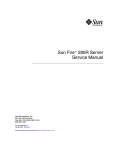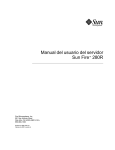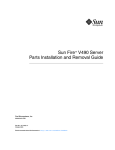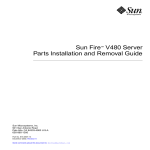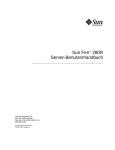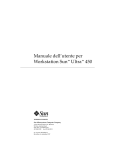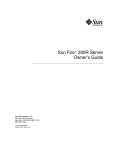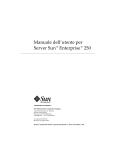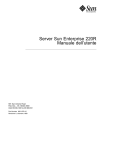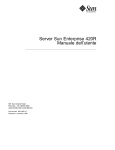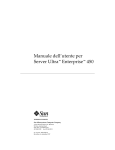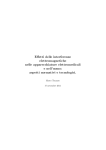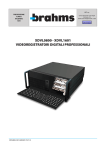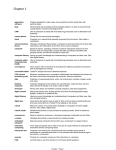Download Sun Fire 280R Server Owner`s Guide - it
Transcript
Server Sun Fire™ 280R Manuale dell’utente Sun Microsystems, Inc. 901 San Antonio Road Palo Alto, CA 94303-4900 U.S.A. 650-960-1300 N. di parte: 806-7604-10 Febbraio 2001 revisione A Copyright 2001 Sun Microsystems, Inc., 901 San Antonio Road, Palo Alto, CA 94303-4900 U.S.A. Tutti i diritti riservati. Questo prodotto o documento è protetto da copyright ed è distribuito sotto licenze che ne limitano l’uso, la copia, la distribuzione e la decompilazione. Nessuna parte di questo documento può essere riprodotta, in qualunque forma o con qualunque mezzo, senza la previa autorizzazione scritta di Sun e dei suoi eventuali concessori di licenza. I prodotti software di terze parti, incluse le tecnologie dei font, sono protetti da copyright e concessi in licenza dai fornitori Sun. Alcune parti di questo prodotto possono derivare dai sistemi Berkeley BSD, concessi in licenza dalla University of California. UNIX è un marchio registrato negli Stati Uniti e in altri paesi ed è distribuito su licenza esclusivamente da X/Open Company, Ltd. Sun, Sun Microsystems, il logo Sun, AnswerBook2, docs.sun.com, Sun Fire, Sun Enterprise Volume Manager, Sun StorEdge, Sun StorEdge LibMON, Java, Jiro, OpenBoot, OpenWindows, Solaris Management Console, Solaris Resource Manager, Solstice DiskSuite, Solstice AdminSuite, Solstice AutoClient, Solstice Backup e Solaris sono marchi, marchi registrati o marchi di servizio di Sun Microsystems, Inc. negli Stati Uniti e in altri paesi. Tutti i marchi SPARC sono utilizzati su licenza e sono marchi o marchi registrati di SPARC International, Inc. negli Stati Uniti e in altri paesi. I prodotti con marchio SPARC sono basati su un’architettura sviluppata da Sun Microsystems, Inc. Le interfacce utente grafiche OPEN LOOK e Sun™ sono state sviluppate da Sun Microsystems, Inc per i suoi utenti e concessionari. Sun riconosce gli sforzi innovativi di Xerox nella ricerca e lo sviluppo del concetto di interfaccia visiva o grafica per l'industria informatica. Sun è titolare di una licenza non esclusiva di Xerox per la GUI Xerox; tale licenza copre anche le licenze Sun che implementano le GUI OPEN LOOK e che sono conformi agli accordi stipulati con Sun. QUESTA PUBBLICAZIONE VIENE FORNITA SENZA GARANZIE DI ALCUN TIPO, NÉ ESPLICITE NÉ IMPLICITE, INCLUSE, MA SENZA LIMITAZIONE, LE GARANZIE IMPLICITE DI COMMERCIABILITÀ, IDONEITÀ AD UN DETERMINATO SCOPO, O NON VIOLAZIONE, FATTA ECCEZIONE PER LE GARANZIE PREVISTE DALLA LEGGE. Carta riciclabile Regulatory Compliance Statements Your Sun product is marked to indicate its compliance class: • • • • Federal Communications Commission (FCC) — USA Industry Canada Equipment Standard for Digital Equipment (ICES-003) — Canada Voluntary Control Council for Interference (VCCI) — Japan Bureau of Standards Metrology and Inspection (BSMI) — Taiwan Please read the appropriate section that corresponds to the marking on your Sun product before attempting to install the product. FCC Class A Notice This device complies with Part 15 of the FCC Rules. Operation is subject to the following two conditions: 1. This device may not cause harmful interference. 2. This device must accept any interference received, including interference that may cause undesired operation. Note: This equipment has been tested and found to comply with the limits for a Class A digital device, pursuant to Part 15 of the FCC Rules. These limits are designed to provide reasonable protection against harmful interference when the equipment is operated in a commercial environment. This equipment generates, uses, and can radiate radio frequency energy, and if it is not installed and used in accordance with the instruction manual, it may cause harmful interference to radio communications. Operation of this equipment in a residential area is likely to cause harmful interference, in which case the user will be required to correct the interference at his own expense. Shielded Cables: Connections between the workstation and peripherals must be made using shielded cables to comply with FCC radio frequency emission limits. Networking connections can be made using unshielded twisted-pair (UTP) cables. Modifications: Any modifications made to this device that are not approved by Sun Microsystems, Inc. may void the authority granted to the user by the FCC to operate this equipment. FCC Class B Notice This device complies with Part 15 of the FCC Rules. Operation is subject to the following two conditions: 1. This device may not cause harmful interference. 2. This device must accept any interference received, including interference that may cause undesired operation. Note: This equipment has been tested and found to comply with the limits for a Class B digital device, pursuant to Part 15 of the FCC Rules. These limits are designed to provide reasonable protection against harmful interference in a residential installation. This equipment generates, uses and can radiate radio frequency energy and, if not installed and used in accordance with the instructions, may cause harmful interference to radio communications. However, there is no guarantee that interference will not occur in a particular installation. If this equipment does cause harmful interference to radio or television reception, which can be determined by turning the equipment off and on, the user is encouraged to try to correct the interference by one or more of the following measures: • • • • Reorient or relocate the receiving antenna. Increase the separation between the equipment and receiver. Connect the equipment into an outlet on a circuit different from that to which the receiver is connected. Consult the dealer or an experienced radio/television technician for help. Shielded Cables: Connections between the workstation and peripherals must be made using shielded cables in order to maintain compliance with FCC radio frequency emission limits. Networking connections can be made using unshielded twisted pair (UTP) cables. Modifications: Any modifications made to this device that are not approved by Sun Microsystems, Inc. may void the authority granted to the user by the FCC to operate this equipment. iii ICES-003 Class A Notice - Avis NMB-003, Classe A This Class A digital apparatus complies with Canadian ICES-003. Cet appareil numérique de la classe A est conforme à la norme NMB-003 du Canada. ICES-003 Class B Notice - Avis NMB-003, Classe B This Class B digital apparatus complies with Canadian ICES-003. Cet appareil numérique de la classe B est conforme à la norme NMB-003 du Canada. iv Server Sun Fire 280R - Manuale dell’utente • febbraio 2001 BSMI Class A Notice The following statement is applicable to products shipped to Taiwan and marked as Class A on the product compliance label. Regulatory Compliance Statements v vi Server Sun Fire 280R - Manuale dell’utente • febbraio 2001 Declaration of Conformity Compliance Model Number: Product Name: 350R Sun Fire 280R EMC European Union This equipment complies with the following requirements of the EMC Directive 89/336/EEC: EN55022:1998/CISPR22:1997 EN550024:1998 EN61000-4-2 EN61000-4-3 EN61000-4-4 EN61000-4-5 EN61000-4-6 EN61000-4-8 EN61000-4-11 EN61000-3-2:1995 w/Amendments 1,2 EN61000-3-3:1995 Class A 4 kV (Direct), 8 kV (Air) 3 V/m 1.0 kV AC Power Lines, 0.5 kV Signal DC & Power Lines 1 kV AC Line-Line & Outdoor Signal Lines 2 kV AC Line-Gnd, 0.5 kV DC Power Lines 3V 1 A/m Pass Pass Pass Safety This equipment complies with the following requirements of the Low Voltage Directive 73/23/EEC: EC Type Examination Certificates: EN60950:1992, 2nd Edition, Amendments 1,2,3,4,11 IEC 950:1991, 2nd Edition, Amendments 1,2,3,4 Evaluated to all CB Countries FDA DHHS Accession Number (Monitors Only) TUV Rheinland Certificate No. CB Scheme Certificate No. Supplementary Information This product was tested and complies with all the requirements for the CE Mark. Burt Hemp gennaio 2001 Manager, Power and Compliance Engineering Sun Microsystems, Inc. One Network Drive UBUR03-213 Burlington, MA 01803-0903 USA Tel: (781) 442-0006 Fax: (781) 442-1673 John Shades gennaio 2001 Quality Assurance Manager Sun Microsystems Scotland, Limited Springfield, Linlithgow West Lothian, EH49 7LR Scotland, United Kingdom Tel: 1506-670000 Fax: 1506 760011 vii viii Server Sun Fire 280R - Manuale dell’utente • gennaio 2001 Informazioni di riferimento per le precauzioni di sicurezza Leggere attentamente questa sezione prima di iniziare qualsiasi procedura. I paragrafi seguenti descrivono le precauzioni di sicurezza da osservare durante l’installazione di un sistema di Sun Microsystems. In base al tipo di interruttore di alimentazione utilizzato dal sistema, può essere utilizzato uno dei seguenti simboli: Off - Interrompe l’afflusso di corrente alternata al sistema. Standby – L’interruttore di accensione/ standby è in posizione di attesa. Precauzioni di sicurezza Durante l’installazione del sistema, osservare le seguenti precauzioni di sicurezza: ■ ■ ■ Seguire tutte le avvertenze e le istruzioni indicate sul sistema. Verificare che la tensione e la frequenza della sorgente di alimentazione corrispondano ai valori di tensione e frequenza riportati sull’apposita targhetta del sistema. Non introdurre oggetti di alcun tipo nelle aperture del sistema. I componenti interni possono essere attraversati da corrente ad alta tensione. Oggetti estranei di materiale conduttore potrebbero produrre un corto circuito e creare rischi di incendio, scosse elettriche o danni al sistema. Simboli Il manuale può contenere i seguenti simboli: Attenzione – Rischio di lesioni personali e di danni al sistema. Seguire le istruzioni. Modifiche al sistema Non modificare le parti meccaniche o elettriche del sistema. Sun Microsystems non risponderà dei problemi causati da un prodotto Sun modificato. Collocazione dei prodotti Sun Attenzione – Non ostruire le prese d’aria del sistema. Non collocare il prodotto Sun vicino a un radiatore o altra fonte di calore. La mancata osservazione di queste direttive può causare il surriscaldamento e compromettere l’affidabilità del prodotto Sun. Attenzione – Il livello di rumore per i luoghi di lavoro come definito in DIN 45 635 Part 1000 deve essere pari o inferiore a 70Db(A). Conformità SELV Attenzione – Superficie ustionante. Evitare il contatto. Le superfici sono surriscaldate e possono causare lesioni personali se toccate. Lo stato di sicurezza dei collegamenti di I/O è conforme ai requisiti della norma SELV. Attenzione – Componenti attraversati da alta tensione. Per ridurre il rischio di scosse elettriche e di lesioni, seguire le istruzioni. On – Applica al sistema una corrente alternata. ix Collegamento del cavo di alimentazione Batteria al litio Attenzione – I prodotti Sun sono progettati per operare con sistemi di alimentazione monofase dotati di un conduttore neutro con messa a terra. Per ridurre il rischio di scosse elettriche, non collegarli a sistemi di alimentazione di tipo diverso. In caso di dubbio sul tipo di rete elettrica installata nell’edificio, contattare un elettricista qualificato. Attenzione – Sulle schede CPU Sun, è presente una batteria al litio nel clock di tempo reale SGS N. MK48T59Y, MK48TXXB-XX, MK48T18XXXPCZ, M48T59W-XXXPCZ o MK48T08. Queste batterie non sono sostituibili dall’utente e potrebbero esplodere se gestite in modo errato. Non gettare la batteria nel fuoco, né cercare di smontarla o ricaricarla. Batterie Attenzione – Non tutti i cavi di alimentazione supportano gli stessi valori di corrente. Le prolunghe per uso domestico sono prive di protezione contro il sovraccarico e non sono destinate all’uso con i computer. Non usare prolunghe per uso domestico con i prodotti Sun. Attenzione – I prodotti Sun sono forniti con un cavo di alimentazione a tre fili messo a terra. Per ridurre il rischio di scosse elettriche, inserire il cavo solo in prese di corrente con messa a terra L’avvertenza seguente si riferisce solo ai dispositivi dotati di un interruttore di alimentazione di tipo Standby: Attenzione – L’interruttore di alimentazione di questo prodotto funziona solo come dispositivo di standby. Il collegamento primario alla rete elettrica è fornito dal cavo di alimentazione del sistema. Inserire sempre il cavo di alimentazione in una presa con messa a terra vicina al sistema e facilmente accessibile. Non collegare il cavo di alimentazione quando l’alimentatore è stato rimosso dallo chassis. x Server Sun Fire 280R - Manuale dell’utente • febbraio 2001 Attenzione – Nelle unità Sun Enterprise 280R sono contenute batterie sigillate Portable Energy Products N. TLC02V50. Queste batterie potrebbero esplodere se gestite o sostituite in modo errato. Utilizzare solo batterie di ricambio originali Sun Microsystems e dello stesso tipo. Non smontare le batterie, né cercare di ricaricarle all’esterno del sistema. Non gettare le batterie nel fuoco e attenersi alle procedure di smaltimento previste dalla legislazione locale in vigore. Copertura del sistema È necessario rimuovere la copertura del sistema Sun per aggiungere schede, memoria o dispositivi di memorizzazione interna. Assicurarsi di avere ricollocato la copertura superiore prima di riaccendere il sistema. Attenzione – I prodotti Sun non devono essere posti in condizioni operative privi della opportuna copertura superiore. La mancata osservazione di questa precauzione può causare lesioni personali e danni al sistema. Conformità alle certificazioni laser Nordic Lithium Battery Cautions I prodotti Sun utilizzano tecnologie laser conformi ai requisiti laser di Classe 1. Norge Class 1 Laser Product Luokan 1 Laserlaite Klasse 1 Laser Apparat Laser KLasse 1 CD-ROM ADVARSEL – Litiumbatteri — Eksplosjonsfare.Ved utskifting benyttes kun batteri som anbefalt av apparatfabrikanten. Brukt batteri returneres apparatleverandøren. Sverige VARNING – Explosionsfara vid felaktigt batteribyte. Använd samma batterityp eller en ekvivalent typ som rekommenderas av apparattillverkaren. Kassera använt batteri enligt fabrikantens instruktion. Attenzione – L’uso di controlli, regolazioni o l’esecuzione di procedure diverse da quelle qui specificate può causare l’esposizione a radiazioni nocive. GOST-R Certification Mark Danmark ADVARSEL! – Litiumbatteri — Eksplosionsfare ved fejlagtig håndtering. Udskiftning må kun ske med batteri af samme fabrikat og type. Levér det brugte batteri tilbage til leverandøren. Suomi VAROITUS – Paristo voi räjähtää, jos se on virheellisesti asennettu. Vaihda paristo ainoastaan laitevalmistajan suosittelemaan tyyppiin. Hävitä käytetty paristo valmistajan ohjeiden mukaisesti. Informazioni di riferimento per le precauzioni di sicurezza xi xii Server Sun Fire 280R - Manuale dell’utente • febbraio 2001 Sommario Regulatory Compliance Statements iii Declaration of Conformity vii Informazioni di riferimento per le precauzioni di sicurezza Prefazione 1. xvii Panoramica sul sistema 1 Informazioni sull’assetto hardware del server Sun Fire 280R Informazioni sulle funzioni dei pannelli anteriore e posteriore Informazioni sul software del server Sun Fire 280R 2. ix Installazione del sistema 1 5 11 13 Informazioni sui componenti forniti 14 Come installare il server Sun Fire 280R 15 Informazioni per il montaggio in rack del sistema Come installare il sistema nel rack Come rimuovere il sistema dal rack 21 23 29 Informazioni su come comunicare con il sistema 33 Come collegare un terminale alfanumerico (ASCII) Come configurare una console grafica locale 34 35 xiii Come accendere il sistema 39 Come accendere il sistema con tutti i test diagnostici abilitati Come installare il software di sistema 42 45 Come selezionare il dispositivo di boot 46 Come configurare l’interfaccia Ethernet in dotazione standard 49 Come configurare l’interfaccia Ethernet di Remote System Control (RSC) Come aggiungere un’interfaccia Ethernet 51 52 Come collegare un cavo TPE (Twisted-Pair Ethernet) 55 Come effettuare il boot del sistema usando l’interfaccia Ethernet in dotazione standard 57 Come spegnere il sistema 3. 59 Amministrazione di sistema 61 Informazioni sulle caratteristiche di affidabilità, disponibilità e manutenzione semplificata 62 Informazioni sulla gestione del sistema 69 Informazioni sugli strumenti di gestione della memoria di massa Informazioni sulla connettività con i Personal Computer 4. Configurazione hardware e software Informazioni sulla memoria di sistema 74 76 77 78 Informazioni sui moduli CPU (Central Processing Unit) 81 Informazioni sui bus PCI (Peripheral Component Interconnect) Informazioni sulle opzioni di interfaccia di rete 82 84 Informazioni sul concetto di array di dischi e sulle configurazioni ammesse Informazioni sulle unità disco interne Informazioni sugli alimentatori 92 Informazioni sulle porte seriali 93 89 Informazioni sulla porta SCSI (Small Computer System Interface) Informazioni sulla porta parallela xiv 97 Server Sun Fire 280R - Manuale dell’utente • febbraio 2001 94 85 Informazioni sulle porte USB (Universal Serial Bus) 97 Informazioni sulla porta Ethernet in dotazione standard 98 Informazioni sullo standard Fibre Channel-Arbitrated Loop (FC-AL) e sulla porta FC-AL 98 Informazioni su scheda e porte di Remote System Control (RSC) Informazioni sul software Remote System Control (RSC) Informazioni sui jumper della scheda logica principale 101 104 106 Informazioni su come modificare le impostazioni delle porte seriali Informazioni sui jumper della flash PROM 108 Informazioni sul software di multipathing 109 Informazioni sul software Sun Clustering 5. 110 Uso e assistenza dei dispositivi di memorizzazione interni Come evitare le scariche elettrostatiche Come rimuovere un’unità disco Come installare l’unità disco 113 114 116 118 Come rimuovere un’unità disco con la modalità hot plug Come installare un’unità disco con la modalità hot plug Come avviare il boot di riconfigurazione Come inserire un DVD nell’unità 121 124 127 Informazioni sull’unità Digital Video Disc (DVD) 129 129 Come espellere un DVD con comandi software Come espellere un DVD manualmente 131 132 Come espellere un DVD utilizzando una procedura d’emergenza Come pulire un DVD 106 134 136 Informazioni sull’unità nastro e sulle cartucce Come inserire una cartuccia nastro 139 Come rimuovere una cartuccia nastro Come controllare l’unità nastro Come pulire l’unità a nastro 138 140 141 141 Sommario xv 6. Diagnostica, monitoraggio e risoluzione dei problemi 143 Informazioni sulle modalità di comunicazione con il sistema Informazioni sugli strumenti diagnostici 145 146 Informazioni su come utilizzare gli strumenti diagnostici per monitoraggio, diagnosi ed esercizio del sistema 148 Come monitorare il sistema 160 Come isolare i componenti guasti Come “esercitare” il sistema A. 163 183 Descrizione dei segnali dei connettori 187 Riferimenti per i connettori delle porte seriali A e B 187 Riferimenti per il connettore TPE (Twisted-Pair Ethernet) Riferimenti per il connettore UltraSCSI 189 191 Riferimenti per il connettore della porta parallela 194 Riferimenti per il connettore della porta FC-AL (Fibre Channel-Arbitrated Loop) 195 Riferimenti per i connettori USB (Universal Serial Bus) B. Specifiche del sistema 199 Riferimenti per le specifiche fisiche 200 Riferimenti per le specifiche elettriche Riferimenti per le specifiche ambientali xvi Server Sun Fire 280R - Manuale dell’utente • febbraio 2001 201 202 196 Prefazione Il documento Server Sun Fire 280R - Manuale dell’utente fornisce tutte le informazioni necessarie per configurare e rendere operativo il server Sun Fire 280R. Questo manuale contiene inoltre informazioni esaustive su tutte le funzioni e le opzioni, le procedure di installazione, la gestione del sistema, la configurazione hardware e software, l’amministrazione in rete utilizzando i dispositivi interni di memorizzazione e la risoluzione dei problemi del server Sun Fire 280R. Con l’unica eccezione delle unità disco interne del server Sun Fire 280R, la sostituzione o l’installazione di tutte le altre parti o componenti deve essere eseguita da personale di assistenza qualificato. Questo manuale presenta le informazioni in una speciale forma modulare pensata specificamente per rispondere al tipo di quesiti che si potrebbero presentare durante l’installazione, la configurazione e l’uso del server Sun Fire 280R. I titoli principali di ogni modulo contengono infatti termini indicativi ed espliciti che rimandano a categorie specifiche, secondo lo schema seguente: ■ ■ ■ Come... Come procedere per eseguire l’operazione in oggetto? Informazioni su... Sono disponibili ulteriori informazioni sull’argomento? Riferimenti... Dove è possibile reperire materiale di riferimento sull’argomento? In questo modo, è l’utente stesso a determinare la quantità di informazioni da leggere. Avvalendosi del sommario, delle informazioni o dell’elenco delle operazioni da eseguire riportate nella prima pagina di ogni capitolo, nonché dell’indice analitico è possibile individuare con la massima rapidità l’argomento o l’operazione specifica ricercati. I moduli di informazioni sono concisi e collegati ad altri moduli a cui fanno riferimento e che potrebbero risultare utili per l’utente. Ad esempio, se si sta installando un’unità disco ma si possiede già una certa dimestichezza con questo tipo di operazione, si passerà alla sezione “Come installare un’unità disco”, per seguire semplicemente la procedura di installazione. Qualora siano invece necessarie informazioni di base più esaustive prima di eseguire l’operazione, sarà opportuno leggere prima la sezione “Informazioni sulle unità disco”. xvii Contenuto del manuale Nel Capitolo 1 sono descritte le funzionalità software del sistema e le sue caratteristiche hardware, comprese le funzioni dei pannelli anteriore e posteriore, i dispositivi del sistema nonché gli indicatori di stato e i comandi. Le funzionalità del software sono presentate in forma riepilogativa. Nel Capitolo 2 viene illustrato come collegare i cavi necessari per rendere operativo l’hardware del server Sun Fire 280R. Per informazioni dettagliate sul montaggio in rack del server, consultare il documento Server Sun Fire 280R - Guida di installazione e montaggio in rack fornita con il sistema. Per quanto riguarda il software del sistema operativo, questo capitolo spiega le operazioni richieste e rimanda ai manuali del software appropriati dove reperire ulteriori informazioni. Il Capitolo 3 si concentra sul software del server e sulle sue caratteristiche di affidabilità, disponibilità e manutenzione semplificata. Contiene inoltre informazioni di amministrazione di sistema. Nel Capitolo 4 vengono descritte le procedure di configurazione hardware e software del sistema. Il Capitolo 5 riporta le informazioni e le procedure necessarie per installare, rimuovere o sostituire un’unità disco interna. Inoltre, vengono fornite informazioni di base su come utilizzare i dispositivi interni di memorizzazione del sistema, quali il disco rigido, le unità DVD-ROM e a nastro. Nel Capitolo 6 presenta gli strumenti diagnostici disponibili per il sistema e come avvalersene. In questo capitolo sono presentati inoltre gli strumenti software offerti e come utilizzarli per monitorare il sistema, individuare i problemi e risolverli. Questi strumenti consentono di determinare quale componente del sistema va sostituito, se necessario. Nell’Appendice A è riportata la disposizione/assegnazione dei piedini per i connettori di sistema accessibili. Nell’Appendice B sono descritte le specifiche fisiche, elettriche e ambientali del sistema. xviii Server Sun Fire 280R - Manuale dell’utente • febbraio 2001 Uso dei comandi UNIX Questo documento non contiene informazioni sulle procedure e sui comandi di base UNIX® quali l’arresto o l’avvio del sistema e la configurazione delle periferiche. Per informazioni di questo tipo, vedere i seguenti documenti: ■ Manuale di Solaris per periferiche Sun ■ La documentazione in linea AnswerBook2™ relativa all’ambiente operativo Solaris™ ■ Altra documentazione relativa al software ricevuta con il sistema Convenzioni tipografiche e di immissione dei comandi Carattere Significato Esempi AaBbCc123 Nomi di comandi, file e directory; l’output del computer sullo schermo Modificare il file .login. Utilizzare il comando ls -a per ottenere un elenco di tutti i file. % Nuova posta. AaBbCc123 Testo digitato dall’utente, per distinguerlo dall’output del computer sullo schermo % su Password: AaBbCc123 Titoli di manuali, nuovi termini, nuove parole o parole da evidenziare Vedere il capitolo 6 del Manuale dell’utente. Queste opzioni sono denominate classi. Per eseguire questa operazione è necessario essere superutente. Variabili della riga di comando da sostituire con nomi o valori reali, quindi premere il tasto Return o Enter. Per eliminare un file, digitare rm nomefile. Prefazione xix Prompt delle shell Shell Prompt Shell C nome_sistema% Superutente della shell C nome_sistema# Shell Bourne e Korn $ Superutente delle shell Bourne e Korn # Documentazione attinente I documenti seguenti contengono argomenti correlati alle informazioni fornite in Server Sun Fire 280R - Manuale dell’utente. Applicazione Titolo Installazione e montaggio in rack del server Server Sun Fire 280R - Guida di installazione e montaggio in rack Installazione e rimozione di parti Sun Fire 280R Server Service Manual effettuata da personale qualificato. xx Informazioni aggiornate sul prodotto Server Sun Fire 280R - Note sul prodotto Esecuzione dei test diagnostici SunVTS User’s Guide SunVTS Test Reference SunVTS Test Reference Manual SunVTS Toolkit Test Developer’s Guide SunVTS Quick Reference Card OpenBoot Command Reference Manual OpenBoot Quick Reference OpenBoot Supplement for PCI Amministrazione del sistema Sun Management Sun Management Sun Management Sun Management Sun Management Notes Server Sun Fire 280R - Manuale dell’utente • febbraio 2001 Center Center Center Center Center Software Documentation Set Software User’s Guide Software Release Notes Supplement for Workgroup Servers Developer Environment Release Applicazione Titolo Amministrazione del sistema e di rete Solaris System Administrator AnswerBook SPARC: Installing Solaris Software Platform Notes: The eri FastEthernet Driver Uso del software del sistema operativo Manuale dell’utente di Solaris Informazioni varie Solaris 8 on Sun Hardware Collection Solaris on Sun Hardware AnswerBook Manuale di Solaris per periferiche Sun Aggiornamento flash PROM Solaris 8 on Sun Hardware Documentation Guide Solaris 8: guida alle piattaforme hardware Sun Guida orientativa a Solaris 8: Hardware Sun Remote System Control Manuale dell’utente di Sun Remote System Control (RSC) Sun Remote System Control (RSC) Note sulla versione Gestione della memoria di massa Sun StorEdge Component Manager User’s Guide Sun StorEdge LibMON Installation and User’s Guide VERITAS Volume Manager Storage Administration Guide VERITAS Volume Manager Administrator’s Reference Guide Sun Release Notes for VERITAS Volume Manage Documentazione Sun online Il sito Web docs.sun.comSM consente di accedere a un set selezionato della documentazione tecnica di Sun. È possibile consultare l’archivio docs.sun.com o ricercare il titolo di un manuale o di un argomento specifico al seguente indirizzo: http://docs.sun.com Per ordinare documentazione Sun Fatbrain.com, specializzato nella vendita via Internet di letteratura professionale, dispone della documentazione sui prodotti di Sun Microsystems, Inc. Per un elenco dei documenti e informazioni su come ordinarli, accedere al Sun Documentation Center on Fatbrain.com all'indirizzo: http://www.fatbrain.com/documentation/sun Prefazione xxi Commenti dell’utente Eventuali commenti e suggerimenti su come migliorare la documentazione di Sun possono essere inviati mediante posta elettronica al seguente indirizzo: [email protected] Specificare il numero di parte (806-7604-10) del documento nell’oggetto del messaggio. xxii Server Sun Fire 280R - Manuale dell’utente • febbraio 2001 C A P I TO L O 1 Panoramica sul sistema Questo capitolo presenta il server Sun Fire 280R e alcune delle sue caratteristiche hardware e software principali. Le informazioni contenute nel capitolo sono organizzate nel modo seguente: ■ “Informazioni sull’assetto hardware del server Sun Fire 280R” a pagina 1 ■ “Informazioni sulle funzioni dei pannelli anteriore e posteriore” a pagina 5 ■ “Informazioni sul software del server Sun Fire 280R” a pagina 11 Informazioni sull’assetto hardware del server Sun Fire 280R Il server Sun Fire 280R è un sistema ad alte prestazioni in multiprocessing simmetrico e con memoria condivisa. È stato progettato per avvalersi di uno o due moduli CPU UltraSPARCTM III Sun. Ogni modulo CPU UltraSPARC III implementa l’architettura ISA (Instruction Set Architecture) e il set di istruzioni VIS (Visual Instruction Set) per velocizzare le prestazioni di elaborazione per multimediale, networking, codifica e Java™. Il modulo CPU UltraSPARC III supporta inoltre le nuove estensioni delle istruzioni pre-fetch al set VIS in modo da fornire prestazioni generali di livello straordinario. La potenza di elaborazione è garantita da uno o due moduli CPU UltraSPARC III, con 8 Mbyte di memoria cache locale esterna. Il bus di sistema si sincronizza automaticamente alla frequenza di clock delle CPU installate e opera a una frequenza di clock proporzionale alle velocità tra moduli CPU e bus. Per maggiori informazioni sui moduli CPU, vedere “Informazioni sui moduli CPU (Central Processing Unit)” a pagina 81. La memoria principale del sistema è garantita dai moduli DIMM (Dual In-line Memory Module) della prossima generazione, fino a un massimo di otto, ognuno dei quali è in grado di memorizzare 128, 256, 512, o 1024 MB di dati. La memoria 1 principale totale è espandibile fino a 8 GB. Per ottimizzare le prestazioni in I/O della memoria, il sistema trasferisce 64 byte di dati in ingresso o in uscita ad ogni trasferimento di memoria. Per ulteriori informazioni sulla memoria di sistema, vedere la sezione “Informazioni sulla memoria di sistema” a pagina 78. L’ I/O di sistema è gestito da due bus PCI (Peripheral Component Interconnect) separati. Questi bus standard supportano tutto l’I/O della scheda logica principale e fino a un massimo di quattro schede di interfaccia PCI. Un bus PCI opera a una frequenza di clock di 33 MHz, mentre l’altro può operare sia a 33 MHz che a 66 MHz. Tutte le schede PCI si inseriscono negli slot presenti sulla scheda logica principale del sistema. Per ulteriori informazioni sui bus PCI, vedere la sezione “Informazioni sui bus PCI (Peripheral Component Interconnect)” a pagina 82. Sul pannello posteriore sono alloggiate quattro porte a 12 Mbps conformi allo standard Universal Serial Bus (USB). Il sistema supporta una tastiera USB Tipo 6 Sun e un mouse USB Sun; ogni dispositivo utilizza una porta separata. Sono supportati anche gli hub USB standard. Per ulteriori informazioni, vedere la sezione “Informazioni sulle porte USB (Universal Serial Bus)” a pagina 97. La capacità di archiviazione interna su disco è assicurata da una o due unità disco di dimensioni pari a 2,54 cm di altezza x 8,89 cm di larghezza (1 x 3,5 pollici) e interfaccia FC-AL(Fibre Channel-Arbitrated Loop) con velocità di trasferimento dati massima di 106 Mbyte al secondo. Entrambe le unità sono supportate sullo stesso loop arbitrato interno. Anche il connettore FC-AL esterno del sistema è collegato al loop. I sistemi configurati con due unità disco (capacità attualmente disponibili: 18 o 36 Gbyte) consentono il mirroring del software e funzionalità di inserimento a caldo (hot plug). Per ulteriori informazioni sulla capacità di memorizzazione dei dischi, vedere la sezione “Informazioni sulle unità disco interne” a pagina 89. Il supporto degli array di dischi RAID (Redundant Arrays of Inexpensive Disks) ridondanti esterni è garantito tramite l’installazione di adattatori host PCI FC-AL a canale singolo o doppio con il software di sistema appropriato; in alternativa il supporto è garantito anche mediante il collegamento al connettore HSSDC (HighSpeed Serial Data Connector) in rame della porta FC-AL esterna sul pannello posteriore. Inoltre, la porta FC-AL esterna supporta fino a 125 dispositivi diversi (per ogni loop FC-AL esterno). Per maggiori informazioni sul supporto FC-AL, vedere la sezione “Informazioni sullo standard Fibre Channel-Arbitrated Loop (FCAL) e sulla porta FC-AL” a pagina 98. I sottosistemi di memorizzazione esterna a più dischi UltraSCSI (Ultra Small Computer System Interface) e gli array esterni di dischi RAID ridondanti possono essere supportati mediante l’installazione di schede adattatori host PCI a canale singolo o multiplo unitamente al software di sistema appropriato oppure tramite il collegamento alla porta UltraSCSI del sistema. I driver software che supportano i dischi UltraSCSI e dispositivi di altro tipo sono inclusi nell’ambiente operativo Solaris. Per ulteriori informazioni sul supporto dei dispositivi di memorizzazione RAID, compresi i dischi di mirroring e hot plug, vedere la sezione “Informazioni sulle unità disco interne” a pagina 89. 2 Server Sun Fire 280R - Manuale dell’utente • febbraio 2001 In ogni sistema si può installare una scheda Remote System Control (RSC). La scheda RSC supporta il monitoraggio dell’ambiente host interno; l’accensione e lo spegnimento dell’host dal livello firmware; la notifica automatica in remoto o in locale via e-mail o sui cercapersone per i guasti hardware e gli errori software, nonché la visualizzazione dei log di avvio e run-time del server. Si possono configurare più connessioni di accesso remoto simultanee alla scheda RSC su ogni sistema host operando sia via modem e porte seriali, che tramite la connessione TPE (Twisted-Pair Ethernet) standard a 10 Mbps utilizzando telnet o il protocollo PPP (Point-to-Point Protocol). Per ulteriori informazioni sull’hardware RSC, vedere la sezione “Informazioni su scheda e porte di Remote System Control (RSC)” a pagina 101. In dotazione standard, il sistema monta un lettore DVD (unità DVD-ROM) di dimensioni pari a 13,35 cm x 4,06 cm (5,25 pollici per 1,6 pollici); è disponibile come optional un’unità nastro delle stesse dimensioni. Le unità sono installate nell’alloggiamento superiore dell’RMA (Removable Media Assembly) del sistema e eseguono le operazioni di lettura e scrittura tramite un’interfaccia SCSI (Small Computer System Interface). L’unità DVD-ROM si avvale del formato UDF (Universal Disk Format), compatibile con i supporti basati su CD-ROM. Alla porta UltraSCSI standard a 68 piedini e 40 MB al secondo posta sul pannello posteriore del sistema si possono collegare fino a quattro unità nastro esterne. Avvalendosi di adattatori host PCI appropriati è inoltre possibile aggiungere ulteriori unità nastro esterne. Il server Sun Fire 280R collegabile facilmente a Ethernet 10 o 100 Mbps per mezzo dell’interfaccia Ethernet con autorilevazione presente sulla scheda logica principale. Per stabilire interfacce Ethernet o collegamenti ad altre reti, come FDDI (Fiber Distributed Data Interface), ATM (Asynchronous Transfer Mode), o Token Ring, occorre installare schede di interfaccia PCI appropriate. Per ulteriori informazioni, vedere “Informazioni sui bus PCI (Peripheral Component Interconnect)” a pagina 82. Il server Sun Fire 280R prevede due porte di comunicazione seriale tramite una coppia di connettori DB-25 ubicati sul pannello posteriore. Dispone inoltre di una porta parallela avanzata EPP (Enhanced Parallel Port) esterna da 2 MB al secondo, bidirezionale, compatibile Centronics per la connessione del sistema a una stampante locale o altro dispositivo parallelo compatibile. Come console per il sistema si può utilizzare un terminale a caratteri ASCII standard, un sottosistema a finestre locale oppure ridirigere la visualizzazione su un collegamento telnet supportato utilizzando la scheda RSC. Il terminale ASCII viene collegato a una delle due porte seriali del sistema, mentre il sottosistema a finestre locale in una console grafica richiede l’installazione di scheda frame buffer PCI, monitor, tastiera e mouse. Il server Sun Fire 280R non supporta la grafica UPA (Universal Port Architecture) di Sun. Il server è amministrabile anche da un sistema remoto collegato tramite una connessione di rete Ethernet oppure ricorrendo a un collegamento Ethernet mediante la scheda RSC, con successiva ridirezione alla console del sistema. Vedere la sezione “Informazioni su come comunicare con il sistema” a pagina 33. Capitolo 1 Panoramica sul sistema 3 L’alimentazione è fornita da un alimentatore da 560 watt provvisto di doppie ventole interne. Le configurazioni del sistema con due alimentatori forniscono funzionalità di ridondanza e inserimento a caldo (hot swap). Per ulteriori informazioni sugli alimentatori, vedere la sezione “Informazioni sugli alimentatori” a pagina 92. Il sistema è alloggiato in un rack standard conforme allo standard EIA 310 (Electronic Industries Association) di dimensioni pari a 17,6 cm (altezza) x 43,8 cm (larghezza) x 69,2 cm (profondità) (6,95 x 17,25 x 27,25 pollici). Il sistema ha un peso massimo pari a 34 kg (75 libbre). Si possono montare in rack fino a nove sistemi in un cabinet di altezza pari a 182,80 cm (72 pollici) conforme EIA, come il Sun™ StorEdge Expansion Cabinet. Il server Sun Fire 280R dispone di un kit per l’installazione in rack standard conformi EIA 310 di profondità da 73,6 cm a 81,3 cm (29 - 32 pollici) e di larghezza pari a 48,26 cm (19 pollici), dotati di almeno quattro unità rack (17,78 cm, 7,0 pollici) di spazio per il montaggio verticale, nonché della capacità necessaria a reggere il carico previsto. I livelli di affidabilità, disponibilità e manutenzione semplificata del sistema Sun Fire 280R sono resi ottimali da una serie completa di funzioni avanzate, tra cui: ■ Correzione degli errori e controllo di parità a garanzia di una maggiore integrità dei dati ■ Indicatori di stato luminosi (LED) in posizioni facilmente raggiungibili ■ Unità disco interne inseribili a caldo (hot plug) con indicatori di stato e facilmente accessibili dalla parte anteriore del sistema ■ Supporto esterno delle implementazioni RAID 0, 1, 0 + 1 e 5 ■ Monitoraggio e controllo ambientale del sistema ■ Monitoraggio e notifica errori del sistema di alimentazione ■ Alimentatore ridondante ■ Alimentatori sostituibili a caldo (hot swap) facilmente accessibili dal pannello anteriore del sistema ■ Recovery automatico del sistema ■ Software ottimizzato per la diagnostica del sistema ■ Software ottimizzato per la disponibilità del sistema ■ Accesso tramite la scheda Remote System Control per l’avvio, il monitoraggio e il controllo remoto dei server ■ Accesso semplificato dalla parte anteriore o superiore del sistema a tutti i componenti interni sostituibili Per ulteriori dettagli sulla configurazione hardware, vedere la sezione “Informazioni sulle caratteristiche di affidabilità, disponibilità e manutenzione semplificata” a pagina 62, mentre per la configurazione software, vedere le sezioni “Informazioni sul software del server Sun Fire 280R” a pagina 11 e “Informazioni sulla gestione del sistema” a pagina 69. 4 Server Sun Fire 280R - Manuale dell’utente • febbraio 2001 Informazioni sulle funzioni dei pannelli anteriore e posteriore Le seguenti sezioni descrivono il pannello anteriore, a sportelli aperti e chiusi, e il pannello posteriore del sistema, con indicazione di tutte le porte e dei connettori disponibili. Funzioni sul pannello anteriore La figura sotto mostra le funzioni di controllo del sistema e gli indicatori di stato accessibili dal pannello anteriore senza dovere aprire gli sportelli anteriori del sistema. Quando la chiave nell’interruttore a chiave del pannello anteriore è nella posizione di blocco, gli sportelli anteriori risultano anch’essi bloccati per impedire l’accesso alle unità disco e agli alimentatori. Prima di chiudere gli sportelli, accertarsi che l’interruttore a chiave sia nella posizione Power-On/Off e di sovrapporre gli sportelli anteriori mentre li si chiude. Per bloccare gli sportelli dopo averli chiusi, inserire la chiave e ruotarla fino alla posizione di blocco, quindi rimuoverla. Nota – Questa stessa chiave controlla anche la chiusura della copertura superiore del sistema (vedere la sezione “Riferimenti per le specifiche fisiche” a pagina 200). In caso di smarrimento della chiave, contattare il rivenditore Sun per procurarsi una chiave sostitutiva. Posizione Power-On/Off Interruttore a chiave Sportello sinistro Posizione di blocco DVD-ROM o unità nastro opzionale Pannello di stato Sportello destro Capitolo 1 Pulsante di accensione (Power) Panoramica sul sistema 5 Il pulsante di accensione (Power) si trova a fianco dell’interruttore a chiave ed è controllato dalle impostazioni dell’interruttore a chiave stesso. Per ulteriori informazioni sulle diverse posizioni dell’interruttore a chiave, vedere la sezione “Impostazioni dell’interruttore a chiave” a pagina 9. Nella figura seguente sono illustrati il pannello anteriore standard del sistema e i comandi. Al posto del lettore di DVD-ROM è disponibile un’unità nastro opzionale. Per ulteriori informazioni sull’uso dell’unità DVD-ROM, o dell’unità nastro opzionale (se installata), vedere il Capitolo 5. Per ulteriori informazioni sui controlli e gli indicatori del pannello di stato, vedere la sezione “Funzioni del pannello di controllo e di stato” a pagina 8. Aprendo gli sportelli anteriori del sistema si accede alle unità disco hot plug interne. Rilasciando i fermi, gli incaricati del servizio di assistenza possono accedere agli alimentatori hot plug. La figura sotto mostra le ulteriori funzioni accessibili una volta aperti gli sportelli anteriori. Unità disco 0 (predefinita) LED unità disco interne Fermi degli alimentatori DVD-ROM o unità nastro opzionale Unità disco 1 (opzionale) Display LED alimentatore Alimentatore 1 (predefinito) Pannello di riempimento Alimentatore 2 (Alimentatore 2 opzionale) I sistemi possono essere configurati con uno o due alimentatori e una o due unità disco, tutti accessibili una volta aperti gli sportelli anteriori del sistema. Ogni alimentatore dispone di un LED che visualizza lo stato dell’alimentazione CA, CC o di errore. Qualsiasi intervento sugli alimentatori deve essere eseguito unicamente da personale di assistenza qualificato. Per ulteriori dettagli sul funzionamento dei LED, vedere la sezione “Errore dell’alimentatore” a pagina 181. Ogni unità disco dispone di un LED che indica se al disco in questione arriva corrente e lo stato di attività del disco stesso (LED lampeggiante). Per ulteriori informazioni vedere la sezione “Informazioni sugli alimentatori” a pagina 92. 6 Server Sun Fire 280R - Manuale dell’utente • febbraio 2001 Funzioni sul pannello posteriore La figura sotto mostra le funzioni del sistema accessibili dal pannello posteriore. Slot PCI 1–4 4 3 2 1 Seriale B Parallela FC-AL Scheda RSC Seriale A Ethernet TPE UltraSCSI USB 1, 2 USB 3, 4 Presa alim. 2 Foro vite di messa a terra Presa alim. 1 (predefinita) Nell’angolo inferiore destro del pannello posteriore è presente un foro per vite di messa a terra di diametro pari a 4 mm e profondo 6 mm (0,157 x 0,236 pollici). Qualora sia necessaria una fascetta di messa a terra, contattare il rivenditore Sun di fiducia. Capitolo 1 Panoramica sul sistema 7 Funzioni del pannello di controllo e di stato Il pannello di controllo e di stato comprende due indicatori LED a livello di sistema e un interruttore a chiave di sicurezza a quattro posizioni. Una volta accesso il sistema, la posizione di funzionamento raccomandata per l’interruttore a chiave è quella in posizione di blocco. Per informazioni in maggior dettaglio, vedere le sezioni “Impostazioni dell’interruttore a chiave” a pagina 9 e “Indicatori LED del sistema” a pagina 10. Posizione On/Off Interruttore a chiave LED alimentazione Pulsante di accensione (Power) Posizione Off Posizione di diagnostica Posizione di blocco 8 Server Sun Fire 280R - Manuale dell’utente • febbraio 2001 LED errore di sistema Impostazioni dell’interruttore a chiave L’interruttore a chiave posto sul pannello anteriore controlla le modalità di accensione del sistema. La tabella seguente descrive la funzione di ogni singola impostazione dell’interruttore. Impostazione interruttore a chiave Posizioni On/Off (Acceso/spento) Icona Descrizione Questa impostazione consente al pulsante di accensione (Power) di accendere e spegnere il sistema. Se è in esecuzione il software Solaris, la sequenza di pressione e rilascio del pulsante di accensione in rapida successione avvia l’arresto del software di sistema. Qualora il sistema si blocchi, tenendo premuto il pulsante di accensione per quattro secondi con l’interruttore a chiave in questa posizione si causerà l’immediato spegnimento dell’hardware. Diagnostica Questa impostazione assicura che all’avvio del sistema vengano eseguiti tutti i test POST (Power-On Self-Test) e OpenBoot Diagnostics. Se il sistema viene avviato con l’interruttore a chiave in questa posizione, vengono eseguiti i test diagnostici livello max di OpenBoot. Tutti i messaggi di diagnostica vengono stampati sulla console di sistema. Questa impostazione abilita il pulsante di accensione all’accensione o allo spegnimento del sistema. Posizione di blocco Questa impostazione disabilita il pulsante di accensione del sistema e blocca anche gli sportelli anteriori, impedendo l’accesso alle unità disco e agli alimentatori. La posizione di blocco è l’impostazione consigliata per l’uso quotidiano del sistema. Off Questa impostazione pone immediatamente il sistema in modalità di spegnimento disattivando gli alimentatori e collocando il sistema in modalità standby con un output di 5 volt c.c. Tutti i componenti interni del sistema vengono spenti ad eccezione dei circuiti della scheda di distribuzione dell’alimentazione, dei circuiti del bus I2C sul backplane FCAL, dei circuiti sulla scheda RSC e di alcuni circuiti sulla scheda logica principale. Questa impostazione disabilita il pulsante di accensione del server. Questa impostazione non permette alla scheda RSC di riavviare il server. Tuttavia, la scheda RSC può inviare ugualmente i dati al software utilizzando l’alimentazione di standby del sistema. Capitolo 1 Panoramica sul sistema 9 Indicatori LED del sistema I due indicatori LED del sistema sono costituiti dall’indicatore dello stato del sistema e dall’indicatore di errore. Il primo produce una luce verde fissa per indicare una situazione di normale funzionamento. L’indicatore di errore si accende invece solo qualora sia stato rilevato un malfunzionamento nel sistema. Poiché è di particolare importanza essere a conoscenza della presenza di guasti interni al sistema, l’indicatore di errore rimane acceso qualora il sistema si trovi nella normale modalità operativa. Quando il sistema viene portato in modalità Off per mezzo dell’interruttore a chiave, l’indicatore LED rimane accesso per i dispositivi che usufruiscono dell’alimentazione di standby. Alla prima accensione del sistema, entrambi i LED sono accesi. Vengono attivati e disattivati singolarmente per verificarne il corretto funzionamento. Il LED indicatore di errore rimane accesso emettendo una luce fissa per circa due secondi, poi viene disattivato. In seguito, il funzionamento dei LED corrisponderà a quanto descritto nella tabella seguente. Nome Icona Descrizione Accensione/ Attività Questo LED produce una luce verde fissa quando il sistema è acceso. Errore generale Questo LED produce una luce ambra fissa quando viene rilevato un errore hardware del sistema. Ad esempio, il LED si accende se: si verifica un errore in uno degli alimentatori indicante una condizione di surriscaldamento, la presenza di una tensione errata, di un corto circuito o se si verifica un guasto a una delle ventole. Durante il processo di avvio, questo LED lampeggia per tre secondi circa. Se l’utente preme per due volte il pulsante di accensione durante questi tre secondi, il sistema utilizza le impostazioni della variabile NVRAM, modalità Safe, preimpostate in fabbrica, riportando il sistema al prompt ok del firmware. Per ulteriori informazioni, vedere la sezione “Come utilizzare i parametri NVRAM predefiniti” a pagina 163. Questo LED produce una luce fissa se uno degli alimentatori installati non è un alimentatore da 560 watt. Questo LED produce una luce fissa in caso di guasto a una delle ventole del sistema o di errore software. Per informazioni sulla risoluzione dei problemi del server, vedere la sezione “Informazioni su come utilizzare gli strumenti diagnostici per monitoraggio, diagnosi ed esercizio del sistema” a pagina 148. 10 Server Sun Fire 280R - Manuale dell’utente • febbraio 2001 Informazioni sul software del server Sun Fire 280R Il server Sun Fire 280R richiede l’ambiente operativo Solaris 8 Hardware 1/01 o versioni successive compatibili. L’ambiente operativo Solaris 8 e il firmware OpenBoot™ (versione 4.0.xx) del server supportano una serie completa di strumenti per la gestione, il monitoraggio, la configurazione e la convalida/gestione dei dispositivi in grado di ampliare ulteriormente l’affidabilità, la disponibilità e la semplicità di gestione del server. Inoltre, la scheda Remote System Control (RSC), permette di controllare tali funzionalità a livello della rete. L’ambiente operativo Solaris 8 supporta i seguenti strumenti. ■ Software di gestione del server, comprendente: ■ ■ ■ ■ ■ ■ ■ ■ ■ Sun™ Management Center, un soluzione unificata per il monitoraggio e la gestione di più server e sistemi Sun, dispositivi e risorse di rete da un unico sistema remoto. Solaris Resource Manager™, che controlla l’allocazione delle risorse alle applicazioni, agli utenti e ai gruppi di utenti (Solaris Resource Manager non è fornito in bundle con Solaris 8). Solaris™ Bandwidth Manager, che estende il controllo delle risorse al software di rete. Solaris Management Console™, che fornisce un’interfaccia unificata e di uso intuitivo facente parte anche del Software Development Kit (SDK) e che consente l’integrazione dei nuovi servizi software sviluppati con Java™ nella console di Solaris. Implementazione di Solaris 8 delle specifiche Internet Engineering Task Force (IETF) per l’architettura Internet Protocol Security Architecture, che permette agli amministratori di creare e controllare reti codificate sicure e sistemi di autenticazione con smart card al login. Software di alternate pathing Internet Protocol Network MultiPathing (IPMP), che consente il failover o la ridirezione del traffico di rete tra le schede di rete PCI. La funzione Solaris Live Upgrades, che esegue la riconfigurazione e gli aggiornamenti del server all’ambiente operativo Solaris 8 mentre Solaris è in esecuzione. Questa funzione include l’aggiunta dinamica di nuovo codice al kernel del sistema operativo Solaris 8. Sun Validation Test Suite (SunVTS™), che fornisce un sistema di convalida omnicomprensiva e suite di test progettata per il supporto delle piattaforme e delle periferiche Sun. Il software Remote System Control (RSC) Sun, che supporta sia un’interfaccia grafica utente che un’interfaccia dalla riga di comando per l’uso delle funzioni del software RSC con l’ambiente operativo. Capitolo 1 Panoramica sul sistema 11 ■ Il software Sun Cluster, che offre una suite di prodotti per il clustering integrata con Solaris garantisce l’alta disponibilità e la scalabilità delle applicazioni. ■ Il software Solaris PC NetLink, che consente l’integrazione PC-server e serverserver, fornito su un CD-ROM dedicato. (Il software Solaris PC NetLink non viene fornito in bundle con l’ambiente operativo Solaris 8). Per ulteriori informazioni su queste funzioni di gestione, vedere il Capitolo 3. Per ulteriori informazioni sul supporto dell’ambiente operativo Solaris 8 per test e diagnostica, vedere il Capitolo 6. Il firmware OpenBoot del server Sun Fire 280R supporta gli strumenti seguenti: ■ Test POST (Power-on self-test) ■ OpenBoot Diagnostics ■ Accesso al prompt ok per hardware e software RSC e ridirezione della console del sistema Il firmware della scheda RSC del server Sun Fire 280R supporta le seguenti operazioni: ■ Notifica degli eventi hardware e degli errori software via e-mail o su cercapersone ■ Monitoraggio dell’ambiente interno da postazioni remote ■ Accensione e spegnimento del server da postazioni remote ■ Visualizzazione da postazioni remote del log di boot del server e dei log run-time Gli strumenti offerti dall’ambiente operativo completano gli strumenti firmware e forniscono un set esaustivo di strumenti diagnostici per l’ hardware. Per ulteriori informazioni sulla scheda RSC, vedere la sezione “Informazioni su scheda e porte di Remote System Control (RSC)” a pagina 101. Per ulteriori informazioni su come la scheda RSC consente di ampliare le funzionalità software per il server, vedere “Informazioni sul software Remote System Control (RSC)” a pagina 104. 12 Server Sun Fire 280R - Manuale dell’utente • febbraio 2001 C A P I TO L O 2 Installazione del sistema Questo capitolo, utilizzato assieme al documento Server Sun Fire 280R - Guida di installazione e montaggio in rack, descrive come procedere per l’installazione in rack del server e per il collegamento dei cavi di alimentazione e di tutti gli altri cavi necessari ad attivare il server Sun Fire 280R e renderlo operativo. Per quanto riguarda la parte software, questo capitolo indica alcune delle operazioni che devono essere eseguite e rimanda ai manuali software appropriati per il resto delle informazioni necessarie. Le informazioni contenute nel capitolo sono organizzate nel modo seguente: ■ ■ ■ “Informazioni sui componenti forniti” a pagina 14 “Informazioni per il montaggio in rack del sistema” a pagina 21 “Informazioni su come comunicare con il sistema” a pagina 33 Le procedure descritte nel capitolo sono organizzate nel modo seguente: ■ ■ ■ ■ ■ ■ ■ ■ ■ ■ ■ ■ ■ ■ “Come installare il server Sun Fire 280R” a pagina 15 “Come installare il sistema nel rack” a pagina 23 “Come rimuovere il sistema dal rack” a pagina 29 “Come collegare un terminale alfanumerico (ASCII)” a pagina 34 “Come configurare una console grafica locale” a pagina 35 “Come accendere il sistema” a pagina 39 “Come accendere il sistema con tutti i test diagnostici abilitati” a pagina 42 “Come installare il software di sistema” a pagina 45 “Come configurare l’interfaccia Ethernet in dotazione standard” a pagina 49 “Come configurare l’interfaccia Ethernet di Remote System Control (RSC)” a pagina 51 “Come aggiungere un’interfaccia Ethernet” a pagina 52 “Come collegare un cavo TPE (Twisted-Pair Ethernet)” a pagina 55 “Come effettuare il boot del sistema usando l’interfaccia Ethernet in dotazione standard” a pagina 57 “Come spegnere il sistema” a pagina 59 13 Informazioni sui componenti forniti Il sistema viene fornito dalla fabbrica “configurato su ordinazione”, il che significa che la maggior parte delle opzioni interne ordinate sono state preinstallate. Se tuttavia sono state ordinate opzioni non installate preventivamente in fabbrica, esse saranno fornite separatamente. Si riceverà uno (dotazione standard) o più (ordinati separatamente) kit per il montaggio in rack del sistema in un cabinet apposito. Vedere il documento Server Sun Fire 280R Guida di installazione e montaggio in rack per reperire un elenco dei componenti inclusi nel kit di montaggio in rack. Potrebbero essere stati ordinati separatamente anche uno o più cabinet di montaggio in rack e relativa documentazione (ordinata separatamente). Controllare di aver ricevuto tutti gli elementi ordinati. Inoltre, si dovrebbe aver ricevuto anche il supporto e la documentazione per il software di sistema appropriato (ordinati separatamente). Controllare di aver ricevuto tutti gli elementi ordinati. Nota – Ispezionare tutti i colli consegnati per verificare l’eventuale presenza di danneggiamenti. In questo caso, richiedere la presenza del personale incaricato del corriere all’apertura. Conservare tutti i contenuti e l’imballo stesso per consentirne l’ispezione da parte del corriere. Uso della guida di installazione e montaggio in rack Utilizzare il presente manuale unitamente al documento Server Sun Fire 280R - Guida di installazione e montaggio in rack per procedere all’installazione del server. La Guida di installazione e montaggio in rack, fornita assieme al sistema, descrive le procedure per il montaggio in rack del server e come collegare tutti i cavi di alimentazione necessari per rendere operativo il server. 14 Server Sun Fire 280R - Manuale dell’utente • febbraio 2001 Strumenti richiesti per l’installazione e il montaggio in rack Di seguito viene fornito un elenco degli strumenti necessari di cui disporre prima di accingersi al montaggio del server in un rack standard conforme EIA. ■ ■ ■ ■ Cacciavite a stella n. 2 e cacciavite a testa piatta Chiave inglese per serrare i dati sulle staffe di montaggio e sui gruppi di scorrimento e per regolare i piedini antiribaltamento Set di chiavi a brugola per rimuovere i pannelli laterali dell’unità rack (se necessario) Livella, per effettuare la messa a livello delle parti anteriore-posteriore e laterali dell’unità rack (se necessario) Come installare il server Sun Fire 280R Operazioni preliminari Il server Sun Fire 280R è un sistema multiuso, utilizzabile per molti tipi di applicazioni diverse. Per effettuare un’installazione ottimale della macchina è necessario determinare con precisione a quali funzioni verrà adibita. Questa procedura intende essere il più “generica” possibile, in modo da coprire le esigenze della maggior parte dei siti. Tuttavia, sarà comunque opportuno assumere determinate decisioni per completare la procedura: ■ Su che tipo di rete si intende utilizzare il sistema? Inoltre saranno necessarie, almeno in parte, le informazioni seguenti: ■ Nome host del sistema che si sta installando ■ Lingua e versioni locali da utilizzare sul sistema ■ Indirizzo IP dell’host ■ Maschera di sottorete ■ Tipo del servizio di denominazione (ad esempio Domain Name Service, Network Information Service, o Network Information Service Plus) ■ Nome del dominio ■ Nome host del server ■ Indirizzo IP dell’host del server di denominazione ■ Indirizzo IP e nome dell’host RSC Capitolo 2 Installazione del sistema 15 Per informazioni di base sul supporto della rete, vedere la sezione “Informazioni sulle opzioni di interfaccia di rete” a pagina 84. La scheda RSC costituisce un’aggiunta significativa alla configurazione base; per informazioni su di essa, consultare le sezioni “Informazioni su scheda e porte di Remote System Control (RSC)” a pagina 101 e “Informazioni sul software Remote System Control (RSC)” a pagina 104. ■ Come si intende utilizzare/configurare i dischi interni del sistema? Per informazioni di base sull’uso dei dischi interni, vedere la sezione “Informazioni sul concetto di array di dischi e sulle configurazioni ammesse” a pagina 85. Nota – L’installazione minima di Solaris 8 richiede almeno 64 Mbyte di memoria e almeno 1,7 Gbyte di spazio su disco. ■ Quale software si intende caricare sul sistema? Il software incluso nel media kit per il server o altri prodotti software potrebbero imporre determinati requisiti di spazio libero su disco o di partizionamento del disco. Per determinare tali requisiti, fare riferimento alla documentazione fornita con il software stesso. Una volta risposto adeguatamente ai quesiti indicati sopra, sarà possibile iniziare la procedura di installazione. Procedura 1. Verificare di avere ricevuto tutti i componenti previsti per il sistema. Vedere la sezione “Informazioni sui componenti forniti” a pagina 14. 2. Installare eventuali unità opzionali fornite con il sistema. Il sistema viene fornito dalla fabbrica con la maggior parte delle opzioni ordinate già preinstallate. Per ulteriori informazioni su come installare le altre opzioni, vedere il documento Sun Fire 280R Server Service Manual oppure contattare un centro di assistenza qualificato. Se tuttavia si è ordinata semplicemente una seconda unità disco interna non preinstallata in fabbrica, vedere la sezione “Come installare l’unità disco” a pagina 118. Nota – Per installare qualsiasi opzione addizionale, rivolgersi a un centro di assistenza qualificato. 16 Server Sun Fire 280R - Manuale dell’utente • febbraio 2001 3. Installare il sistema nel rack. Per reperire le istruzioni di installazione in rack, vedere la sezione “Informazioni per il montaggio in rack del sistema” a pagina 21 e il documento Server Sun Fire 280R Guida di installazione e montaggio in rack fornito con il sistema. Se le guide dei gruppi di scorrimento del sistema sono già montate in un rack, vedere la sezione “Come installare il sistema nel rack” a pagina 23. 4. Verificare che l’interruttore a chiave del pannello anteriore del sistema sia in posizione Off. Vedere la sezione “Funzioni del pannello di controllo e di stato” a pagina 8. 5. Una volta installato in rack il sistema, collegare il cavo di alimentazione CA alla presa di corrente che reca l’etichetta (1) sul retro del sistema. 6. Avvalersi di una fascetta stringicavi (se necessario) e collegare l’altra estremità del cavo a una presa di corrente CA con messa a terra. Utilizzare la fascetta stringicavi con base antideformazione per evitare la rimozione accidentale o involontaria del cavo di alimentazione CA dalla presa. Si tratta di fascette stringicavi in plastica poste su una base inserita nel pannello posteriore del sistema. Avvalersi di queste fascette per organizzare i cavi di alimentazione una volta installati nelle prese CA nel server. ■ Per applicare la fascetta, avvolgerne l’estremità libera attorno al cavo di alimentazione CA, quindi inserirla attraverso l’apertura sulla base antideformazione. Tirare l’estremità per stringere la fascetta. Nota – Ogni presa deve collegare il sistema a un circuito a 15 A per il Nord America e il Giappone o a 10 A per l’Europa. Fare riferimento alle specifiche elettriche locali. Capitolo 2 Installazione del sistema 17 Nota – Se il server comprende un secondo alimentatore, collegare il secondo cavo di alimentazione CA alla presa di alimentazione di sinistra contrassegnata dall’etichetta (2). È possibile collegare il secondo alimentatore allo stesso circuito CA del primo alimentatore. Tuttavia, per aumentare la ridondanza del sistema, si consiglia di collegare i due alimentatori a due circuiti separati. 18 Server Sun Fire 280R - Manuale dell’utente • febbraio 2001 ■ Per rilasciare il cavo di alimentazione CA dalla base stringicavi, tirare la linguetta e allentare la fascetta. Linguetta 7. Impostazione di una console per il server. È necessario collegare un terminale ASCII alla porta seriale A, stabilire una connessione tip su una linea seriale, o altrimenti installare una scheda grafica e collegare un monitor, un mouse e la tastiera al server. Per maggiori informazioni, vedere la sezione “Informazioni su come comunicare con il sistema” a pagina 33. 8. Configurazione dell’interfaccia di rete. L’interfaccia di rete in dotazione standard del sistema è un’interfaccia Ethernet 10BASE-T/100BASE-TX commutabile conforme allo standard Ethernet IEEE 802.3u. L’interfaccia si configura automaticamente per il funzionamento a 10 o 100 Mbps a seconda delle caratteristiche della rete. Capitolo 2 Installazione del sistema 19 Le schede PCI supportate consentono il collegamento a ulteriori reti Ethernet, Token Ring, FDDI, o di altro tipo. ■ Se si utilizza l’interfaccia Ethernet in dotazione standard, vedere la sezione “Come configurare l’interfaccia Ethernet in dotazione standard” a pagina 49. ■ Se si utilizza un’interfaccia di rete PCI, vedere la documentazione fornita con la scheda di rete PCI. Nota – Le interfacce della scheda RSC sono disponibili solo dopo aver installato il software del sistema operativo e il software RSC. Consultare il documento Manuale utente di Sun Remote System Control (RSC) per ulteriori dettagli sulla configurazione di queste interfacce. 9. Accensione del server. Vedere la sezione “Come accendere il sistema” a pagina 39. Per ulteriori informazioni sugli indicatori LED di stato che compaiono durante l’accensione, vedere la sezione “Indicatori LED del sistema” a pagina 10. 10. Installare ed effettuare il boot del software del sistema operativo. Il software del sistema operativo va ordinato separatamente dall’hardware del sistema. Vedere le sezioni “Come installare il software di sistema” a pagina 45 e “Installazione dell’ambiente operativo da DVD/CD-ROM” a pagina 45, oppure “Installazione dell’ambiente operativo da un server di boot in rete” a pagina 46. 11. Determinare la configurazione dell’array di dischi interno. Per ulteriori informazioni sull’implementazione della configurazione per i dischi interni, vedere il documento Solstice DiskSuite User’s Guide. Per ulteriori informazioni sulle configurazioni possibili, vedere la sezione “Informazioni sul concetto di array di dischi e sulle configurazioni ammesse” a pagina 85. 12. Caricare altri prodotti software contenuti nel media kit versione server. Quando il processo di installazione lo richiede, è possibile caricare i package del software aggiuntivo. Se si utilizza il metodo di installazione interattiva di Solaris, leggere il documento di guida orientativa all’installazione di Solaris 8 per installare gli altri prodotti software una volta completata l’installazione di Solaris. Il media kit versione server (disponibile separatamente) comprende numerosi CDROM contenenti applicativi software per semplificare ogni operazione di gestione, configurazione e amministrazione del server. Vedere i documenti appropriati forniti con il media kit versione server per reperire un elenco completo dei prodotti software inclusi e le istruzioni dettagliate di installazione. 13. Caricare la documentazione in linea per l’hardware del server Sun Fire 280R. Vedere le istruzioni di installazione fornite con il CD-ROM nel set di documentazione Sun Fire 280R. 20 Server Sun Fire 280R - Manuale dell’utente • febbraio 2001 Informazioni per il montaggio in rack del sistema Il server può essere installato in qualsiasi rack conforme alla specifica 310 dello standard Electronic Industries Association (EIA) (EIA 310). Le dimensioni del cabinet sono pari a 17,6 cm di altezza x 43,8 cm di larghezza x 69,2 cm di profondità (6,95 x 17,25 x 27,25 pollici) e richiede un minimo di quattro unità rack verticali (RU). Il sistema può avere un peso massimo di 34 kg (65 libbre). Assieme al sistema viene fornito il documento Server Sun Fire 280R - Guida di installazione e montaggio in rack, che descrive la procedura di montaggio in rack del server da seguire. Linee guida per il montaggio in rack ■ Installare i gruppi di scorrimento per il primo server nella posizione del rack più in basso possibile. ■ Per garantire la stabilità, installare gli altri server nel rack a partire dal basso verso l’alto, come illustrato nella figura seguente. ■ Per il montaggio del server in un rack standard EIA, riservare quattro RU per ogni sistema in modo da ottenere la maggiore concentrazione possibile all’interno del rack. Avvalersi della dima di regolazione in altezza fornita per individuare i fori corretti per il posizionamento ottimale del server nel rack. Utilizzare la dima di regolazione in altezza per determinare a quale altezza delle guide del rack vanno installati i gruppi di scorrimento del primo server e di quelli successivi. Ad esempio, un cabinet Sun vuoto può presentare 36 RU verticali e supportare fino a nove server. Per ottenere la concentrazione massima di server possibile per un rack da 182,8 cm (72 pollici), installare le staffe del gruppo di scorrimento dell’unità nella posizione più in basso a partire dal foro 9 della guida (in rack configurato con un sequenziatore di potenza nei fori dall’1 al 6), quindi aggiungere le staffe successive in corrispondenza dei fori 21, 33, 45, 57, 69, 81, 93 e 105. La figura seguente illustra tale configurazione. Capitolo 2 Installazione del sistema 21 Fori 105, 106, o 107 Nono Fori 33, 34, o 35 Terzo Fori 21, 22, o 23 Secondo Fori 9, 10, o 11 Fori 9, 10 o 11 Primo Sequenziatore di potenza Vista frontale di nove server in un cabinet da 36 RU Nota – Per reperire informazioni di configurazione aggiornate sulla combinazione di sistemi o periferiche diversi rack conformi allo standard EIA 310 e informazioni sui cabinet Sun per il montaggio in rack, consultare il documento Rackmount Placement Matrix disponibile all’indirizzo URL http://docs.sun.com. Su questo sito, fare clic su Storage and Peripherals, individuare il documento Rackmount Placement Matrix tra i vari titoli della raccolta AnswerBook2 e fare clic sul collegamento per visualizzarlo. Attenzione – In corrispondenza dell’angolo inferiore destro del pannello posteriore dello chassis è ubicato un foro per la vite di messa a terra. Per ulteriori informazioni sul montaggio in rack delle periferiche, vedere la documentazione fornita con la periferica. 22 Server Sun Fire 280R - Manuale dell’utente • febbraio 2001 Come installare il sistema nel rack In questa procedura si presume che il gruppo di scorrimento sia già installato nel rack e che quest’ultimo sia stabilizzato e pronto per l’inserimento sicuro del sistema. Per informazioni sull’installazione dei gruppi di scorrimento e sulle unità rack, vedere il documento Server Sun Fire 280R - Guida di installazione e montaggio in rack e la sezione “Informazioni per il montaggio in rack del sistema” a pagina 21. Attenzione – In considerazione del peso del sistema, per collocarlo nel gruppo di scorrimento del rack in base alla procedura seguente, è richiesto l'intervento di due persone. Operazioni preliminari Completare queste operazioni: ■ Disporre degli strumenti necessari per la procedura. Vedere la sezione “Strumenti richiesti per l’installazione e il montaggio in rack” a pagina 15. ■ Estendere i piedini antiribaltamento. Attenzione – A meno che il rack non sia fissato al suolo per mezzo di bulloni, è necessario estendere i piedini antiribaltamento e regolarne gli appoggi di stabilizzazione al suolo. Mettere a livello e fissare il cabinet per garantire un ambiente di lavoro sicuro. ■ Individuare un assistente e un carrello per lo spostamento del sistema. ■ Presentare l’operazione e assicurarsi che l’assistente sia in grado di sollevare senza problemi 17 kg (34 libbre), pari a circa la metà del peso di un sistema a pieno carico. ■ Aprire e rimuovere lo sportello anteriore dell’unità rack. Attenzione – Per l’esecuzione di una procedura che coinvolge due persone, comunicare chiaramente le proprie intenzioni prima, durante e dopo ogni fase della procedura per ridurre al minimo la confusione. Capitolo 2 Installazione del sistema 23 Procedura 1. Far scorrere in avanti il pattino con cuscinetti a sfera fino a che non viene trattenuto in posizione dalla cavità in ciascuna guida interna. Attenzione – Accertarsi che ciascun pattino sia fissato alla parte anteriore di ognuno dei gruppi di scorrimento prima di inserire qualsiasi sistema nei gruppi di scorrimento. Verificare inoltre che le guide di scorrimento interne raggiungano i fine corsa all’interno del rack. Cavità Pattino con cuscinetti a sfera 24 Server Sun Fire 280R - Manuale dell’utente • febbraio 2001 ! Attenzione – In considerazione del peso del sistema, per spostarlo è richiesto l'intervento di due persone. 2. Sollevare il server (una persona per lato) e avvicinarsi all'unità rack con la parte posteriore del server posta di fronte alla parte anteriore dell'unità rack. 3. Allineare le estremità bloccate delle guide di scorrimento più interne sul server con i gruppi delle staffe di scorrimento nell'unità rack. 4. Mantenendo allineato il server, farlo scorrere nell'unità rack fino a che le guide di scorrimento più interne non si bloccano nei gruppi. Le guide di scorrimento più interne sono preinstallate sui lati del server. Guida più interna Capitolo 2 Installazione del sistema 25 5. Su ciascuno dei lati del cabinet, spingere il fermo a molla piatta montato su ogni guida di scorrimento più interna e far scorrere il server fino in fondo nel rack. Fermo a molla piatta Suggerimento – Far scorrere il server con la massima attenzione, sia in entrata che in uscita, per accertarsi che i gruppi di scorrimento e le guide più interne funzionino correttamente. 26 Server Sun Fire 280R - Manuale dell’utente • febbraio 2001 6. Serrare a fondo tutte le viti di montaggio dei gruppi di scorrimento. a. Accertarsi che i gruppi di scorrimento siano a livello, sia in direzione anterioreposteriore che da sinistra a destra. b. Serrare le otto viti 10-32 che fissano i gruppi di scorrimento alle guide verticali del rack. Serrare le viti 10-32 anteriori e posteriori Capitolo 2 Installazione del sistema 27 7. Fissare il server alle guide. Utilizzando le viti di fermo del pannello decorativo, fissare alle guide le parti superiore e inferiore del sistema. Pannello decorativo Viti di fermo 8. Collegare i cavi esterni al pannello posteriore del sistema. Durante l’operazione di collegamento, controllare le informazioni che indicano l’origine e il collegamento di terminazione del cavo. Se si installa il server per la prima volta, vedere la sezione “Informazioni su come comunicare con il sistema” a pagina 33 per reperire informazioni sulla comunicazione con il server. 9. Retrarre i piedini antiribaltamento (se necessario). 10. Rimontare, chiudere e bloccare gli sportelli del rack come necessario. 28 Server Sun Fire 280R - Manuale dell’utente • febbraio 2001 Argomenti successivi Per procedere all’accensione del sistema, vedere la sezione: ■ “Come accendere il sistema” a pagina 39 Come rimuovere il sistema dal rack Con l’eccezione della rimozione e sostituzione della scheda logica principale e della scheda di distribuzione dell’alimentazione, tutte le altre procedure dovranno essere eseguite da personale di assistenza qualificato con il sistema esteso dal rack e ancora collegato alle guide. Qualora il personale di assistenza desideri rimuovere il sistema dal rack per qualsiasi motivo, attenersi alle istruzioni riportate in questa sezione. Attenzione – A meno che il rack non sia fissato al suolo per mezzo di bulloni, è necessario estendere i piedini antiribaltamento e regolarne gli appoggi di stabilizzazione al suolo. Mettere a livello e fissare il cabinet per garantire un ambiente di lavoro sicuro. Attenzione – In considerazione del peso del sistema, sono richieste due persone per rimuovere il sistema dall’unità rack nella procedura seguente. Capitolo 2 Installazione del sistema 29 Operazioni preliminari Completare queste operazioni: ■ Individuare un assistente per la rimozione del sistema. ■ Presentare l’operazione e assicurarsi che l’assistente sia in grado di sollevare senza problemi 17 kg (34 libbre), pari a circa la metà del peso di un sistema a pieno carico. ■ Discutere assieme all’assistente i vari punti della procedura esposta di seguito e determinare come coordinare gli sforzi per garantire la massima sicurezza. Attenzione – Per l’esecuzione di una procedura che coinvolge due persone, comunicare chiaramente le proprie intenzioni prima, durante e dopo ogni fase della procedura per ridurre al minimo la confusione. Procedura 1. Aprire lo sportello del rack (se necessario). Rilasciare le viti di fermo del pannello decorativo che fissano il server al rack ed estendere il server dal rack, quindi disporre una persona su ogni lato del sistema, di fronte alle guide del sistema. Una volta in posizione, verificare che l’assistente abbia compreso chiaramente come intervenire dopo che il server sarà stato rilasciato e rimosso dalla sua collocazione. È consigliabile inoltre accordarsi sul percorso da seguire e ispezionarlo visivamente per individuare potenziali pericoli (ad esempio: cavi sul pavimento, altre persone al lavoro nelle vicinanze, ecc.). 30 Server Sun Fire 280R - Manuale dell’utente • febbraio 2001 2. Individuare il fermo a molla piatta illustrato nella figura seguente. Ognuno degli addetti alla procedura dovrà individuare visivamente uno dei due fermi a molla piatta che permettono di sganciare il sistema dalle guide del rack. I fermi sono collegati a ciascuno dei pattini interni, come mostrato in figura. Capitolo 2 Installazione del sistema 31 3. Prepararsi a rimuovere il sistema. Ognuno degli addetti dovrà portare una mano sul fermo a molla piatta e l’altra sotto allo chassis, con il palmo rivolto verso l’alto, pronta a ricevere il peso dello chassis. Attenzione – Gli addetti devono essere entrambi a conoscenza della collocazione prevista per il server da rimuovere dal rack. Inoltre, in considerazione del peso dello chassis, sono richieste due persone per rimuovere il sistema dall’unità rack nella procedura seguente. 4. Premere contemporaneamente entrambi i fermi per rilasciarli, quindi far scorrere il sistema sui pattini per estrarlo. Ognuno degli addetti deve premere uno dei fermi e agevolare lo scorrimento del sistema per liberarlo dal pattino esterno, distribuendo il peso del sistema su entrambe le mani non appena questo risulterà estratto dal rack. 5. Collocare il sistema su tavolo o altra superficie stabile. 6. Far scorrere le slitte del rack per riportarle entro le guide esterne di protezione. 7. Rimontare, chiudere e bloccare gli sportelli del rack come necessario. Argomenti successivi Per ulteriori informazioni su come posizionare il sistema nelle guide del rack, vedere la sezione: ■ 32 “Come installare il sistema nel rack” a pagina 23 Server Sun Fire 280R - Manuale dell’utente • febbraio 2001 Informazioni su come comunicare con il sistema Per installare il software sul server o effettuare i test diagnostici, occorre immettere comandi e visualizzare l’output del sistema. È possibile procedere in tre diversi modi. 1. Collegare un terminale a caratteri ASCII, noto anche come terminale alfanumerico, alla porta seriale A. Si può collegare un terminale semplice alla porta seriale A. Il terminale consente di visualizzare e immettere dati in forma alfanumerica ma non grafica. Per le istruzioni, vedere la sezione “Come collegare un terminale alfanumerico (ASCII)” a pagina 34. 2. Stabilire una connessione tip da un altro sistema Sun. Per ulteriori informazioni su come stabilire una connessione tip, vedere la sezione “Come impostare una connessione tip” a pagina 168 o l’appendice del documento OpenBoot 4.x Command Reference Manual, la cui versione in linea è contenuta nella collezione Solaris System Administrator AnswerBook fornita con il software Solaris. 3. Installare una console grafica locale per il server. Il server viene fornito senza una dotazione standard di mouse, tastiera, monitor, o frame buffer per la visualizzazione grafica. Per installare una console grafica in locale, occorre installare una scheda grafica frame buffer in uno slot PCI e collegare monitor, mouse e tastiera alle porte appropriate sul pannello posteriore. Dopo aver avviato il sistema occorre installare il driver software corretto per la scheda installata. Per reperire istruzioni dettagliate, vedere la sezione “Come configurare una console grafica locale” a pagina 35. Le connessioni RSC (modem o rete) si possono utilizzare solo dopo aver installato il software del sistema operativo e il software RSC. In seguito, si potrà accedere al software RSC da una workstation che esegue l’ambiente operativo Solaris, Windows 95, Windows 98, o Windows NT e l’applicazione RSC Java di Sun, o da un terminale ASCII o dispositivo che esegue un programma di emulazione di terminale ASCII. Per ulteriori informazioni, vedere la sezione “Informazioni su scheda e porte di Remote System Control (RSC)” a pagina 101. Capitolo 2 Installazione del sistema 33 Come collegare un terminale alfanumerico (ASCII) Operazioni preliminari Se la configurazione del server non prevede una console grafica locale, è necessario collegare un terminale alfanumerico (ASCII) al server per poter installare il software di sistema ed eseguire i test diagnostici. Per installare un terminale ASCII è necessario disporre di un terminale ASCII supportato che operi su una porta seriale. In alternativa, si può configurare una console grafica locale oppure stabilire una connessione tip da un altro sistema sun Sun. Per informazioni, vedere la sezione: ■ “Informazioni su come comunicare con il sistema” a pagina 33 Procedura 1. Collegare il cavo dati del terminale alla porta seriale A sul pannello posteriore del server. 2. Collegare il cavo di alimentazione del terminale a una presa di alimentazione CA. 34 Server Sun Fire 280R - Manuale dell’utente • febbraio 2001 3. Impostare il terminale per la ricezione: ■ A 9600 baud ■ Un segnale a 8 bit, nessuna parità e 1 bit di stop Per maggiori informazioni, vedere la documentazione fornita con il terminale. Argomenti successivi È ora possibile emettere comandi di sistema dalla tastiera del terminale e visualizzare i messaggi del sistema. Proseguire con la procedura di installazione o diagnostica come necessario. Come configurare una console grafica locale Operazioni preliminari Se la configurazione del server non prevede un terminale alfanumerico (ASCII), occorre installare una console grafica locale per effettuare l’installazione del sistema e per eseguire i test diagnostici. In alternativa, si può collegare un terminale alfanumerico (ASCII) alla porta seriale del sistema o stabilire una connessione tip da un altro sistema Sun. Per informazioni, vedere la sezione: ■ “Informazioni su come comunicare con il sistema” a pagina 33 Per installare una console grafica locale, è necessario disporre di quanto segue: ■ Scheda grafica frame buffer basata su PCI supportata dal sistema e relativo driver software ■ ■ Attualmente supportata: scheda grafica PCI a colori a 8 bit con frame buffer — numero di parte Sun X3660A Attualmente supportata: scheda grafica PCI a colori a 32 8/24 bit con frame buffer— numero di parte Sun X3668A ■ Monitor con risoluzione appropriata ■ Tastiera USB compatibile Sun (tastiera USB Tipo 6 Sun) ■ Mouse USB compatibile Sun (mouse USB Sun) e tappetino (se necessario) Capitolo 2 Installazione del sistema 35 Procedura 1. Installare la scheda grafica in uno slot PCI libero. Nota – L’installazione deve essere eseguita da personale di assistenza qualificato. Per ulteriori informazioni, vedere il documento Sun Fire 280R Server Service Manual o contattare il centro di assistenza di fiducia. 2. Collegare il cavo video del monitor alla porta video della scheda grafica. Serrare le viti zigrinate per fissare il collegamento. 3. Collegare il cavo di alimentazione del monitor a una presa di alimentazione CA. 36 Server Sun Fire 280R - Manuale dell’utente • febbraio 2001 4. Collegare il cavo della tastiera alla porta tastiera/mouse del server. Capitolo 2 Installazione del sistema 37 5. Collegare il cavo del mouse al suo ricettacolo nella tastiera. Argomenti successivi A questo punto è possibile impartire comandi da tastiera e visualizzare i messaggi del sistema. Proseguire con la procedura di installazione o test diagnostici come necessario. 38 Server Sun Fire 280R - Manuale dell’utente • febbraio 2001 Come accendere il sistema Operazioni preliminari Per eseguire questa procedura, è necessario disporre della chiave del sistema. Se il terminale ASCII o la console grafica locale non sono già collegati al sistema, procedere con l’installazione prima di proseguire la procedura di accensione del sistema. Per ulteriori informazioni, vedere la sezione: ■ “Come collegare un terminale alfanumerico (ASCII)” a pagina 34 ■ “Come configurare una console grafica locale” a pagina 35 Nota – Se si è appena installato un dispositivo di memorizzazione interno o esterno, ad eccezione di dischi FC-AL o dispositivi USB, oppure nuovi componenti che si collegano alla scheda logica principale, riavviare il sistema per portarlo al livello del sistema operativo solo dopo avere eseguito il boot di riconfigurazione. Il sistema operativo non è infatti in grado di riconoscere i nuovi dispositivi o componenti aggiunti finché non viene eseguito il boot di riconfigurazione. Il nuovo boot aggiungerà i nuovi dispositivi alla struttura ad albero dei dispositivi preconfigurata in fabbrica. Per maggiori informazioni vedere la sezione “Come avviare il boot di riconfigurazione” a pagina 127. Procedura Attenzione – Non spostare il sistema quando è acceso. Lo spostamento del server acceso può causare danni irreparabili alle unità disco. Spegnere sempre il sistema prima di spostarlo. Per ulteriori informazioni, vedere la sezione “Come spegnere il sistema” a pagina 59. Attenzione – Prima di accendere il sistema, verificare che la copertura superiore sia correttamente installata. Per ulteriori informazioni, vedere il documento Sun Fire 280R Server Service Manual. Capitolo 2 Installazione del sistema 39 1. Accendere tutte le periferiche e i dispositivi di memorizzazione esterni. Per reperire le istruzioni specifiche, fare riferimento alla documentazione fornita con i dispositivi. 2. Accendere la console grafica locale o il terminale ASCII. Per la visualizzazione dei messaggi di sistema è richiesto un terminale ASCII o una console grafica locale. Per le istruzioni di configurazione, vedere le sezioni “Come collegare un terminale alfanumerico (ASCII)” a pagina 34 o “Come configurare una console grafica locale” a pagina 35. 3. Portare l’interruttore a chiave del pannello anteriore nella posizione PowerOn/Off (Acceso/Spento). Inserire la chiave del sistema nell’interruttore a chiave. Per ulteriori informazioni sulle diverse impostazioni dell’interruttore a chiave, vedere la sezione “Impostazioni dell’interruttore a chiave” a pagina 9. 4. Premere una volta il pulsante di accensione Power. Nota – Saranno necessari da 30 secondi ad alcuni minuti prima che le immagini vengano visualizzate sul monitor del sistema o che il prompt ok compaia sul terminale collegato. Il tempo impiegato dipende dal numero di test diagnostici di accensione (POST) effettuati. Posizione Power-On/Off Pulsante di accensione (Power) 40 Server Sun Fire 280R - Manuale dell’utente • febbraio 2001 5. Portare l’interruttore a chiave nella posizione di blocco (Locked). Questa posizione impedisce lo spegnimento accidentale del sistema. Per maggiori informazioni sulle diverse impostazioni dell’interruttore a chiave, vedere la sezione “Impostazioni dell’interruttore a chiave” a pagina 9. Posizione di blocco 6. Rimuovere la chiave dall’interruttore a chiave e riporla in un luogo sicuro. Capitolo 2 Installazione del sistema 41 Come accendere il sistema con tutti i test diagnostici abilitati Operazioni preliminari Per eseguire questa procedura, è necessario disporre della chiave del sistema. Se il terminale ASCII o la console grafica locale non sono già collegati al sistema, procedere con l’installazione prima di proseguire la procedura di accensione del sistema. Per ulteriori informazioni, vedere la sezione: ■ “Come collegare un terminale alfanumerico (ASCII)” a pagina 34 ■ “Come configurare una console grafica locale” a pagina 35 Nota – Se si è appena installato un dispositivo di memorizzazione interno o esterno, ad eccezione di dischi FC-AL o dispositivi USB, oppure nuovi componenti che si collegano alla scheda logica principale, riavviare il sistema per portarlo al livello del sistema operativo solo dopo avere eseguito il boot di riconfigurazione. Il sistema operativo non è infatti in grado di riconoscere i nuovi dispositivi o componenti aggiunti finché non viene eseguito il boot di riconfigurazione. Il nuovo boot aggiungerà i nuovi dispositivi alla struttura ad albero dei dispositivi preconfigurata in fabbrica. Per maggiori informazioni vedere la sezione “Come avviare il boot di riconfigurazione” a pagina 127. Per reperire un’interpretazione in maggior dettaglio dell’output diagnostico risultante da questa procedura, consultare la sezione “Informazioni sugli strumenti diagnostici” a pagina 146. Procedura Attenzione – Non spostare il sistema quando è acceso. Lo spostamento del server acceso può causare danni irreparabili alle unità disco. Spegnere sempre il sistema prima di spostarlo. Per ulteriori informazioni, vedere la sezione “Come spegnere il sistema” a pagina 59. 42 Server Sun Fire 280R - Manuale dell’utente • febbraio 2001 Attenzione – Prima di accendere il sistema, verificare che la copertura superiore sia correttamente installata. Per ulteriori informazioni, vedere il documento Sun Fire 280R Server Service Manual. 1. Accendere tutte le periferiche e i dispositivi di memorizzazione esterni. Per reperire le istruzioni specifiche, fare riferimento alla documentazione fornita con i dispositivi. 2. Accendere la console grafica locale o il terminale ASCII. Per la visualizzazione dei messaggi di sistema è richiesto un terminale ASCII o una console grafica locale. Per le istruzioni di configurazione, vedere le sezioni “Come collegare un terminale alfanumerico (ASCII)” a pagina 34 o “Come configurare una console grafica locale” a pagina 35. 3. Portare l’interruttore a chiave del pannello anteriore nella posizione di diagnostica. Inserire la chiave del sistema nell’interruttore a chiave. Per ulteriori informazioni sulle diverse impostazioni dell’interruttore a chiave, vedere la sezione “Impostazioni dell’interruttore a chiave” a pagina 9. 4. Premere una volta il pulsante di accensione Power. Pulsante di accensione Posizione di diagnostica Nota – Saranno necessari da 30 secondi ad alcuni minuti prima che le immagini vengano visualizzate sul monitor del sistema o che il prompt ok compaia sul terminale collegato. Il tempo impiegato dipende dal numero di test diagnostici di accensione (POST) effettuati. Capitolo 2 Installazione del sistema 43 5. Portare l’interruttore a chiave nella posizione di blocco (Locked). Questa posizione impedisce lo spegnimento accidentale del sistema. Per maggiori informazioni sulle diverse impostazioni dell’interruttore a chiave, vedere la sezione “Impostazioni dell’interruttore a chiave” a pagina 9. Posizione di blocco 6. Rimuovere la chiave dall’interruttore a chiave e riporla in un luogo sicuro. 44 Server Sun Fire 280R - Manuale dell’utente • febbraio 2001 Come installare il software di sistema Il software dell’ambiente operativo va ordinato separatamente dall’hardware del sistema. Nota – Se si è appena installato un dispositivo di memorizzazione interno o esterno, ad eccezione di dischi FC-AL o dispositivi USB, oppure nuovi componenti che si collegano alla scheda logica principale, riavviare il sistema per portarlo al livello del sistema operativo solo dopo avere eseguito il boot di riconfigurazione. Il sistema operativo non è infatti in grado di riconoscere i nuovi dispositivi o componenti aggiunti finché non viene eseguito il boot di riconfigurazione. Il nuovo boot aggiungerà i nuovi dispositivi alla struttura ad albero dei dispositivi preconfigurata in fabbrica. Per maggiori informazioni vedere la sezione “Come avviare il boot di riconfigurazione” a pagina 127. Il metodo utilizzato per effettuare il boot del sistema dipende dalla configurazione scelta per il sistema stesso. Requisiti di installazione di Solaris 8 Il server Sun Fire 280R richiede l’ambiente operativo Solaris 8 Hardware 1/01 o versione successiva compatibile. Suggerimento – Per un rapido riepilogo delle opzioni di installazione, consultare il documento Istruzioni per l’installazione di Solaris 8 fornito con il software. Installazione dell’ambiente operativo da DVD/CD-ROM Per l’installazione del software Solaris su un sistema singolo da un’unità DVD/CDROM locale, scegliere uno dei metodi seguenti: ■ CD di installazione di Solaris 8 — Processo di installazione da un unico CD ■ Programma di installazione interattiva di Solaris — Programma interattivo (contenuto nel CD 1 di 2 del software Solaris 8), seguito dai programmi di installazione del software aggiuntivo contenuto nel package Capitolo 2 Installazione del sistema 45 Il Programma di installazione interattiva di Solaris avvia una procedura interattiva in cui viene richiesto di fornire delle risposte. Al termine del processo, il sistema richiede di inserire il secondo CD della release di Solaris, quindi i CD contenuti nel media kit di Solaris. Nota – L’installazione dell’ambiente operativo da CD-ROM dal CD 1 di Solaris 8 installa determinate patch di upgrade del software per il supporto del server Sun Fire 280R. Questo aggiornamento viene eseguito automaticamente prima di passare al secondo CD (CD 2 del software Solaris 8). Installazione dell’ambiente operativo da un server di boot in rete Per l’installazione in rete di Solaris, leggere il documento Solaris Advanced Installation Guide, quindi seguire la normale procedura boot net o boot net - install, a seconda del dispositivo di boot prescelto. Per ulteriori informazioni sulla definizione di un dispositivo di boot, vedere la sezione “Come selezionare il dispositivo di boot” a pagina 46. Come selezionare il dispositivo di boot Consultare anche l’amministratore di sistema per stabilire con che modalità effettuare il boot del sistema nell’ambiente. Operazioni preliminari Prima di selezionare il dispositivo di boot è necessario completare la procedura di installazione; per informazioni, vedere la sezione: ■ “Come installare il server Sun Fire 280R” a pagina 15 In particolare, occorre eseguire le operazioni seguenti: 46 ■ Impostare una console per il sistema; vedere la sezione “Informazioni su come comunicare con il sistema” a pagina 33 ■ Accendere il sistema; vedere la sezione “Come accendere il sistema” a pagina 39 Server Sun Fire 280R - Manuale dell’utente • febbraio 2001 Per effettuare il boot dalla rete, è necessario anche eseguire queste ulteriori operazioni: ■ Configurare la porta Ethernet; vedere la sezione “Come configurare l’interfaccia Ethernet in dotazione standard” a pagina 49 ■ Collegare la porta Ethernet alla rete; vedere la sezione “Come collegare un cavo TPE (Twisted-Pair Ethernet)” a pagina 55 Il dispositivo da utilizzare per il boot del sistema viene determinato dall’impostazione del parametro di configurazione del firmware OpenBoot denominato boot-device. L’ordine predefinito delle impostazioni di questo parametro è disk net. A causa di questa impostazione, il firmware cerca prima di effettuare il boot dal disco rigido del sistema e poi, se questa procedura non riesce, dall’interfaccia Ethernet della scheda logica principale. Nella procedura seguente si presume che l’utente abbia una certa dimestichezza con il firmware OpenBoot e che sappia come immettere l’ambiente OpenBoot. Per ulteriori informazioni sul firmware OpenBoot, vedere il documento OpenBoot 4.x Command Reference Manual nella collezione Solaris System Administrator AnswerBook per la versione di Solaris in uso. Procedura 1. Al prompt ok, digitare quanto segue: Nota – Dopo avere installato il software Remote System Control (RSC), è possibile accedere al prompt ok utilizzando RSC da un server remoto. ok setenv boot-device specificatore-dispositivo in cui specificatore-dispositivo indica uno dei parametri seguenti: ■ cdrom – Seleziona l’unità DVD/CD-ROM ■ disk – Seleziona il disco rigido ■ tape – Seleziona l’unità nastro SCSI ■ net – Seleziona l’interfaccia Ethernet sulla scheda logica principale ■ nome percorso completo – Seleziona l’interfaccia Ethernet specificata dal nome del percorso Capitolo 2 Installazione del sistema 47 Nota – È inoltre possibile specificare il nome del programma di cui effettuare il boot, nonché le modalità operative del programma di boot stesso. Per maggiori informazioni, vedere il documento OpenBoot 3.x Command Reference Manual nella collezione Solaris System Administrator AnswerBook per la versione di Solaris in uso. Per selezionare un’interfaccia di rete diversa dall’interfaccia Ethernet della scheda di sistema come dispositivo di boot predefinito, determinare il nome del percorso completo di ogni interfaccia digitando: ok show-devs Il comando show-devs elenca tutti i dispositivi di sistema installati (comprese eventuali interfacce di rete PCI). L’output visualizza il nome del percorso completo di ogni dispositivo PCI. Di seguito è riportato un esempio di un nome di percorso PCI: /pci@8,700000/ebus@5/serial@1,400000 2. Per mantenere la nuova impostazione del dispositivo di boot ed effettuare il reboot del sistema dal nuovo dispositivo di boot, digitare quanto segue: ok reset-all Nota – In alternativa è possibile eseguire un ciclo di spegnimento e riaccensione del sistema anche utilizzando l’interruttore a chiave del pannello anteriore e il pulsante di accensione (Power). Per ulteriori informazioni, vedere la sezione “Come accendere il sistema” a pagina 39. Argomenti successivi Per ulteriori informazioni sull’uso del firmware OpenBoot, vedere il documento OpenBoot 3.x Command Reference Manual contenuto nella collezione Solaris System Administrator AnswerBook per la versione di Solaris in uso. 48 Server Sun Fire 280R - Manuale dell’utente • febbraio 2001 Come configurare l’interfaccia Ethernet in dotazione standard Operazioni preliminari È necessario eseguire le operazioni seguenti: ■ Completare i prerequisiti indicati all’inizio della sezione “Come installare il server Sun Fire 280R” a pagina 15 ■ Determinare quale delle due porte Ethernet si intende usare; per informazioni al riguardo, vedere la sezione “Informazioni sulle opzioni di interfaccia di rete” a pagina 84 ■ Collegare un cavo alla porta Ethernet; per informazioni al riguardo, vedere la sezione “Come collegare un cavo TPE (Twisted-Pair Ethernet)” a pagina 55 Nota – Durante l’installazione del sistema operativo è possibile configurare solo un’interfaccia Ethernet. Per configurare interfacce addizionali, vedere la sezione “Come aggiungere un’interfaccia Ethernet” a pagina 52. Procedura 1. Assegnare un nome host al sistema. Il nome host deve essere univoco all’interno della rete. Può essere composto da caratteri e numeri. Non fare uso di punti (.) nei nomi host. Non fare iniziare il nome con un numero o un carattere speciale. 2. Determinare l’indirizzo IP per l’interfaccia. L’indirizzo IP deve essere assegnato dall’amministratore di rete. Ogni dispositivo o interfaccia di rete deve disporre di un indirizzo IP univoco. 3. Riprendere l’installazione del sistema. Vedere la sezione “Come installare il server Sun Fire 280R” a pagina 15. Durante l’installazione del sistema operativo, verrà richiesto di immettere il nome host, l’indirizzo IP del sistema e netmask (se necessario). Capitolo 2 Installazione del sistema 49 Nota – Qualora sia installata una scheda PCI come seconda interfaccia Ethernet, il sistema operativo richiederà di selezionare l’interfaccia di rete principale e quindi di immetterne il nome host e l’indirizzo IP. La seconda interfaccia dovrà essere configurata separatamente, una volta installato il sistema operativo. Vedere la sezione “Come aggiungere un’interfaccia Ethernet” a pagina 52. Nota – Questo sistema soddisfa i requisiti dello standard Ethernet 100BASE-T IEEE 802.3u Ethernet, che specifica che la funzione di prova dell’integrità del collegamento Ethernet 10BASE-T deve essere sempre abilitata sia sul sistema host che sull’hub Ethernet. In caso di problemi per la verifica del collegamento tra sistema e hub, controllare che l’hub Ethernet abbia la funzione di prova del collegamento abilitata. Per maggiori informazioni sulla funzione di prova dell’integrità del collegamento, vedere “Errore delle comunicazioni di rete” a pagina 173 e fare riferimento al manuale fornito con l’hub. Argomenti successivi Una volta completata questa procedura, l’interfaccia hardware Ethernet è pronta per il funzionamento. Tuttavia, per fare sì che gli altri dispositivi di rete possano comunicare con il sistema, l’amministratore di rete deve immettere l’indirizzo IP del sistema e il nome host nello spazio riservato al nome sul server di denominazione della rete. Per maggiori informazioni sull’impostazione di un servizio di denominazione di rete, consultare il documento Solaris System Administrator AnswerBook per la versione di Solaris in uso. Il driver di dispositivo Fast Ethernet eri per l’interfaccia Ethernet in dotazione standard del sistema viene installato automaticamente con la versione di Solaris. Per maggiori informazioni sulle caratteristiche operative e i parametri di configurazione per il driver eri, vedere il documento Platform Notes: The eri FastEthernet Device Driver, disponibile nella collezione Solaris on Sun Hardware AnswerBook, fornita sul CD Solaris Supplement per la versione di Solaris in uso. Per installare e configurare un’interfaccia di rete aggiuntiva tramite una scheda PCI, è necessario procedere a un’operazione di configurazione separata, dopo avere installato il sistema operativo; per maggiori informazioni, vedere: ■ 50 “Come aggiungere un’interfaccia Ethernet” a pagina 52 Server Sun Fire 280R - Manuale dell’utente • febbraio 2001 Come configurare l’interfaccia Ethernet di Remote System Control (RSC) Operazioni preliminari È necessario eseguire le operazioni seguenti: ■ Installare i componenti hardware e software del sistema; completare le operazioni preliminari relative alla rete indicate all’inizio della sezione “Come installare il server Sun Fire 280R” a pagina 15 ■ Collegare un cavo alla porta Ethernet di RSC; vedere la sezione “Come collegare un cavo TPE (Twisted-Pair Ethernet)” a pagina 55 ■ Installare il package del software RSC dal CD Computer Systems Supplement Software Nota – Durante l’installazione del sistema operativo è possibile configurare solo una interfaccia Ethernet. Non è consentito configurare la porta Ethernet di RSC prima di avere installato il software RSC. Per configurare altre interfacce, vedere la sezione“Come aggiungere un’interfaccia Ethernet” a pagina 52. Procedura Non è possibile utilizzare la porta TPE di RSC finché l’amministratore di sistema non ha installato il software RSC e configurato la porta TPE. ● Consultare il documento Manuale utente Sun Remote System Control (RSC) per reperire le istruzioni su come configurare e utilizzare la porta Ethernet TPE di RSC. Capitolo 2 Installazione del sistema 51 Come aggiungere un’interfaccia Ethernet Operazioni preliminari Attenersi alla procedura seguente per installare una scheda PCI per un’interfaccia Ethernet addizionale. È necessario eseguire le operazioni seguenti: ■ Installare i componenti hardware e software del sistema; completare le operazioni preliminari relative alla rete indicate all’inizio della sezione “Come installare il server Sun Fire 280R” a pagina 15 Nota – La procedura seguente deve essere eseguita solo da personale di assistenza qualificato. Se non fosse disponibile, contattare il centro di assistenza Sun tramite il rivenditore autorizzato Sun di fiducia. ■ Installare le eventuali schede extra di interfaccia Ethernet PCI che si intende configurare; per maggiori informazioni, vedere il documento Sun Fire 280R Server Service Manual ■ Collegare un cavo alla nuova porta Ethernet e alla rete; vedere la sezione “Come collegare un cavo TPE (Twisted-Pair Ethernet)” a pagina 55 Procedura 1. Assegnare un nome host di rete all’interfaccia. Il nome host deve essere univoco all’interno della rete. Può essere composto da caratteri e numeri. Non fare uso di punti (.) nei nomi host. Non fare iniziare il nome con un numero o un carattere speciale. Generalmente il nome host dell’interfaccia è basato sul nome host del sistema. Se ad esempio alla macchina è stato assegnato il nome host zardoz, all’interfaccia di rete Ethernet addizionale potrebbe venire assegnato il nome zardoz-1. Il nome host del sistema viene assegnato durante l’installazione del sistema operativo. Per maggiori informazioni, vedere le istruzioni di installazione fornite con il software Solaris. 52 Server Sun Fire 280R - Manuale dell’utente • febbraio 2001 2. Determinare l’indirizzo IP per l’interfaccia. L’indirizzo IP deve essere assegnato dall’amministratore di rete. Ogni dispositivo o interfaccia di rete deve disporre di un indirizzo IP e netmask (se necessario) univoci. 3. Effettuare il boot del sistema operativo e collegarsi al sistema come superutente. Digitare il comando seguente al prompt del sistema e la password di superutente: zardoz # su Password: 4. Creare un file /etc/hostname appropriato per la nuova interfaccia. Il nome del file creato dovrà avere la forma /etc/hostname.tiponum, in cui tipo corrisponde all’identificatore del tipo Ethernet (alcuni tipi comuni sono eri, hme, le, nf e ie) e num è il numero logico dell’interfaccia secondo l’ordine di installazione sul sistema. Ad esempio, l’interfaccia in dotazione standard fornita sulla scheda logica principale del sistema corrisponde a eri0 (tipo = eri, num = 0). Se si aggiunge un adattatore Ethernet PCI SunSwift come seconda interfaccia eri, il nome del file sarà hostname.eri1. Nota – La documentazione fornita con l’interfaccia Ethernet dovrebbe contenere informazioni per l’identificazione del tipo. Per informazioni avanzate sulla configurazione del driver software eri, consultare il documento Platform Notes: The eri FastEthernet Device Driver. In alternativa, si può immettere il comando showdevs command dal prompt ok per ricavare un elenco di tutti i dispositivi installati. Al nome host è associato l’indirizzo IP immesso nel file /etc/hosts. Vedere il Punto 6. 5. Digitare il nome host, assegnato al Punto 1, nel file /etc/hostname per la nuova interfaccia. Di seguito viene riportato un esempio dei file /etc/hostname richiesti per il sistema denominato zardoz, che dispone di due interfacce Ethernet — quella in dotazione standard sulla scheda logica principale (eri0) e una seconda interfaccia fornita da un adattatore Ethernet PCI (eri1). Il nome host sarà zardoz per la rete collegata all’interfaccia eri0 standard e zardoz-1 per la rete collegata all’interfaccia aggiuntiva eri1. zardoz # cat /etc/hostname.eri0 zardoz zardoz # cat /etc/hostname.eri1 zardoz-1 Capitolo 2 Installazione del sistema 53 6. Creare una voce nel file /etc/hosts per ogni interfaccia Ethernet attiva. Questa voce è formata dall’indirizzo IP e dal nome host per ognuna delle interfacce. L’esempio seguente mostra le voci da inserire nel file /etc/hosts per le interfacce identificate nel file /etc/hostname creato al Punto 4 e al Punto 5. zardoz # cat /etc/hosts ... 127.0.0.1 localhost 129.144.10.57 zardoz loghost 129.144.11.83 zardoz-1 7. Aggiornare il file /etc/netmasks (se si utilizza una sottorete). 8. Effettuare il reboot del sistema digitando: zardoz # reboot -- -r Questo comando ricostruisce le strutture dei dispositivi in modo che il sistema sia in grado di riconoscere il nuovo adattatore Ethernet PCI installato. Argomenti successivi Una volta completata questa procedura, l’interfaccia Ethernet è pronta per il funzionamento. Tuttavia, per fare sì che gli altri dispositivi di rete possano comunicare con il sistema mediante questa interfaccia, le informazioni relative all’interfaccia (indirizzo IP e nome host) devono essere immesse nello spazio riservato al nome sul server di denominazione della rete. Per maggiori informazioni sull’impostazione di un servizio di denominazione di rete, consultare il documento Solaris System Administrator AnswerBook per la versione di Solaris in uso. 54 Server Sun Fire 280R - Manuale dell’utente • febbraio 2001 Come collegare un cavo TPE (Twisted-Pair Ethernet) Operazioni preliminari Per collegare il cavo TPE (Twisted-Pair Ethernet) all’interfaccia Ethernet in dotazione standard, è necessario eseguire le operazioni seguenti: ■ Installare i componenti hardware e software del sistema; completare le operazioni preliminari relative alla rete indicate all’inizio della sezione “Come installare il server Sun Fire 280R” a pagina 15 Per installare un’interfaccia Ethernet addizionale, è necessario eseguire le operazioni seguenti: ■ Installare i componenti hardware e software del sistema; completare le operazioni preliminari relative alla rete indicate all’inizio della sezione “Come installare il server Sun Fire 280R” a pagina 15 ■ Installare una nuova scheda di interfaccia Ethernet PCI; vedere il documento Sun Fire 280R Server Service Manual Procedura 1. Individuare il connettore RJ-45 per l’interfaccia Ethernet appropriata. Nota – Selezionare il connettore TPE corretto per l’interfaccia da installare. Il sistema viene fornito con un connettore TPE sul pannello posteriore e un connettore sul pannello posteriore della scheda RSC. Il sistema può comprendere anche uno o più connettori TPE addizionali disponibili tramite le schede di interfaccia Ethernet PCI sistema. Capitolo 2 Installazione del sistema 55 2. Collegare il cavo TPE al connettore RJ-45 appropriato. Al blocco in posizione della linguetta del connettore si produrrà un suono distinto. Connettore TPE di RSC Connettore TPE del sistema 3. Collegare l’altra estremità del cavo alla presa TPE sulla parete o sul pavimento. Attenzione – Accertarsi di inserire il connettore nella porta TPE RJ-45 e non in una porta RJ-45 telefonica. IL collegamento alla porta sbagliata potrebbe danneggiare le apparecchiature TPE. Al blocco in posizione della linguetta del connettore si produce un suono distinto. Per maggiori informazioni su come connettersi alla rete e a quale porta, consultare l’amministratore di rete. Argomenti successivi Se si sta installando il sistema, completare la procedura di installazione. Tornare alla sezione: ■ “Come installare il server Sun Fire 280R” a pagina 15 Se si stanno aggiungendo interfacce addizionali al sistema, è necessario procedere alla loro configurazione; vedere: ■ 56 “Come aggiungere un’interfaccia Ethernet” a pagina 52 Server Sun Fire 280R - Manuale dell’utente • febbraio 2001 Come effettuare il boot del sistema usando l’interfaccia Ethernet in dotazione standard Operazioni preliminari Prima di poter effettuare il boot del sistema su un’interfaccia di rete, occorre completare la procedura di installazione; per informazioni vedere le sezioni: ■ “Come installare il server Sun Fire 280R” a pagina 15 In particolare, è necessario eseguire le operazioni seguenti: ■ Impostare un terminale ASCII, vedere la sezione “Come collegare un terminale alfanumerico (ASCII)” a pagina 34; oppure una console grafica locale, vedere la sezione “Come configurare una console grafica locale” a pagina 35 ■ Configurare la porta Ethernet; vedere la sezione “Come configurare l’interfaccia Ethernet in dotazione standard” a pagina 49 ■ Collegare la porta Ethernet alla rete; vedere la sezione “Come collegare un cavo TPE (Twisted-Pair Ethernet)” a pagina 55 ■ Accendere il sistema al prompt ok; vedere la sezione “Come accendere il sistema” a pagina 39 Nota – Per effettuare il boot del sistema su un’interfaccia di rete Ethernet, è necessario che sia disponibile in rete su un server di boot un’immagine dell’architettura Sun4u di cui eseguire il boot. Per ulteriori dettagli, vedere le istruzioni di installazione fornite con il software Solaris. Capitolo 2 Installazione del sistema 57 Procedura ● Al prompt ok, digitare uno dei due comandi seguenti: a. Per caricare il sistema operativo nella memoria volatile del server, digitare: ok boot net Questo comando visualizza il menu di installazione di Solaris. Nota – Poiché è solo nella memoria volatile, il sistema operativo non viene conservato una volta effettuato un ciclo di accensione. b. Per installare il sistema operativo sul disco di sistema interno del server, digitare: ok boot net - install Nota – Il comando boot net - install presume che un server di boot in rete sia impostato con le proprietà adeguate definite per consentire l’auto-installazione dell’ambiente operativo sul disco interno del sistema. Entrambe i comandi permettono di effettuare il boot del sistema e la console visualizzerà il prompt del sistema. Argomenti successivi Per usare l’interfaccia Ethernet della scheda logica principale come dispositivo di boot predefinito, è necessario modificare il valore di alcuni parametri OpenBoot. Per ulteriori informazioni, vedere il documento OpenBoot Command Reference Manual contenuto nella collezione Solaris System Administrator AnswerBook per la versione di Solaris in uso. 58 Server Sun Fire 280R - Manuale dell’utente • febbraio 2001 Come spegnere il sistema In genere, sono gli amministratori di sistema ad arrestare il sistema operativo e le applicazioni nel modo corretto, avvisando gli utenti del sistema dello spegnimento in corso. Attenersi alle istruzioni riportate a seguire per uno corretto shutdown del server. Operazioni preliminari Per eseguire questa procedura, è necessario disporre della chiave del sistema. Attenzione – Prima di spegnere il sistema, arrestare il sistema operativo in base alle modalità descritte di seguito. La mancata osservanza di questa procedura può causare la perdita di dati nell’unità disco. Procedura 1. Comunicare agli utenti che il sistema è in procinto di essere spento. 2. Effettuare una copia di backup dei file di sistema e dei dati, se necessario. 3. Arrestare il sistema operativo utilizzando i comandi appropriati. Fare riferimento al documento Manuale di Solaris per periferiche Sun corrispondente al sistema operativo in uso. 4. Attendere la visualizzazione dei messaggi di arresto del sistema e del prompt ok. Attenzione – In caso di blocco del sistema, se si tiene premuto il pulsante di accensione (Power) per quattro secondi con l’interruttore a chiave nella posizione Power On/Off (Acceso/Spento), Diagnostics (Test diagnostici) oppure portare l’interruttore in posizione Off: ciò causerà uno spegnimento hardware immediato, con rischio di perdere i dati su disco e di interrompere i collegamenti di rete. Per informazioni su queste posizioni dell’interruttore a chiave, vedere la sezione “Impostazioni dell’interruttore a chiave” a pagina 9 e la sezione “Indicatori LED del sistema” a pagina 10 per ulteriori informazioni sul ripristino della console. Capitolo 2 Installazione del sistema 59 5. Portare l’interruttore a chiave del pannello anteriore del sistema nella posizione Off. Inserire la chiave del sistema nell’interruttore a chiave. Per maggiori informazioni sulle impostazioni dell’interruttore a chiave, vedere la sezione “Impostazioni dell’interruttore a chiave” a pagina 9. Posizione Off Nota – La corrente di standby (5 V CC) è tuttora presente nel sistema. Per eliminare completamente la tensione dal sistema, rimuovere entrambi i cavi CA dai loro ricettacoli sul pannello posteriore. 6. Rimuovere la chiave dall’interruttore a chiave e riporla in un luogo sicuro. 60 Server Sun Fire 280R - Manuale dell’utente • febbraio 2001 C A P I TO L O 3 Amministrazione di sistema Questo capitolo offre una panoramica delle funzioni RAS (Reliability, Availability, Serviceability, Affidabilità, disponibilità e manutenzione semplificata) ottimizzate disponibili sul server Sun Fire 280R. Fornisce inoltre informazioni per l’amministrazione di sistema e presenta una serie di strumenti associati alla gestione e al monitoraggio del sistema, ai test diagnostici, alla risoluzione dei problemi, alla gestione della memoria di massa e alla connettività con i PC. Vengono presentate anche le opzioni di memorizzazione RAID supportate e gli strumenti di monitoraggio della memoria di massa. In questo capitolo vengono fornite le seguenti informazioni: ■ ■ “Informazioni sulle caratteristiche di affidabilità, disponibilità e manutenzione semplificata” a pagina 62 ■ “Correzione errori e controllo di parità” a pagina 63 ■ “LED di stato di facile accesso” a pagina 63 ■ “Unità disco inseribili a caldo (hot plug)” a pagina 63 ■ “Supporto delle configurazioni di dischi RAID” a pagina 64 ■ “Monitoraggio e controllo ambientale del sistema” a pagina 64 ■ “Ridondanza dell’alimentatore” a pagina 66 ■ “Alimentatori sostituibili a caldo (hot swap)” a pagina 66 ■ “Recovery automatico del sistema” a pagina 66 ■ “Software ottimizzato per la diagnostica del sistema” a pagina 67 ■ “Software ottimizzato per la disponibilità del sistema” a pagina 68 “Informazioni sulla gestione del sistema” a pagina 69 ■ “Gestione e monitoraggio delle prestazioni del sistema” a pagina 69 ■ “Isolamento dei componenti guasti” a pagina 70 ■ “Diagnosi dei problemi che si verificano a intermittenza” a pagina 70 ■ “Uso della scheda Sun Remote System Control (RSC)” a pagina 72 ■ “Informazioni sugli strumenti di gestione della memoria di massa” a pagina 74 ■ “Informazioni sulla connettività con i Personal Computer” a pagina 76 61 Informazioni sulle caratteristiche di affidabilità, disponibilità e manutenzione semplificata L’affidabilità, la disponibilità e la manutenzione semplificata (note anche con l’acronimo RAS) sono tre principali aspetti della progettazione di questo sistema che contribuiscono a garantirne l’operatività continuativa, riducendo al minimo i tempi di inattività richiesti dagli interventi di assistenza. Per affidabilità si intende la capacità del sistema di funzionare in modo continuativo senza guasti e di preservare l’integrità dei dati. La disponibilità indica la percentuale del tempo totale in cui il sistema è operativo e disponibile per l’uso. La caratteristica di manutenzione semplificata si riferisce infine ai tempi necessari per riportare il sistema al normale funzionamento in seguito al verificarsi di un guasto. Queste tre caratteristiche garantiscono nel loro insieme un’operatività pressoché continua del sistema. Per garantire prestazioni elevate in queste tre aree, il sistema offre le funzioni seguenti: ■ Correzione degli errori e controllo di parità per migliorare l’integrità dei dati ■ Indicatori di stato (LED) facilmente accessibili ■ Unità disco inseribili a caldo (hot plug) con indicatori di stato facilmente raggiungibili dalla parte anteriore del sistema ■ Supporto delle configurazioni di memorizzazione RAID 0, 1, 0 +1 e 5 sulle unità disco esterne ■ Monitoraggio e controllo ambientale del sistema ■ Alimentatori ridondanti ■ Alimentatori sostituibili a caldo (hot swap) ■ ASR (Automatic System Recovery, Recovery automatico del sistema) ■ Software ottimizzato per la diagnostica del sistema ■ Software ottimizzato per l’alta disponibilità del sistema ■ 62 ■ Alternate pathing (percorsi alternati di I/O per dischi e rete) ■ Supporto del software Sun Cluster Hardware e software Remote System Control (RSC) Server Sun Fire 280R - Manuale dell’utente • febbraio 2001 Correzione errori e controllo di parità Il codice a correzione di errore (Error-Correcting Code, o ECC) viene utilizzato su tutti i percorsi dati interni del sistema per assicurare livelli elevati di integrità dei dati. Tutti i dati in transito tra processori, I/O e memoria dispongono di protezione ECC end-to-end. Il sistema segnala e registra tutti gli errori ECC correggibili. Vengono definiti tali tutti gli errori di un singolo bit in un campo di 64 bit. Essi vengono corretti non appena rilevati. L’implementazione ECC consente inoltre di rilevare errori di doppio, triplo e quadruplo bit nello stesso campo di 64 bit che si verificano nello stesso nibble (4 bit). Oltre a garantire la protezione ECC per i dati, il sistema offre anche la protezione della parità su tutti i bus di indirizzi del sistema. La protezione della parità viene utilizzata anche sui bus PCI (Peripheral Component Interconnect), Extended PCI, FC-AL (Fibre Channel-Arbitrated Loop) e SCSI (Small Computer System Interconnect), nonché sulla cache esterna ed interna della CPU UltraSPARC. Inoltre è prevista la rilevazione e il report degli errori interni su tutti i circuiti ASIC (Application Specific Integrated Circuit). LED di stato di facile accesso Il sistema dispone di LED di stato facilmente accessibili, posti sul pannello anteriore del sistema, sugli alloggiamenti dei dischi interni e sugli alimentatori per consentire l’indicazione visiva delle informazioni di stato sul sistema e sui suoi componenti. Questi LED di stato semplificano la diagnosi dei problemi e identificano le aree malfunzionanti per migliorare ulteriormente i parametri di gestibilità del sistema. I LED di stato del sistema sono descritti nella sezione “Indicatori LED del sistema” a pagina 10. Unità disco inseribili a caldo (hot plug) Se configurate con un prodotto software hot plug, cioè di inserimento a caldo (ad esempio, Sun Solstice DiskSuite o VERITAS; vedere la sezione “Informazioni sugli strumenti di gestione della memoria di massa” a pagina 74), le unità disco interne del sistema si possono rimuovere o installare mentre il sistema è in funzione. Tutte le unità sono facilmente accessibili dalla parte anteriore del sistema. La tecnologia hot plug è supportata anche via FC-AL PCI, o tramite adattatori UltraSCSI con dispositivi di memorizzazione esterni. Con entrambe le tecnologie, interna ed esterna, installate la tecnologia hot plug migliora sensibilmente i parametri di gestibilità e disponibilità del sistema, consentendo di: ■ Sostituire le unità disco senza causare alcuna interruzione del servizio ■ Aumentare dinamicamente la capacità di archiviazione per gestire carichi di lavoro maggiori e migliorare le prestazioni del sistema Capitolo 3 Amministrazione di sistema 63 Per maggiori informazioni sulle unità disco hot plug, vedere le sezioni “Informazioni sulle unità disco interne” a pagina 89 e “Informazioni sul concetto di array di dischi e sulle configurazioni ammesse” a pagina 85. Supporto delle configurazioni di dischi RAID Le configurazioni di memorizzazione RAID (Redundant Arrays of Independent Disks) sono supportate utilizzando adattatori PCI e le porte esterne UltraSCSI o FCAL del sistema. Il software Solstice DiskSuite o VERITAS permettono di configurare i dischi del sistema su più livelli RAID diversi. È possibile scegliere la configurazione RAID più appropriata sulla base di considerazioni quali il costo, le prestazioni, l’affidabilità e la disponibilità del sistema. Le configurazioni RAID 0 (striping), RAID 1 (mirroring), RAID 0+1 (striping più mirroring—talvolta denominato RAID 10) e RAID 5 (striping con parità interfoliata) sono tutte implementabili utilizzando Solstice DiskSuite e VERITAS. È inoltre possibile configurare una o più unità disco come hot spare (ricambi a caldo) da inserire automaticamente al posto dell’elemento malfunzionante dell’array in caso di guasto di un’unità disco. Per maggiori informazioni sulle configurazioni RAID, vedere la sezione “Informazioni sul concetto di array di dischi e sulle configurazioni ammesse” a pagina 85. Monitoraggio e controllo ambientale del sistema Il sistema dispone di un sottosistema di monitoraggio ambientale progettato per segnalare condizioni potenzialmente pericolose per l’operatività del sistema, quali: ■ Temperature eccessive ■ Ventilazione inadeguata all’interno del sistema ■ Problemi degli alimentatori Le funzionalità di monitoraggio e controllo risiedono sia a livello del sistema operativo che nel firmware della flash PROM del sistema e nel firmware del sistema Remote System Control (RSC). Inoltre, anche la scheda RSC consente di effettuare il monitoraggio del sistema in modo remoto. Ciò garantisce che le funzionalità di monitoraggio siano operative sia a livello locale che remoto (se configurate), persino se il sistema è stato arrestato o non è in grado di effettuare il boot. Per ulteriori informazioni sul software RSC, vedere la sezione “Uso della scheda Sun Remote System Control (RSC)” a pagina 72. Il sottosistema di monitoraggio ambientale si avvale del bus I2C (Inter-Integrated Circuit), implementato in tutto il sistema. Il bus I2C è un semplice bus seriale a due fili, utilizzato per il monitoraggio e il controllo dei sensori di temperatura, gli alimentatori, le unità disco e i LED di stato. 64 Server Sun Fire 280R - Manuale dell’utente • febbraio 2001 Controlli della temperatura I sensori di temperatura (termistori), ubicati sulla scheda Remote System Control (RSC) e sui moduli CPU, consentono il monitoraggio di ciascun modulo CPU e della temperatura ambientale del sistema. Prima del controllo effettuato da Solaris o in seguito all’emissione del comando Stop-A (L1-A), il firmware OpenBoot invia un messaggio di avviso alla console una volta raggiunta una temperatura di 75 ˚C (167 ˚F). Per indicare una condizione di surriscaldamento, il sottosistema di monitoraggio del sistema operativo genera un avviso o un messaggio di errore e, a seconda della natura della condizione, può procedere allo spegnimento del sistema. Se un modulo CPU raggiunge la temperatura di spegnimento, il sistema genera un messaggio di avviso e procedere all’autospegnimento. Nel caso di un alimentatore, non si genera un avviso finché non viene raggiunta la temperatura di spegnimento, con conseguente spegnimento dell’alimentatore (se ridondante) o del sistema, mentre il LED sul pannello anteriore del sistema visualizza uno stato di errore del sistema. Inoltre nel file /var/adm/messages viene registrato un messaggio di errore relativo al guasto dell’alimentatore. Tutti gli avvisi e i messaggi di errore sono visualizzati nella console del sistema (se presente) oppure ridiretti alla console RSC, quindi registrati nel file /var/adm/messages. I LED di errore del pannello anteriore rimangono accesi dopo uno spegnimento automatico del sistema per semplificare la diagnosi del problema. Ventole Il sottosistema di monitoraggio è progettato anche per rilevare e rispondere ai guasti delle ventole. Il sistema include un gruppo costituito da tre ventole, normalmente in esecuzione a piena velocità. Il guasto di una o più ventole del gruppo fa sì che il sottosistema di monitoraggio generi un messaggio di errore e che il LED del sistema emetta una luce ambra. Alimentatori Il monitoraggio del pannello di alimentazione avviene in modo analogo: il sottosistema di monitoraggio analizza periodicamente un registro per verificare lo stato degli alimentatori. Se il pannello rileva un problema a uno degli alimentatori, viene visualizzato un messaggio di errore sulla console (se collegata), registrato anche nel file /var/adm/messages. I LED ubicati sull’alimentatore stesso indicano lo stato di guasto o la condizione di tensione fuori dall’intervallo specificato. Se invece sono installati due alimentatori, il LED indica quale alimentatore ha prodotto l’errore. Un alimentatore singolo procede all’autospegnimento se la temperatura interna raggiunge un valore di 90 ˚C (194 ˚F), a seconda della temperatura ambientale, al carico del sistema e della disponibilità di un alimentatore ridondante. Capitolo 3 Amministrazione di sistema 65 Ridondanza dell’alimentatore Il sistema può ospitare uno o due alimentatori. Tutte le configurazioni del sistema sono in grado di funzionare con un solo alimentatore installato. Il secondo alimentatore, infatti, può essere impiegato per garantire la ridondanza e consentire quindi al sistema di rimanere operativo anche in caso di guasto di uno degli alimentatori. Quando entrambi gli alimentatori sono installati e funzionanti, essi condividono il carico di alimentazione. Per maggiori informazioni sugli alimentatori, sulla ridondanza e sulle regole di configurazione, vedere la sezione “Informazioni sugli alimentatori” a pagina 92. Alimentatori sostituibili a caldo (hot swap) Gli alimentatori di una configurazione ridondante offrono funzionalità hot swap o di sostituzione a caldo. Il personale dei centri di assistenza qualificati potrà cioè rimuovere e sostituire un eventuale alimentatore guasto senza dover spegnere il sistema e nemmeno arrestare il sistema operativo. È possibile aggiungere un alimentatore ridondante al sistema senza dover arrestare il sistema operativo. Gli alimentatori sono facilmente accessibili dalla parte anteriore del sistema. Per informazioni sulla rimozione e l’installazione degli alimentatori, vedere il documento Sun Fire 280R Server Service Manual. Recovery automatico del sistema Il firmware del sistema ne consente il recovery in automatico (ASR, Automatic System Recovery), che permette al sistema di riprendere l’operatività dopo il verificarsi di guasti o errori che ne causano il reset. Il recovery da un reset del sistema avviene automaticamente dal livello dell’ambiente operativo per gli errori seguenti: ■ Errore dell’ambiente operativo ■ Errore hardware temporaneo e intermittente Se il software dell’ambiente operativo si blocca o va in crash, il sistema è configurato per il reboot automatico e per il recovery dell’ambiente operativo. In un sistema in esecuzione, alcuni tipi di guasti hardware (ad esempio, errori di memoria temporanei che si verificano a intermittenza) possono provocare l’arresto del sistema. Qualora ciò si verifichi, la funzionalità ASR abilita il reboot immediato del sistema. Le funzioni di autotest automatiche permettono al sistema di rilevare i componenti hardware guasti. Qualora venga rilevato uno componente hardware guasto durante la sequenza POST, la sequenza di boot viene interrotta al prompt ok. Il sistema comprende una serie completa di software diagnostici per individuare errori e guasti (vedere la sezione seguente per un riepilogo di questi strumenti software e il Capitolo 6 per informazioni sul loro uso). 66 Server Sun Fire 280R - Manuale dell’utente • febbraio 2001 La notifica automatizzata in remoto dei problemi del sistema è configurabile tramite il software RSC. Per ulteriori informazioni sul software RSC, vedere la sezione “Uso della scheda Sun Remote System Control (RSC)” a pagina 72. Il controllo della funzionalità firmware ASR del sistema è garantito dai comandi di OpenBoot PROM, descritti nella versione corrente del documento OpenBoot Command Reference Manual. Software ottimizzato per la diagnostica del sistema Per garantire livelli ottimali di disponibilità e facilità di gestione, il sistema dispone di più strumenti diversi, elencati a seguire, per i test diagnostici e le attività di diagnostica: ■ Power-on self-test (POST) ■ OpenBoot Diagnostics ■ SunVTS ■ Sun Management Center ■ Software Remote System Control (RSC) I test POST e OpenBoot Diagnostics sono strumenti diagnostici residenti nel firmware ed eseguibili anche se il server non è in grado di avviare il sistema operativo. Gli strumenti diagnostici a livello di applicazione, come SunVTS e Sun Management Center, offrono funzionalità addizionali per la risoluzione dei problemi una volta che il sistema operativo sia in esecuzione. Il software RSC consente la notifica e il monitoraggio da una postazione remota mentre l’ambiente operativo è in esecuzione e inoltre fornisce accesso al prompt ok del firmware qualora il sistema operativo non sia in esecuzione. I test diagnostici POST consentono di eseguire un controllo rapido ma approfondito delle funzioni hardware di base del sistema. Per maggiori informazioni sui test POST, vedere le sezioni “Come isolare i guasti con i test POST” a pagina 164, “Isolamento dei componenti guasti” a pagina 151 e “Isolamento dei componenti guasti” a pagina 70. I test diagnostici OpenBoot Diagnostics permettono di testare il sistema in modo più completo, includendo anche le interfacce esterne. I test OpenBoot Diagnostics sono descritti nelle sezioni “Informazioni su come utilizzare gli strumenti diagnostici per monitoraggio, diagnosi ed esercizio del sistema” a pagina 148, in “Come isolare i guasti con OpenBoot Diagnostics” a pagina 167 e in “Isolamento dei componenti guasti” a pagina 70. A livello di ambiente operativo, è possibile avvalersi del software SunVTS. Come OpenBoot Diagnostics, anche SunVTS permette di eseguire un controllo completo del sistema, comprese le interfacce esterne. SunVTS consente inoltre di eseguire i test in modo remoto da un collegamento di rete, ad esempio tramite RSC. SunVTS può essere utilizzato solo se il sistema operativo è in esecuzione. Per maggiori informazioni su SunVTS, vedere le sezioni “Informazioni su come “esercitare” il sistema con il software SunVTS” a pagina 159 e “Come controllare se il software SunVTS è installato” a pagina 183. Capitolo 3 Amministrazione di sistema 67 Sun Management Center (noto in precedenza come Sun Enterprise SyMON), un altro programma che opera a livello di ambiente operativo, mette a disposizione un’ampia gamma di funzionalità per il monitoraggio costante del sistema. Questo applicativo consente di monitorare lo stato dei componenti hardware del sistema e delle prestazioni del sistema operativo. Per maggiori informazioni sul software Sun Management Center, vedere la sezione “Come monitorare il sistema con il software Sun Management Center” a pagina 162. I componenti hardware e software di Remote System Control (RSC) agiscono in sinergia per ampliare il controllo dei test diagnostici e del firmware di OpenBoot dal server locale a qualsiasi sistema remoto da cui collegarsi al server locale. Inoltre, è possibile avvalersi del software di monitoraggio, quale Sun Management Center, per monitorare il sistema in modo remoto. Il software RSC fornisce le seguenti funzionalità: ■ Monitoraggio e report in modo remoto degli errori compreso l’output dei test POST e OpenBoot Diagnostics ■ Reboot remoto del server, accensione e spegnimento su richiesta ■ Possibilità di monitorare la temperatura della CPU e dei sensori delle ventole senza trovarsi vicino al server in oggetto e persino quando il server è offline ■ Possibilità di eseguire test diagnostici da una console remota ■ Notifica dei problemi del server da una postazione remota ■ Log dettagliato degli eventi RSC ■ Funzioni di console remota via modem o tramite le porte Ethernet Per ulteriori informazioni sull’hardware di RSC, vedere la sezione “Uso della scheda Sun Remote System Control (RSC)” a pagina 72. Software ottimizzato per la disponibilità del sistema Il sistema Sun Fire 280R supporta la funzione di alternate pathing per le connessioni di rete e per le unità disco. La disponibilità della rete è supportata mediante le funzioni di multipathing del software IPMP (Internet Protocol Network MultiPathing) compreso nell’ambiente operativo Solaris 8. La disponibilità dei dischi risulta ottimizzata grazie all’uso del software VERITAS. Per ulteriori informazioni vedere la sezione “Informazioni sul software di multipathing” a pagina 109. Il software Sun Cluster 3.0 garantisce una disponibilità di livello superiore rispetto a quanto possibile con un server singolo grazie alla connessione di un cluster di server. Il software permette il recovery automatico da qualsiasi errore singolo hardware o software che si verifichi all’interno del cluster mediante il riavvio automatico dell’applicazione che ha causato l’errore oppure trasferendo l’applicazione e le sue risorse su un server di backup. Per ulteriori informazioni, vedere la sezione “Informazioni sul software Sun Clustering” a pagina 110. 68 Server Sun Fire 280R - Manuale dell’utente • febbraio 2001 Informazioni sulla gestione del sistema Le sezioni seguenti forniscono una panoramica del software di gestione dei sistemi dell’ambiente operativo Solaris, del firmware di controllo dei dispositivi del sistema e dell’ambiente operativo, nonché degli strumenti disponibili per la diagnosi dei problemi che interessano i componenti del sistema remoto o locale. Il nuovo gruppo di strumenti, descritto nelle sezioni seguenti, garantisce una gestione ulteriormente semplificata dei sistemi: ■ “Gestione e monitoraggio delle prestazioni del sistema” a pagina 69 ■ “Isolamento dei componenti guasti” a pagina 70 ■ “Diagnosi dei problemi che si verificano a intermittenza” a pagina 70 ■ “Uso della scheda Sun Remote System Control (RSC)” a pagina 72 ■ “Informazioni sugli strumenti di gestione della memoria di massa” a pagina 74 ■ “Informazioni sulla connettività con i Personal Computer” a pagina 76 Gestione e monitoraggio delle prestazioni del sistema L’ambiente operativo Solaris 8 supporta la seguente suite di nuove applicazioni software e amplia la gestione del sistema e le funzionalità amministrative a tutta la rete: ■ ■ ■ ■ ■ ■ Software Solaris Resource Manager™, che controlla l’allocazione delle risorse ad applicazioni, utenti e gruppi di utenti (non fornito in bundle con Solaris 8). Software Solaris Bandwidth Manager, che amplia il controllo per la gestione delle risorse al software di rete. Software Sun Remote System Control (RSC), che supporta un’interfaccia grafica utente per utilizzare le funzioni di monitoraggio del sistema RSC dal livello dell’ambiente operativo e garantisce l’accesso al firmware dal prompt ok. Il software è contenuto nel CD Solaris Supplement ed è supportato dalla scheda RSC preinstallata. Software Sun Management Center, che fornisce un’unica soluzione per il monitoraggio e la gestione di più server e sistemi Sun, dispositivi e risorse di rete da un unico sistema remoto o locale. Software Internet Protocol Network MultiPathing (IPMP), che abilita il failover o la ridirezione del traffico di rete tra le schede di networking PCI consentendo, ad esempio, la sostituzione della scheda PCI di un sistema mentre in traffico della rete continua ad utilizzare un’altra scheda di configurazione. Software Sun Cluster 3.0, che garantisce livelli di disponibilità più elevati di quanto sia possibile con un unico server mediante il collegamento a un cluster di server. Capitolo 3 Amministrazione di sistema 69 ■ ■ Software Solaris Management Console, che fornisce un’interfaccia uniforme e di uso intuitivo, facente parte di un kit di sviluppo software (SDK, Software Developmente Kit). Questo prodotto permette l’integrazione nella console Solaris di nuovi servizi software sviluppati sulla tecnologia Java. Implementazione delle specifiche IETF (Internet Engineering Taskforce) di Solaris 8 per la Internet Protocol Security Architecture, che permette agli amministratori di creare e controllare reti codificate sicure e sistemi di autenticazione dei login tramite smart card. Isolamento dei componenti guasti I seguenti strumenti firmware sono utili per la diagnosi e il test dei dispositivi e delle funzioni del server: ■ ■ ■ Software di diagnostica Power-on self-test (POST) Software OpenBoot Diagnostics Software e firmware Sun Remote System Control (RSC) I test POST possono essere eseguiti anche se il sistema non riesce ad effettuare il boot. Per ulteriori informazioni sui test POST, vedere la sezione “Come isolare i guasti con i test POST” a pagina 164. Il software OpenBoot Diagnostics si concentra sui dispositivi di I/O e sulle periferiche del sistema. Come i test POST, anche questo strumento diagnostico si può eseguire quando il sistema non riesce ad avviarsi. Per ulteriori informazioni su OpenBoot Diagnostics, vedere le sezioni “Informazioni sui test OpenBoot Diagnostics” a pagina 154 e “Come isolare i guasti con OpenBoot Diagnostics” a pagina 167. Il metodo o lo strumento da usare per la diagnosi dei problemi del sistema dipende dalla natura dei problemi stessi: ■ Se il sistema non è in grado di avviare l’ambiente operativo, è necessario eseguire i test POST e OpenBoot Diagnostics a livello di firmware. ■ Se il sistema è in uno stato “di salute” sufficiente da avviarsi e caricare il software dell’ambiente operativo, è possibile utilizzare il software Sun Validation Test Suite (SunVTS) per diagnosticare i problemi del sistema, oppure il software Sun Management Center per monitorare il sistema dal livello dell’ambiente operativo. Diagnosi dei problemi che si verificano a intermittenza Se il sistema passa con esito positivo i test diagnostici basati sul firmware e avvia il sistema operativo, ma non funziona correttamente, utilizzare il software SunVTS per eseguire ulteriori test. Il sistema SunVTS è un’applicazione grafica orientata a UNIX che permette di “esercitare” le risorse e le periferiche interne ed esterne del sistema in modo continuativo. Per ulteriori informazioni sul software SunVTS, vedere la sezione “Come “esercitare” il sistema con il software SunVTS” a pagina 184. 70 Server Sun Fire 280R - Manuale dell’utente • febbraio 2001 Quando utilizzare gli strumenti a disposizione Il diagramma seguente fornisce la panoramica della sequenza degli eventi all’avvio di un server locale. Esso illustra quale degli strumenti usare al livello del firmware e al livello del sistema operativo, per la diagnosi dei problemi hardware e software. Una buona diagnosi porta al monitoraggio delle prestazioni del sistema e della gestione del sistema al livello delle risorse. A seguire viene riportata una descrizione dell’hardware e del software RSC e dell’integrazione con questi strumenti. Analisi del problema no sì Il sistema si avvia ? Firmware AO Solaris Eseguire POST sì no Errore POST ? LED di no errore acceso ? Eseguire SunVTS sì Eseguire Sun Management Center Eseguire OpenBoot Diagnostics Sostituire il componente no Errore diagnostica ? sì sì Disco hardware? Problema sw o del disco no Problema software Eseguire Solaris Resource Manager Eseguire Solaris Bandwidth Manager Eseguire Sun Remote System Control no Sistema stabile? sì Avviare il software di monitoraggio di Solaris Capitolo 3 Amministrazione di sistema 71 Uso della scheda Sun Remote System Control (RSC) La scheda Sun Remote System Control (RSC) è una scheda hardware integrata che supporta una console di gestione di sistema e un pacchetto software di diagnostica e amministrazione per il server Sun Fire 280R e altri server workgroup. La scheda supporta la console tramite una porta Ethernet e via modem. Con la scheda RSC installata nel server Sun Fire 280R, il software Sun Management Center e tutti gli altri prodotti software supportati da Solaris 8 è ora possibile monitorare più server e sistemi Sun e risorse di rete da un unico sistema. L’hardware e il software RSC ampliano le funzionalità RAS disponibili del server a livello di rete. Il software RSC si può installare dal CD Solaris Supplement. È possibile collegarsi alla scheda da un’interfaccia della riga di comando di un host remoto (CLI, Command-Line Interface) usando telnet o una linea modem, quindi eseguire i comandi che controllano il server host in modo remoto. La figura seguente mostra come la scheda RSC e il relativo software installato nel server locale ampliano le funzionalità disponibili di monitoraggio, controllo, diagnostica e notifica remota, rendendole disponibili agli amministratori di sistema che operano su un sistema remoto. Inoltre, RSC mette a disposizione sia un’interfaccia grafica utente (GUI) che una propria interfaccia dalla riga di comando (CLI). La GUI di RSC è disponibile per: ■ Ambiente operativo Solaris 8 e versioni successive compatibili ■ Ambiente operativo Windows 95 ■ Ambiente operativo Windows 98 ■ Ambiente operativo Windows NT Workstation Le funzioni offerte da RSC comprendono: ■ Monitoraggio e indicazione degli errori del sistema in modo remoto, compresi gli output dei test POST e OpenBoot Diagnostics e del debugger del kernel kadb ■ Reboot remoto del server, accensione e spegnimento su richiesta ■ Possibilità di monitorare la temperatura della CPU e dei sensori delle ventole senza essere nei pressi del server gestito, anche quando il server è offline ■ Possibilità di eseguire i test diagnostici da una console remota ■ Notifica remota dei problemi del server ■ Log dettagliato degli eventi RSC ■ Funzioni di console remota via modem e tramite le porte Ethernet Per un elenco completo delle funzioni del software RSC, vedere la sezione “Informazioni sul software Remote System Control (RSC)” a pagina 104. Inoltre, accedere al sito http://www.sun.com/servers/rsc.html. Per ulteriori informazioni sull’hardware RSC, vedere la sezione “Informazioni su scheda e porte di Remote System Control (RSC)” a pagina 101. 72 Server Sun Fire 280R - Manuale dell’utente • febbraio 2001 Host remoto Collegamento a un server locale con RSC da Solaris/PC/terminale ASCII via telnet o via modem. Collegamento al prompt ok di un server locale, o al prompt CLI di Solaris, o alla GUI di RSC. Prompt ok scheda Remote System Control e/o prompt dell’ambiente operativo UNIX no Eseguire POST no Errore POST ? sì Il sistema si avvia ? LED di errore acceso ? sì no Eseguire SunVTS sì Eseguire Sun Management Center Eseguire OpenBoot Diagnostics Sostituire il componente no Errore diagnostica ? sì sì Disco hardware? Problema sw o del disco no Problema software Eseguire Solaris Resource Manager Eseguire Solaris Bandwidth Manager Eseguire Sun Remote System Control no Risolto? sì Avviare il software di monitoraggio di Solaris Server locale Capitolo 3 Amministrazione di sistema 73 Informazioni sugli strumenti di gestione della memoria di massa I seguenti strumenti software, supportati dal server, Sun Fire 280R, permettono di gestire sia le unità disco interne del sistema che i dispositivi di memorizzazione esterni. ■ Sun StorEdge™ Management Console Il software Sun StorEdge Management Console funge da struttura di gestione della memorizzazione per i prodotti software plug-in con interfaccia browser per usi gestionali e basati sulla tecnologia Java, per semplificare la gestione, l’amministrazione e l’assistenza delle reti di memorizzazione. La GUI basata sulla tecnologia Java mette a disposizione degli amministratori di sistema e del personale di assistenza un punto centralizzato per l’amministrazione della memoria di massa. Il software Sun StorEdge Management Console ottimizza l’affidabilità, la disponibilità e la facilità di gestione delle risorse di memorizzazione. Esso include elementi della specifica proposta per la piattaforma Jiro™ per garantire servizi di gestione automatizzata e interoperabilità su Storage Area Network eterogenee. ■ Sun StorEdge Component Manager Il software Sun StorEdge Component Manager permette agli amministratori di sistema di monitorare i cabinet degli array e i loro contenuti tramite una GUI di uso intuitivo. Garantisce anche la registrazione degli eventi in log, indicatori di allarme e la notifica remota dei problemi via e-mail. I pannelli di comando forniscono un accesso semplificato per controllare i dischi e i loro alloggiamenti per le operazioni di manutenzione. Il suo look and feel basato sulla tecnologia Java è comune agli altri prodotti software plug-in gestionali StorEdge, con interfaccia di tipo browser. Ciò semplifica i percorsi di apprendimento e garantisce un uso intuitivo, riducendo così il numero di errori. ■ Sun StorEdge LibMON™ Sun StorEdge LibMON (Library Monitor) è un software basato su host utilizzato per monitorare e amministrare le librerie a nastro tramite un browser Web abilitato Java. Library Monitor permette la notifica e la registrazione degli eventi, la diagnostica remota, la configurazione remota e il monitoraggio remoto dello stato e delle attività della libreria. 74 Server Sun Fire 280R - Manuale dell’utente • febbraio 2001 ■ Solstice DiskSuite Solstice DiskSuite è un prodotto software che permette di gestire un alto numero di dischi e i relativi dati. DiskSuite aumenta anche la disponibilità dei dati mediante l’uso del mirroring e della tecnologia RAID. La suite completa dei prodotti Solstice amplia la funzione di base di Solstice DiskSuite consentendo il backup, la gestione dei siti e dei domini del repository di memorizzazione. ■ VERITAS File System VERITAS File System (VxFS) è un file system ad alte prestazioni e recovery rapido. VxFS migliora la gestione dei file offerta da Solaris 8 garantendo caratteristiche di alta disponibilità, maggiore ampiezza di banda e grande affidabilità strutturale. ■ VERITAS Volume Manager VERITAS Volume Manager fornisce uno strumento di uso intuitivo per la gestione in linea della memoria di massa su disco per gli ambienti elaborativi aziendali. ■ La funzione di alternate pathing per le unità disco è attualmente supportata nel multipathing del controller dei dischi del gestore dei dischi virtuali di VERITAS tramite la funzione VERITAS Disk MultiPathing (DMP). Per ulteriori informazioni contattare i rappresentanti commerciali Sun. Ulteriori informazioni sul software di memorizzazione sono reperibili ai seguenti indirizzi: ■ http://www.sun.com/storage/software/mgmtconsole.html ■ http://www.sun.com/storage/software/index.html Capitolo 3 Amministrazione di sistema 75 Informazioni sulla connettività con i Personal Computer Basato su Advanced Server for UNIX di AT&T, il software Solaris PC NetLink permette ai server Sun di integrarsi con i sistemi Microsoft Windows mediante l’implementazione dei servizi Windows NT nell’ambiente Sun. Ciò permette alle aziende di unificare i servizi e le applicazioni su una piattaforma aperta, scalabile e di grande affidabilità. ■ Solaris PC NetLink offre le seguenti funzioni: ■ ■ ■ ■ Consente ai server Sun Fire 280R, Sun Enterprise e all’ambiente operativo Solaris l’esecuzione in domini Windows NT, coesistendo con i server Windows NT o sostituendoli Consente ai server Sun Fire 280R e ai server Sun Enterprise di fornire servizi di file, stampa, directory e sicurezza Windows NT ai client Microsoft Windows 3.11, Windows 95, Windows 98 e Windows NT Utilizza gli strumenti Windows NT nativi per gestire i server e le funzioni di rete di importanza chiave Permette modifiche trasparenti sul client e non richiede l’aggiunta di software client Il prodotto Solaris PC NetLink è formato dai seguenti componenti: ■ Software Solaris Easy Access Server ■ Software Solaris PC NetLink Per ulteriori informazioni su Solaris PC NetLink, vedere i documenti Solaris PC NetLink Administration Guide e Solaris PC NetLink Installation Guide. 76 Server Sun Fire 280R - Manuale dell’utente • febbraio 2001 C A P I TO L O 4 Configurazione hardware e software Questo capitolo descrive la configurazione hardware e software del sistema Sun Fire 280R. Gli argomenti trattati sono i seguenti: ■ “Informazioni sulla memoria di sistema” a pagina 78 ■ “Informazioni sui moduli CPU (Central Processing Unit)” a pagina 81 ■ “Informazioni sui bus PCI (Peripheral Component Interconnect)” a pagina 82 ■ “Informazioni sulle opzioni di interfaccia di rete” a pagina 84 ■ “Informazioni sul concetto di array di dischi e sulle configurazioni ammesse” a pagina 85 ■ “Informazioni sulle unità disco interne” a pagina 89 ■ “Informazioni sugli alimentatori” a pagina 92 ■ “Informazioni sulle porte seriali” a pagina 93 ■ “Informazioni sulla porta SCSI (Small Computer System Interface)” a pagina 94 ■ “Informazioni sulla porta parallela” a pagina 97 ■ “Informazioni sulle porte USB (Universal Serial Bus)” a pagina 97 ■ “Informazioni sulla porta Ethernet in dotazione standard” a pagina 98 ■ “Informazioni sullo standard Fibre Channel-Arbitrated Loop (FC-AL) e sulla porta FC-AL” a pagina 98 ■ “Informazioni su scheda e porte di Remote System Control (RSC)” a pagina 101 ■ “Informazioni sui jumper della scheda logica principale” a pagina 106 ■ “Informazioni su come modificare le impostazioni delle porte seriali” a pagina 106 ■ “Informazioni sui jumper della flash PROM” a pagina 108 ■ “Informazioni su scheda e porte di Remote System Control (RSC)” a pagina 101 ■ “Informazioni sul software Remote System Control (RSC)” a pagina 104 ■ “Informazioni sul software di multipathing” a pagina 109 ■ “Informazioni sul software Sun Clustering” a pagina 110 77 Informazioni sulla memoria di sistema La scheda logica principale del sistema fornisce otto slot per moduli DIMM (Dual Inline Memory Module) ad alta capacità suddivisi in due gruppi da quattro DIMM ciascuno, che possono essere ulteriormente suddivisi in quattro banchi logici. Per informazioni sull’organizzazione dei banchi di DIMM e sullo schema di numerazione, vedere la tabella nella pagina seguente oppure la sezione “Errore di un modulo DIMM” a pagina 182. Il sistema supporta moduli di memoria standard Sun a 200 piedini, 3,3 volt, 60 nanosecondi. Sul sistema possono essere installati moduli di capacità pari a 128, 256, 512 o 1024 Mbyte. La memoria principale totale è espandibile fino a un massimo di 8 Gbyte. I moduli di memoria sono molto delicati. Accertarsi di assumere tutte le precauzioni del caso per evitare di danneggiarli a causa delle scariche elettrostatiche. I moduli di memoria possono essere sostituiti o installati dal personale di un centro assistenza qualificato. Per informazioni sulla rimozione e l’installazione dei DIMM, vedere il documento Sun Fire 280R Server Service Manual. Regole di configurazione Le seguenti linee guida di configurazione sono applicabili al sistema: ■ Per consentire al sistema di effettuare il boot, è necessario riempire almeno un gruppo di memoria, formato da 4 slot (J0101, J0203, J0305 e J0407 oppure gli slot J0100, J0202, J0304 e J0406). ■ Tutti i DIMM di questo gruppo devono essere di capacità identica. Nota – Le capacità dei DIMM possono differire da un gruppo di memoria all’altro— ad esempio, è consentito installare quattro DIMM da 128 Mbyte nel banco 0 e quattro da 256 Mbyte nel gruppo 1, anche se ciò può incidere negativamente sulle prestazioni. Attenzione – I DIMM sono costituiti da componenti elettronici estremamente sensibili all’elettricità statica. Le scariche provenienti dal vestiario o dall’ambiente di lavoro possono danneggiarli irreparabilmente. Non prelevare i DIMM dal loro imballo antistatico finché non si è pronti ad installarli sulla scheda di sistema. Maneggiare i moduli tenendoli solo per le estremità, senza toccare i componenti o le parti metalliche. Indossare sempre una fascetta di messa a terra durante le operazioni di gestione dei moduli. 78 Server Sun Fire 280R - Manuale dell’utente • febbraio 2001 Interleaving della memoria di sistema La velocità di elaborazione della CPU è rallentata dai tempi di risposta dei moduli di memoria e limitata dalle dimensioni delle parole (64 byte), o “ampiezza di elaborazione” delle sue richieste di lettura o scrittura. L’interleaving della memoria di sistema è una tecnica che consente di aumentare il throughput della CPU mediante la suddivisione della memoria del sistema in banchi indipendenti che rispondono alle richieste di lettura della CPU in modo indipendente e in parallelo. La memoria principale del server Sun Fire 280R supporta l’interleaving su tutti gli otto slot con limiti di 64 byte e la memoria di sistema può supportare da uno a quattro banchi logici. L’“ampiezza di elaborazione” a 64 byte non produce nessun interleaving, a 128 byte produce un interleaving a due vie, mentre a 256 byte produce un interleaving a quattro vie. Il sistema Sun Fire 280R è limitato all’interleaving a quattro vie. Gli indirizzi dei gruppi sono elencati nella tabella seguente. Gruppo Indirizzo fisico Banco1 1 J0407 1 0 J0406 0 1 J0305 1 0 J0304 0 1 J0203 3 0 J0202 2 1 J0101 3 0 J0100 2 1 I banchi logici sono creati sul DIMM. Ai fini dell’interleaving, tutti i banchi vengono trattati nello stesso modo, a prescindere dalla loro ubicazione fisica. Due accessi successivi a banchi logici distinti ubicati nello stesso gruppo di DIMM vengono elaborati nello stesso modo di accessi a banchi logici collocati in gruppi separati di DIMM. Capitolo 4 Configurazione hardware e software 79 Per ottenere prestazioni di interleaving ottimali: ■ Installare DIMM di capacità identica in tutti i quattro banchi. La figura seguente illustra le configurazioni di interleaving consentite. In una sola configurazione è possibile procedere all’interleaving a quattro vie. Entrambi i gruppi devono essere popolati con DIMM delle stesse dimensioni che supportano quattro banchi. Gruppo 0 Gruppo 1 Banco 0 Banco 2 Banco 1 Banco 3 Gruppo 0 Banco 0 Banco 2 Gruppo 0 Banco 0 Banco 2 Gruppo 0 Banco 0 Banco 2 Gruppo 0 Banco 0 Banco 2 Gruppo 0 Banco 0 Banco 2 80 Nessun interleaving Gruppo 1 Banco 1 Banco 3 Nessun interleaving Gruppo 1 Banco 1 Banco 3 Interleaving a 2 vie Gruppo 1 Banco 1 Banco 3 Interleaving a 2 vie Gruppo 1 Banco 1 Banco 3 Interleaving a 2 vie Gruppo 1 Banco 1 Banco 3 Server Sun Fire 280R - Manuale dell’utente • febbraio 2001 Interleaving a 4 vie Informazioni sui moduli CPU (Central Processing Unit) Il modulo CPU UltraSPARC III è un processore superscalare a prestazioni elevate e altamente integrato che implementa l’architettura RISC (Reduced Instruction Set Computer) SPARC-V9 a 64 bit. Il modulo CPU è stato aggiornato e ottimizzato per migliorare ulteriormente le caratteristiche di affidabilità, disponibilità e gestione semplificata UltraSPARC. La scheda logica principale del sistema mette a disposizione gli slot per ospitare due moduli CPU UltraSPARC III. Ogni modulo di processore comprende un chip CPU con memoria cache integrata per dati e istruzioni, nonché 8 Mbyte di memoria cache SRAM (Static Random Access Memory) esterna. I moduli dei processori comunicano con la memoria principale del sistema e il sottosistema di I/O tramite bus dati ad alta velocità. I moduli CPU vengono sincronizzati automaticamente con il bus di sistema, che opera a frequenze di clock fino 150 MHz e garantisce un throughput di dati massimo pari a 1,2 Gbyte al secondo. Per la rimozione e la sostituzione delle CPU, rivolgersi al centro assistenza qualificato di fiducia. Per informazioni sull’installazione e la rimozione dei moduli CPU, vedere il documento Sun Fire 280R Server Service Manual. Regole di configurazione Le seguenti linee guida di configurazione sono applicabili al sistema: ■ È possibile installare sul server moduli CPU UltraSPARC III. ■ Inserire il primo modulo CPU nello slot 0 (J0501 e J0601). ■ Installare due moduli CPU nello slot 0 (J0501 e J0601) e nello slot 1 (J0701 e J0801). ■ Se si installano più moduli CPU, essi dovranno operare a velocità di clock identiche (450 MHz, ad esempio) e disporre di memoria cache delle stesse dimensioni. Ciò implica in genere che i moduli CPU devono avere anche lo stesso numero di parte. Per informazioni sull’ubicazione degli slot CPU sulla scheda logica principale, vedere il documento Sun Fire 280R Server Service Manual. Capitolo 4 Configurazione hardware e software 81 Informazioni sui bus PCI (Peripheral Component Interconnect) Tutte le comunicazioni del sistema tra CPU e sottosistema di memoria e tutti i dispositivi esterni di interfaccia di rete o i supporti rimovibili e interni di memorizzazione sono mediate dal circuito integrato ASIC (Application Specific Integrated Circuit) bus-host - bridge-PCI. Questo ASIC bridge gestisce le comunicazione tra il bus di sistema e i due bus PCI. Questi ultimi supportano gli slot per l’inserimento di un massimo di quattro schede di interfaccia PCI. Uno dei bus PCI (il bus A) gestisce inoltre le comunicazioni tra il sistema e il controller FC-AL (Fibre Channel-Arbitrated Loop) per i dischi interni e il connettore HSSDC (High-Speed Serial Data Connector). L’altro bus PCI (bus B) gestisce invece le comunicazioni tra il sistema e il controller SCSI della scheda logica principale, il controller Ethernet, il controller USB (Universal Serial e un controller di porte seriale e parallela. Le schede PCI sono disponibili in un’ampia gamma di configurazioni. Non tutte le schede possono essere alloggiate o funzionano indifferentemente in tutti gli slot PCI, pertanto è importante conoscere le specifiche delle schede PCI e i tipi di schede supportate da ogni slot PCI presente nel sistema. Alcune schede PCI sono di lunghezza ridotta, pari a 17,46 cm (6,875 pollici) e note di conseguenza come schede “corte”, mentre le schede PCI di lunghezza massima (dette schede “lunghe”) sono pari a 31,19 cm (12,28 pollici). Tutti gli slot del sistema possono ospitare sia schede corte che schede lunghe. Le schede PCI più datate possono comunicare sui bus PCI a 32 bit, mentre quelle più recenti utilizzano i bus a 64 bit. Tutti i quattro slot PCI del sistema accettano sia schede a 32 che a 64 bit. Le schede PCI più datate operano a 5 VCC, mentre quelle più recenti sono progettate per operare a 3,3 VCC. Le schede che richiedono corrente a 5 volt non funzionano negli slot a 3,3 volt, mentre le schede a 3,3 volt non funzionano negli slot a 5 volt. Le schede PCI “universali” sono invece progettate per l’alimentazione a 3,3 o 5 volt e possono essere quindi inserite in entrambi i tipi di slot. Il sistema dispone di tre slot per schede a 5 volt e di uno slot per schede a 3,3 volt. Tutti i quattro slot PCI accettano le schede universali. La maggior parte delle schede PCI operano a frequenze di clock pari a 33 MHz, mentre alcuni dei modelli più recenti operano a 66 MHz. Tutti i quattro slot PCI accettano le schede a 33 MHz, mentre quelle a 66 MHz devono essere alloggiate nello slot PCI 1. 82 Server Sun Fire 280R - Manuale dell’utente • febbraio 2001 La tabella riportata di seguito mostra la mappature degli slot PCI sui due bus PCI, nonché il tipo di schede PCI supportate in ogni slot. Etichetta slot pannello post. Indirizzo scheda Bus PCI Larg. slot (bit)/ tipo scheda (bit) Frequenze di clock (MHz) Voltaggio CC/tipo scheda PCI 1 J2301 A 64 / 32 o 64 33 o 66 3,3 V o universale PCI 2 J2401 B 64 / 32 o 64 33 5,5 V o universale PCI 3 J2501 B 64 / 32 o 64 33 5,5 V o universale PCI 4 J2601 B 32 / 32 33 5,5 V o universale Per informazioni sugli indirizzi della schede degli slot PCI sulla scheda logica principale, vedere il documento Sun Fire 280R Server Service Manual. Regole di configurazione Le seguenti linee guida di configurazione sono applicabili al sistema: ■ Tutti gli slot supportano le schede PCI universali. ■ Tutti gli slot supportano le schede PCI lunghe o corte. ■ Ogni slot può fornire fino a 15 watt di potenza. ■ La potenza totale utilizzata per i quattro slot non deve superare i 60 watt complessivi. Le schede PCI possono essere installate in qualsiasi slot PCI compatibile. Non è necessario procedere ad occupare gli slot in un ordine particolare. Nella maggior parte dei casi, l’inserimento delle schede PCI negli slot non inciderà sulle prestazioni in I/O del sistema. Nel caso di sistemi con configurazioni intensive, tuttavia, sarà possibile ottenere prestazioni generali migliori installando le schede di interfaccia a throughput elevato in bus separati. Esempi di interfacce a throughput elevato sono gli adattatori host UltraSCSI dual-channel e le interfacce ATM-622. È inoltre possibile migliorare la disponibilità complessiva del sistema installando interfacce di rete o dispositivi di memorizzazione ridondanti in bus PCI separati. Capitolo 4 Configurazione hardware e software 83 Informazioni sulle opzioni di interfaccia di rete Il sistema viene fornito con una porta Ethernet standard e con un’interfaccia di rete per operazioni di amministrazione del sistema disponibile tramite la porta Ethernet della scheda Remote System Control (RSC). Per utilizzare i protocolli di rete Ethernet standard, la scheda logica principale del sistema fornisce un’interfaccia Ethernet 10BASE-T/100BASE-TX commutabile e con auto rilevazione conforme allo standard Ethernet IEEE 802.3u. L’interfaccia si configura automaticamente per il funzionamento a 10 Mbps o a 100 Mbps, a seconda delle caratteristiche della rete. Il connettore RJ-45 posto sul pannello posteriore permette di collegare un cavo TPE (Twisted-Pair Ethernet) e fornisce accesso all’interfaccia Ethernet incorporata. Per reperire istruzioni sulla configurazione dell’interfaccia Ethernet della scheda logica principale, vedere la sezione “Come configurare l’interfaccia Ethernet in dotazione standard” a pagina 49. Per informazioni sulle caratteristiche operative e i parametri di configurazione per il driver di dispositivo FastEthernet eri, vedere il documento Platform Notes: The eri FastEthernet Device Driver, disponibile nella raccolta Solaris on Sun Hardware AnswerBook, fornita sul CD Solaris Supplement per la versione di Solaris in uso. I connettori del pannello posteriore della scheda RSC costituiscono un’interfaccia incorporata per usi amministrativi via Ethernet (fino a 10 Mbps) o via modem. Queste porte consentono di accedere alla scheda RSC tramite: ■ Il connettore RJ-45 per un cavo TPE che supporta un’interfaccia Ethernet 10BASE-T conforme allo standard Ethernet IEEE 802.3u ■ Il connettore telefonico RJ-11 per il collegamento a un cavo modem telefonico standard Per reperire le istruzioni sulla configurazione dell’interfaccia Ethernet della scheda RSC, vedere la sezione “Come configurare l’interfaccia Ethernet di Remote System Control (RSC)” a pagina 51. Ulteriori interfacce di rete sono disponibili tramite le schede PCI, che permettono di collegarsi a rete Ethernet, Token Ring, Fiber Distributed Data Interface (FDDI) e altre tipologie ancora. Per ulteriori informazioni, vedere le sezioni “Informazioni sui bus PCI (Peripheral Component Interconnect)” a pagina 82, “Come aggiungere un’interfaccia Ethernet” a pagina 52 e la documentazione fornita con la scheda di interfaccia di rete PCI. 84 Server Sun Fire 280R - Manuale dell’utente • febbraio 2001 Informazioni sul concetto di array di dischi e sulle configurazioni ammesse Il server Sun Fire 280R amplia il supporto delle configurazioni di array di dischi aggiungendo l’FC-AL (Fibre Channel-Arbitrated Loop) alla sua implementazione UltraSCSI sui bus PCI (Peripheral Component Interconnect). Per ulteriori informazioni, vedere la sezione “Informazioni sullo standard Fibre ChannelArbitrated Loop (FC-AL) e sulla porta FC-AL” a pagina 98. I software Sun Solstice DiskSuite e VERITAS sono progettati per l’uso con le unità disco interne ed esterne del server Sun Fire 280R. Questi prodotti supportano un’ampia gamma di configurazioni, note come array di dischi, che consentono di migliorare le prestazioni e la capacità di memorizzazione, nonché la disponibilità. Nota – Sun Solstice DiskSuite e altri prodotti software devono essere ordinati separatamente. Anche il software VERITAS supporta gli array di dischi e la ridondanza. Per ulteriori informazioni, vedere la sezione “Informazioni sul software di multipathing” a pagina 109. Questa sezione descrive alcune delle configurazioni più utili e diffuse, tra cui: ■ Concatenazione dei dischi ■ Mirroring (RAID 1) ■ Striping dei dischi (RAID 0) ■ Striping dei dischi con parità (RAID 5) ■ Hot spare ■ Hot plug Il software DiskSuite crea dei metadispositivi—dispositivi logici formati da uno o più dischi fisici o partizioni provenienti da più dischi. Dopo aver creato un metadispositivo con l’ausilio di Solstice DiskSuite, il sistema operativo procederà all’utilizzo e alla manutenzione del metadispositivo come se si trattasse di un singolo dispositivo. Ad esempio, è possibile combinare i due dischi c1t2d0s2 e c1t3d0s2 nel metadispositivo/dev/md/rdsk/d0. I dischi interni del server Sun Fire 280R supportano le configurazioni RAID 1, RAID 0 e RAID 1 + RAID 0. Le configurazioni più complesse, compreso il livello RAID 5, sono supportate mediante l’uso di array di dischi esterni e di uno o più adattatori host PCI. Capitolo 4 Configurazione hardware e software 85 Concatenazione dei dischi La concatenazione dei dischi è un metodo per aumentare le dimensioni dei volumi logici oltre la capacità di un’unità disco creando un metadispositivo di grandi dimensioni a partire da due o più unità di dimensioni ridotte. In questo modo è possibile creare partizioni di grandi dimensioni, definibili a piacere. Avvalendosi di questo metodo, i dati vanno ad occupare in ordine sequenziale i dischi concatenati; le operazioni di scrittura del secondo disco avranno quindi inizio solo quando non ci sarà più spazio libero sul primo, lo stesso si verificherà per il secondo disco e così via. Mirroring dei dischi: RAID 1 Il mirroring dei dischi è una tecnica che utilizza la ridondanza dei dati—due copie complete di tutti i dati memorizzate su due dischi separati— come sistema di protezione contro la perdita di datai causata dai guasti dei dischi. Viene creato un metadispositivo a partire da due dischi. Ogni volta che il sistema operativo esegue un’operazione in scrittura sul metadispositivo, verranno aggiornati anche entrambi i dischi, che conterranno sempre le stesse informazioni. Ogni volta che il sistema operativo deve eseguire un’operazione di lettura dal metadispositivo, leggerà i dati dal disco accessibile più rapidamente in quel momento. Questo schema viene talvolta denominato RAID 1, in cui RAID sta per Redundant Arrays of Inexpensive Disks. RAID 1 offre il livello più alto di protezione dei dati, ma comporta costi di archiviazione elevati, poiché tutti i dati vengono memorizzati due volte. 86 Server Sun Fire 280R - Manuale dell’utente • febbraio 2001 Striping dei dischi: RAID 0 Lo striping dei dischi (noto anche come RAID 0) è una tecnica per aumentare il throughput del sistema utilizzando diverse unità disco in parallelo. Mentre normalmente il sistema operativo scrive un blocco singolo su un disco singolo, in una configurazione con striping ogni blocco viene suddiviso e porzioni dei dati vengono scritte su dischi diversi. Le prestazioni del sistema risulteranno superiori utilizzando lo schema RAID 0 piuttosto che il RAID 1 o il 5, ma vi è anche una possibilità maggiore di registrare perdite di dati poiché non sono disponibili sistemi di recupero o ricostruzione dei dati archiviati su eventuali unità malfunzionanti. Striping dei dischi con parità: RAID 5 Lo schema RAID 5 è un’implementazione dello striping dei dischi in cui le informazioni di parità sono incluse in ogni operazione di scrittura su disco. Il vantaggio di questa tecnica sta nel fatto che in caso di guasto di uno dei dischi dell’array RAID 5, tutte le informazioni archiviate su quell’unità potranno essere ricostruite sui dischi rimanenti a partire dai dati e dalle informazioni di parità. Le prestazioni ottenibili con lo schema RAID 5 rientrano tra quello del livello RAID 0 e quello del RAID 1, con piena protezione dalla perdita di tutti dati. Capitolo 4 Configurazione hardware e software 87 Hot Spare In una configurazione hot spare, nel sistema vengono installate una o più unità disco “di riserva” non utilizzate durante il normale funzionamento. In caso di guasto di una delle unità attive, le operazioni di scrittura su disco saranno dirottate automaticamente verso il disco hot-spare, mentre l’unità malfunzionante verrà ritirata. Hot plug Gli alloggiamenti delle unità disco del sistema sono progettati per consentire la rimozione e l’inserimento dei dischi con il sistema acceso. La tecnologia hot plug ha migliorato sensibilmente i parametri di gestibilità e disponibilità del sistema, consentendo di: ■ ■ Aggiungere componenti hardware dinamicamente per consentire al sistema di gestire carichi di lavoro maggiori, eseguire il bilanciamento dei carichi e migliorare le prestazioni Rimuovere e sostituire le unità disco guaste senza causare alcuna interruzione del servizio Per maggiori informazioni sulle unità disco hot plug, vedere la sezione “Informazioni sulle unità disco interne” a pagina 89. Per maggiori informazioni Vedere la documentazione fornita con il software Solstice DiskSuite. 88 Server Sun Fire 280R - Manuale dell’utente • febbraio 2001 Informazioni sulle unità disco interne Il server Sun Fire 280R supporta fino a due unità disco interne FC-AL (Fibre Channel-Arbitrated Loop) inseribili a caldo (hot plug). Le dimensioni delle unità sono 8, 89 cm di larghezza x 2,54 cm di altezza (3,5 x 1 pollici). Le unità sono supportate dall’interfaccia FC-AL con velocità di trasferimento dati pari a fino 106 Mbyte al secondo sulla scheda logica principale del sistema. Entrambe le unità si collegano al backplane a due dischi, montato sullo chassis del sistema. La figura seguente mostra le due unità disco interne del sistema. Le unità disco sono numerate 0 e 1, mentre l’unità 0 costituisce il disco predefinito del sistema. Unità disco interna 0 (impostazione predefinita) Unità disco interna 1 (opzionale) Sul lato destro di ogni unità disco installata è collocato un LED a luce verde. Questi LED indicano lo stato operativo associato ad ogni unità disco. L’accesso al disco è segnalato dall’emissione di una luce lampeggiante, mentre la presenza di una luce fissa indica che l’unità è pronta per l’uso. Capitolo 4 Configurazione hardware e software 89 LED unità disco interne Il software Solstice DiskSuite fornito con il media kit versione server di Solaris permette di utilizzare le unità disco interne in due diverse configurazioni RAID: RAID 0 (striping), RAID 1 (mirroring). È inoltre possibile configurare le unità come “hot spare” (ricambi a caldo). Per maggiori informazioni su tutte le configurazioni RAID supportate, vedere la sezione “Informazioni sul concetto di array di dischi e sulle configurazioni ammesse” a pagina 85. La funzione hot plug delle unità disco interne del sistema permette di rimuoverle e installare con il sistema in funzione. Questa funzionalità riduce notevolmente i tempi di inattività associati alla sostituzione delle unità disco. Regole di configurazione hot plug Le seguenti linee guida di configurazione sono applicabili al sistema: ■ ■ ■ 90 Utilizzare unità disco Sun standard di dimensioni pari a 8, 89 cm di larghezza x 2,54 cm di altezza (3,5 x 1 pollice), compatibili FC-AL a 10000 rpm. Gli ID FC-AL dei dischi sono hardwired (cablati fisicamente) sui backplane dei dischi. Non è necessario impostare i jumper sulle unità disco stesse. L’indirizzo di destinazione FC-AL di ogni unità disco è determinato dall’ubicazione dello slot in cui l’unità è collegata al suo backplane FC-AL. Le unità disco interne condividono l’FC-AL interno con il connettore FC-AL esterno. Server Sun Fire 280R - Manuale dell’utente • febbraio 2001 Per informazioni sull’implementazione delle configurazioni RAID, vedere la sezione “Informazioni sul concetto di array di dischi e sulle configurazioni ammesse” a pagina 85. Per informazioni sull’implementazione delle configurazioni FC-AL, vedere la sezione “Informazioni sullo standard Fibre Channel-Arbitrated Loop (FCAL) e sulla porta FC-AL” a pagina 98. Informazioni sui dispositivi hot plug Per eseguire una procedura di inserimento a caldo (hot plug) del disco, è necessario conoscere il nome del dispositivo logico o fisico dell’unità da installare o rimuovere. Se il sistema ha rilevato un errore del disco, è spesso possibile reperire sulla console del sistema messaggi relativi al disco guasto o malfunzionante. Queste informazioni sono registrate anche nel/i file /var/adm/messages. Tali messaggi di errore fanno in genere riferimento all’unità disco guasta mediante il suo nome di dispositivo fisico (come in /devices/pci@1f,4000/pci@3/sd@b,0) o il suo nome di dispositivo logico (come in c0t1d0). Inoltre, alcune applicazioni sono in grado di indicare il numero di slot del disco (0 o 1). È possibile avvalersi della tabella seguente per associare i numeri degli slot dei dischi interni con i nomi dei dispositivi logici e fisici per ogni unità disco interna FC-AL. N. slot disco Nome dispositivo logico Nome dispositivo fisico Slot 0 c0t0d0 /devices/pci@8,600000/SUNW,qlc@4/fp@0,0/disk@0,0 Slot 1 c0t1d0 /devices//pci@8,600000/SUNW,qlc@4/fp@0,0/disk@1,0 Per ulteriori informazioni sui nomi dei dispositivi FC-AL, vedere la sezione “Variabilità dei nomi fisici delle unità disco FC-AL (Internal Fibre ChannelArbitrated Loop)” a pagina 100. Informazioni sulle procedure hot plug Le procedure di installazione e rimozione hot plug comprendono una serie di comandi software per preparare il sistema prima della rimozione di un’unità disco e per la riconfigurazione del sistema operativo una volta installata l’unità sostitutiva. Per reperire informazioni sulla rimozione o l’inserimento di unità disco hot plug vedere le sezioni: ■ “Come rimuovere un’unità disco con la modalità hot plug” a pagina 121 ■ “Come installare un’unità disco con la modalità hot plug” a pagina 124 Capitolo 4 Configurazione hardware e software 91 Informazioni sugli alimentatori La scheda di distribuzione dell’alimentazione fornisce la corrente continua necessaria per tutti i componenti interni. Gli alimentatori del sistema si collegano ai connettori posti su questa scheda e, quando sono installati entrambi, soddisfano in parti uguali i requisiti di alimentazione del sistema. Il sistema può ospitare uno o due alimentatori. Ognuno di essi fornisce fino a 560 watt di alimentazione in CC. Tutte le configurazioni del sistema sono pienamente funzionali anche con un solo alimentatore installato. Gli alimentatori sono unità modulari, progettati specificamente per essere installati o rimossi in modo semplice e rapido, anche quando il sistema è pienamente operativo. Gli alimentatori sono installati negli alloggiamenti della parte anteriore del sistema, come indicato in figura. Alimentatore 1 Pannello di riempimento alimentatore 2 (Alimentatore 2 opzionale) Stato CC (luce verde) Errore (luce ambra) Stato CA presente (luce verde) Il secondo alimentatore può essere utilizzato per garantire la ridondanza, consentendo così la sistema di continuare a funzionare anche in caso di guasto di uno degli alimentatori. Se il server comprende un secondo alimentatore, collegare il secondo cavo di alimentazione CA alla presa di sinistra (contrassegnata come 2 sul pannello posteriore). Il secondo alimentatore può essere collegato allo stesso circuito CA del primo alimentatore anche se, per aumentare la ridondanza del sistema, è consigliabile collegarlo a un circuito separato. 92 Server Sun Fire 280R - Manuale dell’utente • febbraio 2001 La rimozione e la sostituzione dell’alimentatore va effettuata unicamente da personale di assistenza qualificato. Per informazioni sulla rimozione e l’installazione degli alimentatori, vedere il documento Sun Fire 280R Server Service Manual. Gli alimentatori di una configurazione ridondante offrono funzionalità hot swap o di sostituzione a caldo. Ciò significa che è possibile rimuovere e sostituire un eventuale alimentatore guasto senza dover spegnere il sistema o arrestare il sistema operativo. Se il sistema è in esecuzione con un solo alimentatore, è possibile aggiungere un secondo alimentatore senza dover interrompere le attività di elaborazione. I tre LED posti sulla parte anteriore dell’alimentatore visualizzano informazioni di stato sull’alimentazione in CA e CC e sulle condizioni di errore. Per ulteriori dettagli, vedere la sezione “Errore dell’alimentatore” a pagina 181. Nota – Gli alimentatori del sistema Sun Fire 280R si spegneranno automaticamente in risposta a determinate condizioni di surriscaldamento o errore dell’alimentazione. Per effettuare il ripristino da uno spegnimento automatico, è necessario scollegare il cavo di alimentazione CA, attendere circa 10 secondi, quindi ricollegarlo. Informazioni sulle porte seriali Il sistema dispone di due porte di comunicazione seriale tramite una coppia di connettori DB-25 posti sul pannello posteriore. Entrambe le porte consentono la comunicazione sincrona e asincrona. In modalità sincrona, ogni porta opera a qualsiasi frequenza compresa tra 50 Kbaud e 256 Kbaud quando il clock viene generato internamente. Se viene invece generato da una sorgente esterna, la comunicazione sincrona avverrà a velocità fino a 384 Kbaud. In modalità asincrona, ogni porta supporta velocità pari a 50, 75, 110, 200, 300, 600, 1200, 1800, 2400, 4800, 9600, 19200, 38400, 57600, 76800, 115200, 153600, 230400, 307200 e 460800 baud. Entrambe le porte seriali possono essere configurate per fornire livelli di segnali EIA-423 o EIA-232D. I livelli dei segnali sono controllati dai jumper ubicati sulla scheda logica principale del sistema. L’impostazione predefinita corrisponde a EIA423. Per maggiori informazioni sulla modifica della configurazione delle porte seriali, vedere la sezione “Informazioni su come modificare le impostazioni delle porte seriali” a pagina 106. Il diagramma del connettore, l’icona del pannello posteriore e le assegnazioni dei piedini sono contenuti nella sezione “Riferimenti per i connettori delle porte seriali A e B” a pagina 187. Capitolo 4 Configurazione hardware e software 93 Informazioni sulla porta SCSI (Small Computer System Interface) I dispositivi SCSI esterni sono supportati tramite un connettore SCSI a 68 piedini posto sul pannello posteriore del sistema. Questo bus supporta le velocità di 40 Mbyte al secondo dello standard UltraSCSI nonché dispostivi esterni single-ended di tipo wide o narrow SCSI. Il bus SCSI esterno è separato dal bus SCSI interno per i dispositivi a supporti rimovibili e le unità disco interne. Per reperire il diagramma e l’assegnazione dei piedini del connettore SCSI esterno, vedere la sezione “Riferimenti per il connettore UltraSCSI” a pagina 191. Il bus SCSI esterno può supportare fino a quattro dispositivi a nastro SCSI esterni qualora dedicato esclusivamente ai dispositivi di questo tipo. Quando invece sono presenti dispositivi SCSI di altri tipi, il bus SCSI esterno potrà supportare un massimo di due dispositivi a nastro SCSI. Per garantire il supporto di ulteriori dispositivi a nastro esterni è necessario installare degli adattatori host PCI come appropriato. Dispositivi di destinazione Sul bus SCSI esterno possono operare fino a 12 dispositivi Sun compensati a velocità di 20 Mbyte al secondo. Per ottenere prestazioni UltraSCSI pari a 40 Mbyte al secondo, devono essere collegati non più di sette dispositivi. Gli indirizzi di destinazione (o ID SCSI) per il bus SCSI esterno sono disponibili nell’intervallo da 0 a 15. L’indirizzo 7 è riservato all’adattatore host SCSI ubicato sulla scheda logica principale. Tutti i dispostivi del bus devono disporre di ID univoci. Gli indirizzi per l’unità DVD-ROM (6) e l’unità nastro (4 o 5) interni sono determinati dai jumper posti sulle unità stesse. Se l’unità DVD e l’unità nastro sono stati preinstallati in fabbrica, saranno configurati con gli indirizzi corretti per il sistema. Le unità disco interne utilizzano gli indirizzi 0 e 1. Configurazione delle lunghezze bus Per ottenere prestazioni di classe UltraSCSI sul bus SCSI esterno, è necessario attenersi alle seguenti restrizioni della lunghezza del bus per i dispositivi SCSI compresi nel collegamento a margherita: ■ ■ 94 Per i dispositivi da 1 a 3, la lunghezza massima del bus è pari a 3 metri (9,84 piedi) Per i dispositivi da 4 a 7, la lunghezza massima del bus è pari a 1,5 metri (4,92 piedi) Server Sun Fire 280R - Manuale dell’utente • febbraio 2001 Nel calcolo delle lunghezze dei bus è necessario includere la lunghezza del bus interno del server Sun Fire 280R, pari a 0,067 metri (0,2226 piedi). Qualora si superino questi limiti, i dispositivi UltraSCSI potrebbero funzionare a velocità inferiori ai 40 Mbyte al secondo. In tali condizioni, i dispositivi UltraSCSI potrebbero produrre errori che ne causerebbero il ripristino e il successivo funzionamento a 20 Mbyte al secondo. Per quanto riguarda le prestazioni fast/wide sul bus SCSI esterno, la lunghezza massima del bus SCSI per i dispositivi SCSI inseriti nel collegamento a margherita corrisponde a 6 metri (19,7 piedi), compresa la lunghezza del bus interno del server Sun Fire 280R pari a 0,067 metri (0,2226 piedi). I cavi SCSI esterni conformi UltraSCSI, richiesti per l’interfaccia UltraSCSI, presentano valori di impedenza pari a 90 ohm (+/- 6 ohm). L’implementazione UltraSCSI di Sun richiede che la lunghezza totale del bus SCSI sia limitata a un massimo di circa 6 metri (20 piedi) e di 12 dispositivi Sun con compensazione. A causa della lunghezza ridotta del bus, oltre al cavo esterno conforme UltraSCSI di 2 metri (6,5 piedi) (numero di parte 530-2884), è supportato anche un cavo esterno conforme UltraSCSI di lunghezza pari a circa 0,8 metri (31,5 pollici) (numero di parte 530-2883). Cablaggio e terminazione del bus SCSI esterno Avvalersi delle linee guida di cablaggio seguenti per assicurare il cablaggio e la terminazione corretti del bus SCSI esterno: ■ Per mantenere le prestazioni di classe UltraSCSI, tutti i cavi devono essere conformi UltraSCSI. ■ Il bus SCSI esterno deve disporre di una terminazione corretta. La maggior parte dei dispositivi Sun si avvalgono dell’autoterminazione. Per maggiori informazioni, vedere la documentazione fornita con il dispositivo. ■ Se tutti i dispositivi di memoria di massa esterni utilizzando connettori a 68 piedini, collegare al sistema prima tutti i dispositivi non Sun e collegare il dispositivo Sun con autoterminazione alla fine della catena. ■ Se i dispositivi di memoria di massa esterni sono formati sia da dispositivi a 68 piedini che a 50 piedini, collegare al sistema prima tutti i dispositivi Sun a 68 piedini, quindi terminare la catena con un dispositivo a 50 piedini e relativo terminatore. Il dispositivo a 68 piedini collegato al cavo adattatore 68-50 piedini deve disporre di autoterminazione per terminare i bit di ordine alto. Attenzione – Non collegare altri dispositivi a 68 piedini dopo i dispositivi a 50 piedini perché si verificherebbero errori del bus SCSI. Capitolo 4 Configurazione hardware e software 95 Le figure seguenti forniscono un riepilogo delle linee guida di cablaggio. Dispositivo non-Sun Sistema 68 - 68 Sistema Dispositivo Sun con autoterminazione Dispositivo Sun 68 - 68 Dispositivo Sun 68 - 68 Dispositivo Sun con autoterminazione Dispositivo a 50 pin T 68 - 68 68 - 68 68 -50 Cavo adattatore Terminatore Supporto del multi-iniziatore L’implementazione SCSI del sistema comprende il supporto del multi-iniziatore: qualsiasi adattatore host esterno nel bus può gestire l‘alimentazione del dispositivo SCSI. Ciò significa che qualora il sistema dovesse perdere potenza, il dispositivo nel bus SCSI (ad eccezione di quelli alimentati dal sistema) può continuare a funzionare. 96 Server Sun Fire 280R - Manuale dell’utente • febbraio 2001 Informazioni sulla porta parallela Il sistema dispone di una porta parallela bidirezionale compatibile IEEE 1284 per collegare il sistema a una stampante locale o altro dispositivo parallelo compatibile. La connettività è garantita da un connettore DB-25 standard a 25 piedini posto sul pannello posteriore del sistema. La porta parallela opera a una velocità di trasferimento dati di 2 Mbyte al secondo e supporta le modalità del protocollo EPP (Enhanced Parallel Port) nonché le modalità standard Centronics, Nibble e Byte. Il diagramma del connettore, l’icona del pannello posteriore e le assegnazioni dei piedini sono contenuti nella sezione “Riferimenti per il connettore della porta parallela” a pagina 194. Informazioni sulle porte USB (Universal Serial Bus) Il sistema fornite due porte a bassa velocità conformi allo standard USB (Universal Serial Bus) per il collegamento del sistema a dispositivi USB standard e hub USB compatibili. La connettività è garantita da quattro connettori USB standard a quattro piedini situati sul pannello posteriore del sistema. Sono supportati un tastiera USB Tipo 6 Sun (una tastiera Tipo 5 Sun con interfaccia USB) e un mouse USB Sun per l’ I/O diretto nel sistema. È richiesto un connettore USB a 4 piedini per ciascun dispositivo. Le porte USB e i connnettori J3001 e J3002 operano a una velocità di trasferimento dati pari a 12 Mbps. Il diagramma dei connettori, l’icona del pannello posteriore e le assegnazioni dei piedini sono riportate nella sezione “Riferimenti per i connettori USB (Universal Serial Bus)” a pagina 196. Capitolo 4 Configurazione hardware e software 97 Informazioni sulla porta Ethernet in dotazione standard La scheda logica principale del sistema fornisce un’interfaccia Ethernet con autorilevazione, commutabile 10BASE-T/100BASE-TX e conforme allo standard Ethernet IEEE 802.3u. L’interfaccia si configura automaticamente per il funzionamento a 10 Mbps o a 100 Mbps a seconda delle caratteristiche della rete. Un connettore RJ-45 preconfigurato, situato sul pannello posteriore, permette di collegare un cavo TPE di categoria 5 per accedere all’interfaccia Ethernet. Per reperire le istruzioni di configurazione della scheda logica principale, consultare la sezione “Come configurare l’interfaccia Ethernet in dotazione standard” a pagina 49. Il diagramma dei connettori, l’icona del pannello posteriore e le assegnazioni dei piedini, vedere la sezione “Riferimenti per il connettore TPE (Twisted-Pair Ethernet)” a pagina 189. Per informazioni sulle caratteristiche operative e i parametri di configurazione per il driver di dispositivo Fast Ethernet eri, vedere il documento Platform Notes: The eri FastEthernet Device Driver, disponibile nella raccolta Solaris on Sun Hardware AnswerBook, fornito con il CD Solaris Supplement per la versione di Solaris in uso. Informazioni sullo standard Fibre Channel-Arbitrated Loop (FC-AL) e sulla porta FC-AL Fibre Channel (FC) è uno standard che definisce un’interconnessione seriale ad alte prestazioni progettata per la comunicazione bidirezionale punto-punto tra server, workstation e sistemi di memorizzazione. Lo standard Fibre Channel-Arbitrated Loop (FC-AL), un’importante ottimizzazione dello standard FC, è stato sviluppato specificamente per rispondere alle esigenze di interconnessione dei sistemi di memorizzazione. Lo standard FC-AL si avvale di una topologia a loop semplice che può supportare sia configurazioni semplici che disposizioni complesse di più loop che collegano molti dispositivi (hub, switch, server e sistemi di memorizzazione). 98 Server Sun Fire 280R - Manuale dell’utente • febbraio 2001 I dispositivi FC-AL si avvalgono di un’interfaccia seriale, che trasferisce più protocolli standard, quali Small Computer System Interface (SCSI) e Asynchronous Transfer Mode (ATM). Grazie al supporto dei protocolli standard, FC-AL garantisce un’ottima protezione dell’investimento preesistente in sistemi legacy, firmware, applicazioni e software. Il sistema Sun Fire 280R supporta un singolo loop FC-AL. L’ASIC del controller dei dischi FC-AL interni — denominato QLogic 2200A — costituisce l’interfaccia tra il bus PCI a 66 MHz che opera a 64 bit e il resto del loop FC-AL e funge da controller di loop. L’ASIC del controller dei dischi FC-AL supporta anche i fabric switch, pertanto loop pubblici e privati sono configurabili utilizzando la porta esterna. Gli adattatori PCI possono trovarsi anche nello stesso lopp dell’ASIC del controller QLogic 2200A. L’ASIC del controller dell’host FC-AL fornisce un’interfaccia Extended PCI (EPCI) a a 66 MHz che opera a 64 bit e le unità disco sono collegate al loop tramite un hub. L’accesso al loop da parte delle unità disco avviene tramite il backplane FC-AL. Per i dispositivi di memorizzazione, l’accesso al loop tramite la porta esterna avviene su un connettore HSSDC (High-Speed Serial Data Connector) in rame posto sul pannello posteriore. Non sono supportati gli adattatori GBIC (Gigabit Interface Converter). Sul controller FC-AL, i circuiti di rilevazione del segnale interno nell’hub rilevano automaticamente qualsiasi segnale proveniente dal connettore esterno, che quindi abilita la porta esterna. La mancanza di un segnale esterno causa la disconnessione dal loop del collegamento esterno. Anche le singole porte possono essere escluse manualmente utilizzando una sonda software e programmando un registro GPIO (General Programming I/O) nel controller FC-AL. Il controller host implementa il protocollo FC tramite un motore microcodificato. La memoria per il firmware è esterna e implementata con SRAM (Static Random Access Memory) sincrona da 128 Kbyte (SRAM). I diagrammi dei connettori, l’icona del pannello posteriore e le assegnazioni dei piedini sono disponibili alla sezione “Riferimenti per il connettore della porta FC-AL (Fibre Channel-Arbitrated Loop)” a pagina 195. Configurazione L’ASIC del controller dei dischi FC-AL supporta i fabric switch e i loop pubblici e privati sono configurabili utilizzando la porta esterna. Il server non utilizza collegamenti ottici interni, che sono comunque supportati esternamente per la memoria di massa tramite un adattatore PCI di tipo supportato. ■ Gli slot PCI del sistema possono ospitare un massimo di quattro controller di schede PCI a doppia porta. ■ Nel loop interno può essere presente un solo controller. ■ In un singolo loop FC-AL sono supportati fino a 125 nodi (dispositivi) esterni. Capitolo 4 Configurazione hardware e software 99 Variabilità dei nomi fisici delle unità disco FC-AL (Internal Fibre Channel-Arbitrated Loop) I dischi FC-AL interni non sono mai controller 0; il loro numero di controller e il nome di dispositivo variano in base al tipo e al numero di schede PCI configurate nel sistema. I nomi di dispositivo sono attualmente assegnati ai dispositivi a seconda dell’ordine di verifica. I comandi che restituiscono i nomi dei dispositivi riportano i dispositivi installati nell’ordine seguente: dispositivi SCSI on-board, schede SCSI negli slot PCI (se presenti), dispositivi FC-AL interni e infine schede PCI FC-AL (se presenti). Di conseguenza, il primo controller (controller 0, o zero) è sempre l’unità CDROM/DVD-ROM. Gli altri nomi di dispositivo variano a seconda che rientrino nell’ordine di analisi e in base al numero e al tipo di dispositivo installato nel sistema. Gli esempi riportati nella tabella seguente mostrano i nomi dei dispositivi risultanti per i due diversi casi. N. controller Dispositivo Nome dispositivo fisico Primo caso: 4 schede PCI SCSI installate nei quattro slot PCI Controller 0 Unità CDROM/DVD /pci@8,700000/scsi@6 Controller 1 PORTA SCSI ESTERNA /pci@8,700000/scsi@6,1 Controller 2 SCHEDA PCI SCSI /pci@8,600000/scsi@1 Controller 3 SCHEDA PCI SCSI /pci@8,700000/scsi@1 Controller 4 SCHEDA PCI SCSI /pci@8,700000/scsi@2 Controller 5 SCHEDA PCI SCSI /pci@8,700000/scsi@3 Controller 6 DISCHI INTERNI FC-AL /pci@8,600000/SUNW,qlc@4 Secondo caso: 2 schede PCI SCSI e 2 schede PCI FC-AL installate negli slot PCI Controller 0 Unità CDROM/DVD /pci@8,700000/scsi@6 Controller 1 PORTA SCSI ESTERNA /pci@8,700000/scsi@6,1 Controller 2 SCHEDA PCI SCSI /pci@8,600000/scsi@1 Controller 3 SCHEDA PCI SCSI /pci@8,700000/scsi@1 Controller 4 DISCHI INTERNI FC-AL /pci@8,600000/SUNW,qlc@4 Controller 5 SCHEDA PCI FC-AL /pci@8,700000/SUNW,qlc@2 Controller 6 SCHEDA PCI FC-AL /pci@8,700000/SUNW,qlc@3 In entrambi i casi si presume che i dispositivi siano collegati a ciascun controller. 100 Server Sun Fire 280R - Manuale dell’utente • febbraio 2001 Supporto iniziale La porta esterna FC-AL del sistema Sun Fire 280R supporta i prodotti seguenti: ■ Sun StorEdge Multipack-FC ■ Array Sun StorEdge T3 È inoltre supportato il seguente adattatore PCI controller FC-AL opzionale: ■ Adattatore host Sun StoreEdge Dual-Loop PCI FC/AL L’adattatore supporta tutte le opzioni FC-AL Sun Storage correnti, compresa la sere A5000 e gli StorEdge Multipack. Per ulteriori informazioni su impostazione e configurazione degli array di dischi Sun, consultare i documenti Sun StorEdge StorTools User’s Guide e Sun StorEdge Component Manager User’s Guide. Per ulteriori informazioni su impostazione e configurazione degli array T3, consultare il documento Sun StorEdge T3 Administrator’s Guide. Informazioni su scheda e porte di Remote System Control (RSC) La scheda controller host Remote System Control (RSC) fornisce firmware residente, una serie completa di autotest all’accensione (POST), alimentazione in standby, alimentazione con batteria di backup e il software RSC che consente l’accesso remoto simultaneo all’host RSC tramite la porta Ethernet RSC o via modem. Attenzione – In tutti i sistemi, la scheda hardware è installata nello slot RSC. Non spostare mai questa scheda in un altro slot, poiché non si tratta di una scheda PCI-compatibile. Questa scheda, installata sempre nello slot RSC, offre una serie di dispositivi per il monitoraggio e l’innesco di avvisi relativi, ad esempio, ai reset del sistema host o a cadute di alimentazione o ad altre modifiche che hanno interessato il sistema host. Il termistore incorporato fornisce dati al firmware e al software installato sulla temperatura ambientale del sistema host. La scheda RSC supporta anche la ridirezione della console host sulla connessione RSC, consentendo così l’amministrazione remota del sistema per i sistemi distribuiti geograficamente o fisicamente inaccessibili. Per informazioni sulla ridirezione della console di sistema, vedere la sezione “Come ridirigere la console dell’host su RSC” a pagina 105. In questo modo è anche possibile accedere al firmware del sistema host ed effettuare la diagnosi del sistema in modo remoto, nonché procedere alla riconfigurazione e al reboot remoto del sistema dal prompt ok nel firmware host. Capitolo 4 Configurazione hardware e software 101 Caratteristiche e porte RSC Il firmware di RSC viene eseguito in modo indipendente dall’host e utilizza l’alimentazione standby del server (o della sua batteria di riserva per un massimo di 30 minuti). All’accensione del sistema, la scheda RSC viene incorporata nella struttura ad albero del sistema. Ma, grazie all’alimentazione in standby e alla capacità di ridirigere la console del sistema, la scheda RSC rimane operativa (sempre che sia stato installato il software RSC) anche qualora il sistema host non sia più disponibile. Quindi, l’ hardware e il software RSC rimangono operativi anche quando il sistema operativo del server è offline. Persino in assenza dell’ambiente operativo, la scheda RSC può inviare notifica dei guasti hardware o di altri eventi verificatisi sul server. Le porte preconfigurate del pannello posteriore RSC dispongono dei seguenti connettori: ■ Un connettore RJ-45 per il collegamento di un cavo TPE di Categoria 5; vedere la sezione “Riferimenti per il connettore TPE (Twisted-Pair Ethernet)” a pagina 189 ■ Un connettore RJ-11 a comparsa per modem PCMCIA (Personal Computer Memory Card International Association) standard Tutte le porte di connessione RSC si possono utilizzare contemporaneamente. Il modem supporta il normale protocollo seriale asincrono, nonché il protocollo Pointto-Point Protocol (PPP). Quando è in esecuzione il protocollo PPP, sull’interfaccia modem è disponibile uno stack di protocollo Internet TCP/IP standard a 10 Mbps. Jumper RSC La tabella seguente descrive gli indirizzi, le funzioni e le impostazioni del jumper della flash PROM di RSC. Le impostazioni predefinite del jumper sono contrassegnato da un asterisco. Indirizzo Funzione Posizione sul piedino Descrizione J0403 Accesso FRU SEEPROM P1-P2 Abilitato alla scrittura* P2-P3 Protetto dalla scrittura P1-P2 Boot normale* P2-P3 Non utilizzato P1-P2 Non utilizzato P2-P3 Mirror disabilitato* J0501 J0502 Selezione boot flash PROM Mirror flash PROM Nota – Non modificare l’impostazione predefinita del jumper J0502 dell’indirizzo della scheda RSC, poiché la scheda RSC non riuscirebbe ad effettuare il boot. 102 Server Sun Fire 280R - Manuale dell’utente • febbraio 2001 Monitoraggio RSC La scheda RSC contribuisce in modo significativo a un monitoraggio ambientale ottimale. La scheda RSC del sistema Sun Fire 280R permette infatti di monitorare i dispositivi o gli eventi seguenti: ■ Alimentatori ■ Interruttore a chiave del sistema ■ Ventole del sistema ■ Temperatura dei moduli CPU ■ Temperatura ambientale del sistema Le seguenti informazioni LED vengono visualizzate tramite l’interfaccia software RSC: ■ Il LED di errore generale del sistema si illumina in caso di guasto delle ventole, errata corrispondenza degli alimentatori, errore degli alimentatori o errori innescati via software. ■ Il LED di accensione del sistema si illumina quando il sistema è nelle normali condizioni operative. ■ Il LED di errore generale del sistema si illumina quando il sistema è in stato di blocco oppure l’ambiente operativo è inattivo per qualche motivo. Inoltre, vengono monitorate le quattro posizioni dell’interruttore a chiave posto sul pannello anteriore; a tale riguardo, vedere la sezione “Funzioni del pannello di controllo e di stato” a pagina 8. Come utilizzare le porte RSC Per accedere al jack telefonico RJ-11: 1. Effettuare una rapida pressione sul connettore PCMCIA incassato per rilasciarlo. Il connettore fuoriesce dal suo ricettacolo nella scheda RSC. 2. Collegare il jack telefonico RJ-11 nel connettore RJ-11. Accertarsi di utilizzare il lato aperto del connettore. Quello chiuso presenta una barra in rame che impedisce l’inserimento del jack dal lato errato. Per configurare la porta, installare il software RSC e seguire le istruzioni riportate nel Manuale utente Sun Remote System Control (RSC). Per accedere al connettore RJ-45 TPE Ethernet standard: ● Inserire il cavo TPE standard nel connettore RJ-45. Per configurare la porta, installare il software RSC e seguire le istruzioni riportate nel Manuale utente Sun Remote System Control (RSC). Capitolo 4 Configurazione hardware e software 103 Informazioni sul software Remote System Control (RSC) I componenti hardware e software di RSC operano in sinergia per mettere a disposizione uno strumento di gestione del server che consente di monitorare e controllare il server tramite linee modem e in rete. Per ulteriori informazioni sui componenti hardware di RSC, vedere la sezione “Informazioni su scheda e porte di Remote System Control (RSC)” a pagina 101. I requisiti del software RSC sono presentati nel documento Manuale utente Sun Remote System Control (RSC). Il software RSC supporta le seguenti funzionalità: ■ Vista del pannello anteriore del server, compresi LED e posizioni dell’interruttore a chiave ■ Monitoraggio e report remoto degli errori, tra cui l’output dei test POST e OpenBoot Diagnostics ■ Reboot, resettaggio, accensione e spegnimento su richiesta remoti del server ■ Visualizzazione remota delle informazioni di monitoraggio ambientale del sistema senza essere nei pressi del server da gestire e persino quando il server è offline ■ Possibilità di eseguire test diagnostici da una console remota ■ Funzioni di console remota disponibili sia tramite la porta Ethernet che via modem ■ Notifica remota degli eventi di errore hardware e software tramite posta elettronica o cercapersone ■ Modem PCMCIA sulla scheda RSC ■ La batteria di riserva della scheda e la scheda RSC stessa permettono di eseguire il software RSC anche in caso di totale assenza dell’alimentazione di rete ■ Visualizzazione remota dei log di avvio e run-time del server RSC funge da complemento degli strumenti di monitoraggio e diagnostica Sun disponibili in precedenza come Sun Management Center, SunVTS, il debugger del kernel kadb, OpenBoot PROM e OpenBoot Diagnostics. Il software Sun Management Center continua a costituire lo strumento principale per l’osservazione del comportamento del sistema e delle sue prestazioni mentre il server è in funzione e le sue modalità operative rimangono immutate. Nota – Per utilizzare la shell di comandi di RSC, il client deve disporre di un terminale ASCII o di un software di emulazione di terminale installato. 104 Server Sun Fire 280R - Manuale dell’utente • febbraio 2001 Per informazioni sui collegamenti hardware sulla scheda RSC, vedere la sezione “Informazioni su scheda e porte di Remote System Control (RSC)” a pagina 101. La porta Ethernet di RSC è configurata come il connettore Ethernet standard sulla scheda logica principale. Per ulteriori informazioni, vedere la sezione “Come configurare l’interfaccia Ethernet di Remote System Control (RSC)” a pagina 51. Per istruzioni su come configurare i componenti hardware RSC per il software RSC e sulle modalità di installazione e uso di quest’ultimo, vedere il documento Manuale utente Sun Remote System Control (RSC). Come ridirigere la console dell’host su RSC Una volta installato e configurato il software RSC, la console del sistema host rimane disponibile come su qualsiasi macchina Sun. Per definire RSC come dispositivo di console di sistema, occorre collegarsi al server effettuando il login. ● Immettere i comandi seguenti al prompt ok: ok diag-output-to rsc ok setenv input-device rsc-console ok setenv output-device rsc-console Questi comandi diventano effettivi solo dopo il reset del server. In qualsiasi momento si possono effettuare i comandi seguenti per rimuovere RSC come console predefinta: ok diag-output-to ttya ok setenv input-device keyboard ok setenv output-device screen Questi comandi diventano effettivi solo dopo il reset del server. Capitolo 4 Configurazione hardware e software 105 Informazioni sui jumper della scheda logica principale I jumper della scheda logica principale incidono sul funzionamento della flash PROM presente sulla scheda logica principale. Per informazioni sulle impostazioni dei jumper per la flash PROM, vedere la sezione “Informazioni sui jumper della flash PROM” a pagina 108. La modifica delle impostazioni dei jumper può essere eseguita solo da personale di assistenza qualificato. Per maggiori informazioni sulla modifica delle impostazioni dei jumper, vedere il documento Sun Fire 280R Server Service Manual. Sulla scheda logica principale i jumper sono contrassegnati dai rispettivi indirizzi jumper. Ad esempio, il jumper della porta seriale è contrassegnato come J2103. I piedini dei jumper sono collocati nelle adiacenze immediate dell’indirizzo del jumper. Il piedino 1 è contrassegnato con un asterisco (*) in una delle posizioni indicate sotto. J X X X X Indirizzo jumper Piedini * L’asterisco indica il piedino 1 * * * * * Informazioni su come modificare le impostazioni delle porte seriali I jumper delle porte seriali del server Sun Fire 280R permettono di configurare le due porte seriali del sistema per i livelli dei segnali EIA-423 o EIA-232D. I livelli EIA-423 costituiscono lo standard predefinito per gli utenti nord-americani, mentre i livelli EIA-232D sono richiesti per le telecomunicazioni digitali nelle nazioni della Comunità Europea. 106 Server Sun Fire 280R - Manuale dell’utente • febbraio 2001 Come configurare le impostazioni seriali La configurazione dei jumper viene eseguita dal prompt ok. Attenersi alla procedura seguente: Nota – L’impostazione predefinita per le porte seriali A e B è la modalità RS-423. Per modificare l’impostazione delle porte seriali portandola in modalità RS-232, procedere come segue. 1. Per selezionare la modalità RS-232 per le porte seriali A e B, digitare quanto segue al prompt ok: ok setenv ttya-mode 9600,8,n,1,-,rs232 ok setenv ttyb-mode 9600,8,n,1,-,rs232 Per riportare l’impostazione delle porte sulla modalità RS-423, inserire rs423 al posto di rs232 nei comandi indicati sopra. 2. Per implementare la nuova modalità, digitare quanto segue al prompt ok: ok reset-all Nota – Impostando solo una delle variabili di modalità ttya o ttyb rs232/rs423 entrambe le porte vengono impostate su tale modalità. Le assegnazioni dei piedini, le icone del pannello posteriore e il diagramma dei connettori sono riportati nella sezione “Riferimenti per i connettori delle porte seriali A e B” a pagina 187. Capitolo 4 Configurazione hardware e software 107 Informazioni sui jumper della flash PROM Il sistema si avvale della PROM per consentire la riprogrammazione dell’uso di blocchi di codice di boot specifici contenuti nella memoria non volatile del sistema (NVRAM) e per permettere la riprogrammazione remota di tale codice da parte di un amministratore di sistema autorizzato su una rete locale (LAN). Uno dei jumper sulla scheda logica principale incide sul funzionamento della PROM. La tabella riportata di seguito ne descrive le funzioni espletate. Jumper Jumper sui piedini 1 + 2 Jumper sui piedini 2 + 3 Posizione predefinita sul piedino J2103 Protetto dalla scrittura Abilitato alla scrittura 1+2 Segnale controllato FLASH PROM PROG ENABLE La modifica delle impostazioni dei jumper può essere eseguita solo da personale di assistenza qualificato. Per maggiori informazioni sulla modifica delle impostazioni dei jumper sulla scheda logica principale e per reperire le istruzioni di configurazione, vedere il documento Sun Fire 280R Server Service Manual. Nota – Il jumper J2104 deve rimanere sull’impostazione predefinita in fabbrica (jumper sui piedini 1 e 2). Per informazioni su come sono contrassegnati con gli indirizzi i jumper sulla scheda logica principale, vedere la sezione “Informazioni sui jumper della scheda logica principale” a pagina 106. Per maggiori informazioni sulla programmazione della flash PROM, vedere il documento Sun Fire 280R Server Service Manual. 108 Server Sun Fire 280R - Manuale dell’utente • febbraio 2001 Informazioni sul software di multipathing Il software di multipathing permette di definire e controllare i percorsi fisici ridondanti sui dispositivi di I/O quali gli array di dischi di memorizzazione e le interfacce di rete. Se il percorso attivo di un dispositivo non è più disponibile, il software passa automaticamente a un percorso alternativo per garantire la disponibilità. Questa funzionalità viene definita failover automatico. Il failover automatico permette al personale di assistenza qualificato di rimuovere e sostituire il componente guasto senza incidere sul normale funzionamento del sistema. Per usufruire delle funzionalità di multipathing, il server deve essere configurato con componenti hardware ridondanti, quali ad esempio interfacce di rete o unità disco ridondanti. Per il sistema Sun Fire 280R, sono disponibili due diversi tipi di software di multipathing: ■ Solaris IP Network Multipathing – Garantisce il multipathing e il bilanciamento del carico per le interfacce di rete IP ■ VERITAS Volume Manager – Include una funzione denominata Dynamic Multipathing (DMP) per gli array di dischi di memorizzazione L’implementazione offerta dal Solaris di IP Network Multipathing mette a disposizione le seguenti funzioni configurabili: ■ Rilevazione errori – La capacità di rilevare il guasto di uno degli adattatori di rete appartenenti a un gruppo configurato e di trasferire automaticamente (failover) l’accesso di rete a un altro adattatore del gruppo. ■ Rilevazione riparazioni – La capacità di rilevare quando è stato riparato un adattatore di rete precedentemente guasto e di riportare automaticamente (failback) l’accesso di rete alla configurazione precedente per includere nuovamente l’adattatore riparato. ■ Suddivisione del carico – La capacità di suddividere i pacchetti di rete tra più adattatori di rete per garantire un throughput maggiore. La suddivisione del carico avviene solo quando il traffico della rete fluisce verso più destinazioni utilizzando collegamenti multipli. Per reperire le istruzioni di configurazione e amministrazione per Solaris IP Network Multipathing, consultare il documento IP Network Multipathing Administration Guide fornito con la versione di Solaris in uso. Capitolo 4 Configurazione hardware e software 109 Il software VERITAS Volume Manager offre il supporto attivo degli array di dischi multiporta. Riconosce automaticamente più percorsi di I/O verso un dispositivo a dischi particolare all’interno di un array. La funzionalità Dynamic Multipathing (DMP) di VERITAS garantisce inoltre una maggiore affidabilità mettendo a disposizione un meccanismo di failover dei percorsi: se viene perso uno dei collegamenti a un disco, VERITAS Volume Manager continua ad accedere ai dati utilizzando le restanti connessioni. DMP assicura inoltre un maggiore throughput di I/O grazie al bilanciamento uniforme del carico di I/O tra più percorsi di I/O per ogni dispositivo a dischi. Per ulteriori informazioni su VERITAS Volume Manager e sulla sua funzionalità Dynamic Multipathing, vedere la sezione “Informazioni sul software Sun Clustering” a pagina 110 e consultare la documentazione fornita con il software VERITAS Volume Manager. Informazioni sul software Sun Clustering Il server Sun Fire 280R supporta il software Sun Cluster 3.0 in esecuzione con l’ambiente operativo Solaris 8 Hardware 1/01. Il software Sun Cluster 3.0 collega un gruppo di server in un sistema cluster per evitare interruzioni dell’operatività mediante la gestione degli errori e dei guasti su scala più ampia rispetto a quella del singolo server. Il software Sun Cluster consente l’interconnessione di più server Sun in una configurazione cluster. Un cluster è un gruppo di nodi interconnessi per funzionare sotto forma di un unico sistema scalabile e a disponibilità elevata. Un nodo è un’istanza singola del software Solaris: può trattarsi sia di un server standalone che di un dominio con un server standalone. In questo modo, è possibile evitare qualsiasi interruzione dell’operatività grazie alla combinazione, nel cluster software, di ridondanza hardware, monitoraggio software e funzionalità di riavvio. Tali misure, nel loro insieme, riducono e contrastano i seguenti tipi di errori single-point all’interno del cluster: 110 ■ Errore dell’ambiente operativo del server a causa di blocchi o eventi di tipo panic ■ Errore dei servizi dati ■ Guasto di componenti hardware del server ■ Guasto dell’interfaccia di rete ■ Errore dei supporti dei dischi Server Sun Fire 280R - Manuale dell’utente • febbraio 2001 Il software Sun Cluster consente il recovery automatico all’interno del cluster da qualsiasi errore hardware o software di questo tipo mediante il riavvio automatico dell’applicazione in stato di errore, o mediante la migrazione dell’applicazione e delle sue risorse a un server di backup. Il software Sun Cluster fornisce le seguenti funzionalità: ■ Rilevazione errori hardware e software ■ Amministrazione di sistema ■ Failover del sistema e riavvio automatico dei servizi dati in caso di guasto o errore ■ Un gruppo di servizi dati per l’alta disponibilità (HA) ■ API (Application Programming Interface) per creare altri servizi dati HA mediante la loro integrazione nel framework Sun Cluster Il sistema Sun Cluster si avvale di Solstice DiskSuite o VERITAS Volume Manager (VxVM) per l’amministrazione degli array di dischi multihost accessibili da più server Sun Cluster. Il software di gestione dei volumi consente inoltre il mirroring dei dischi, la concatenazione, lo striping e la sostituzione a caldo (hot sparing). VxVM fornisce inoltre funzionalità RAID 5. Per ulteriori informazioni sui livelli RAID, vedere la sezione “Informazioni sul concetto di array di dischi e sulle configurazioni ammesse” a pagina 85. Per ulteriori informazioni sul software Sun Cluster, consultare i documenti Sun Cluster Software Planning and Installation Guide, Sun Cluster Hardware Service Manual e Sun Cluster System Administration Guide. Capitolo 4 Configurazione hardware e software 111 112 Server Sun Fire 280R - Manuale dell’utente • febbraio 2001 C A P I TO L O 5 Uso e assistenza dei dispositivi di memorizzazione interni Questo capitolo descrive i principali dispositivi di memorizzazione interni del sistema e come utilizzarli quando il sistema operativo in esecuzione. Con l’unica eccezione delle unità disco, ogni altra installazione o sostituzione di qualsiasi parte o componente del server Sun Fire 280R deve essere eseguita da personale di assistenza qualificato. Questo capitolo fornisce le informazioni richieste e illustra tutte le procedure necessarie per installare, rimuovere o sostituire le unità disco interne. In questo capitolo sono descritte le operazioni seguenti: ■ ■ ■ ■ ■ ■ “Come “Come “Come “Come “Come “Come evitare le scariche elettrostatiche” a pagina 114 rimuovere un’unità disco” a pagina 116 installare l’unità disco” a pagina 118 rimuovere un’unità disco con la modalità hot plug” a pagina 121 installare un’unità disco con la modalità hot plug” a pagina 124 avviare il boot di riconfigurazione” a pagina 127 Sono descritte inoltre le seguenti operazioni da eseguirsi sui dispositivi di memorizzazione: ■ ■ ■ ■ ■ ■ ■ ■ “Come “Come “Come “Come “Come “Come “Come “Come inserire un DVD nell’unità” a pagina 129 espellere un DVD con comandi software” a pagina 131 espellere un DVD manualmente” a pagina 132 espellere un DVD utilizzando una procedura d’emergenza” a pagina 134 pulire un DVD” a pagina 136 rimuovere una cartuccia nastro” a pagina 140 controllare l’unità nastro” a pagina 141 pulire l’unità a nastro” a pagina 141 Nel capitolo sono riportate inoltre le seguenti informazioni sui dispositivi di memorizzazione: ■ ■ “Informazioni sull’unità Digital Video Disc (DVD)” a pagina 129 “Informazioni sull’unità nastro e sulle cartucce” a pagina 138 113 Come evitare le scariche elettrostatiche Seguire la procedura indicata per evitare danni causati dall’elettricità statica durante l’accesso alle unità disco interne. Operazioni preliminari Completare questa procedura: ■ “Come spegnere il sistema” a pagina 59, solo per l’esecuzione di un’operazione di sostituzione a freddo del disco. Per la sostituzione a caldo (hot plug), non occorre spegnere il sistema, ma unicamente seguire le procedure previste dalle istruzioni fornite con il software in uso. È necessario disporre di quanto segue: ■ Fascetta antistatica da polso o caviglia ■ Tappetino antistatico (o equivalente) Procedura Attenzione – Le schede a circuiti stampati e le unità disco contengono componenti elettronici estremamente sensibili all’elettricità statica. Le normali quantità di elettricità provenienti dagli abiti o dall’ambiente di lavoro possono danneggiare irreparabilmente tali componenti. Non toccare nessuno dei componenti o le parti in metallo senza indossare l’adeguata protezione dall’elettricità statica. 1. Scollegare il cavo di alimentazione CA dalla presa di corrente sulla parete solo se si intende intervenire sulla scheda di distribuzione dell’alimentazione. Il cavo di alimentazione CA fornisce un percorso di scarica per l’elettricità statica, quindi si consiglia in genere di lasciare il cavo collegato durante le procedure di installazione e riparazione. L’unico caso in cui è necessario scollegare il cavo è in occasione degli interventi di assistenza sulla scheda di distribuzione dell’alimentazione. 114 Server Sun Fire 280R - Manuale dell’utente • febbraio 2001 2. Uso del tappetino antistatico o superficie simile. Durante l’esecuzione delle procedure di installazione delle opzioni o di assistenza al sistema, collocare le parti sensibili alle scariche elettrostatiche, quali le unità disco, su una superficie antistatica. Si possono usare come superfici antistatiche i materiali seguenti: ■ La busta in materiale plastico in cui sono avvolti i componenti sostitutivi Sun ■ L’involucro in materiale plastico usato per la spedizione dei componenti sostitutivi Sun ■ Il tappetino di protezione dalle scariche elettrostatiche (ESD) Sun, numero di parte 250-1088 (disponibile tramite i rivenditori Sun) ■ Il tappetino di protezione dalle scariche elettrostatiche (ESD) a perdere, fornito con i componenti sostitutivi o le opzioni 3. Uso della fascetta da polso antistatica. Collegare l’estremità appropriata della fascetta alla superficie metallica dello chassis del sistema e l’altra estremità al polso. Seguire le istruzioni fornite con la fascetta antistatica. 4. Staccare entrambe le estremità della fascetta una volta completata la procedura di installazione o assistenza. Capitolo 5 Uso e assistenza dei dispositivi di memorizzazione interni 115 Come rimuovere un’unità disco Questa procedura descrive la rimozione dell’unità fisica. La procedura prevista differisce a seconda che si proceda alla sostituzione a caldo (hot plug) o meno del disco. La procedura di rimozione per la sostituzione hot plug è descritta nella sezione “Come rimuovere un’unità disco con la modalità hot plug” a pagina 121. Operazioni preliminari Per ulteriori informazioni, vedere le sezioni seguenti: ■ “Informazioni sulle unità disco interne” a pagina 89 ■ “Informazioni sul concetto di array di dischi e sulle configurazioni ammesse” a pagina 85 Eseguire la seguente procedura: ■ “Come evitare le scariche elettrostatiche” a pagina 114 Procedura 1. Arrestare il sistema operativo e spegnere il sistema. Vedere la sezione “Come spegnere il sistema” a pagina 59. 2. Sbloccare gli sportelli anteriori del sistema e aprirli. Portare l’interruttore a chiave nella posizione Power-On/Off per sbloccare gli sportelli anteriori del sistema. 3. Individuare l’unità disco da rimuovere e prendere nota dell’alloggiamento in cui è installata. L’alloggiamento posto più in basso costituisce l’ubicazione predefinita del disco di sistema. 4. Con pollice e indice, premere lateralmente sul fermo dell’unità disco per rilasciare la maniglia dell’unità. Estrarre la maniglia dall’unità fino allo sblocco del connettore dell’unità dal suo corrispondente sul backplane. 116 Server Sun Fire 280R - Manuale dell’utente • febbraio 2001 Maniglia dell’unità disco 5. Tenendo il disco per la maniglia, farlo scorrere fuori dall’alloggiamento. Nota – Alla reinstallazione dell’unità disco (o di quella sostitutiva), accertarsi di inserirla nello stesso alloggiamento da cui era stata rimossa. 6. Collocare l’unità disco sul tappetino antistatico. 7. Ripetere la procedura per l’altra unità disco (se necessario). Al termine delle operazioni di rimozione e installazione delle unità disco, rimuovere la fascetta antistatica. Capitolo 5 Uso e assistenza dei dispositivi di memorizzazione interni 117 Argomenti successivi Per installare l’unità disco, completare l’operazione seguente: ■ “Come installare l’unità disco” a pagina 118 Come installare l’unità disco Questa procedura descrive l’installazione dell’unità fisica. La procedura prevista differisce a seconda che si proceda all’installazione a caldo (hot plug) o meno del disco. La procedura di installazione per la sostituzione hot plug è descritta nella sezione “Come installare un’unità disco con la modalità hot plug” a pagina 124. Operazioni preliminari Per ulteriori informazioni, vedere le sezioni seguenti: ■ “Informazioni sulle unità disco interne” a pagina 89 ■ “Informazioni sul concetto di array di dischi e sulle configurazioni ammesse” a pagina 85 Per gestire le unità disco in modo corretto è necessario attenersi alle procedure di protezione dalle scariche elettrostatiche. Per maggiori informazioni, vedere la sezione seguente: ■ “Come evitare le scariche elettrostatiche” a pagina 114 Procedura 1. Arrestare il sistema operativo e spegnere il sistema. Vedere la sezione “Come spegnere il sistema” a pagina 59. 2. Sbloccare gli sportelli anteriori del sistema e aprirli. Portare l’interruttore a chiave nella posizione Power-On/Off (Acceso/Spento) per sbloccare gli sportelli anteriori del sistema. 3. Sbloccare ed estrarre la maniglia dell’unità disco. Con pollice e indice, premere lateralmente sul fermo dell’unità disco per rilasciare la maniglia dell’unità. 118 Server Sun Fire 280R - Manuale dell’utente • febbraio 2001 4. Allineare l’unità disco all’alloggiamento. Orientare l’unità in modo che la cerniera della maniglia dell’unità si trovi di fronte alla parte esterna dell’alloggiamento. Nota – In caso di reinstallazione di un’unità disco rimossa in precedenza, accertarsi di inserirla nello stesso alloggiamento da cui era stata rimossa. 5. Tenendo l’unità per la maniglia, inserirla nelle guide dell’alloggiamento. Maniglia dell’unità disco 6. Fare scorrere l’unità nell’alloggiamento fino a toccare il backplane. Capitolo 5 Uso e assistenza dei dispositivi di memorizzazione interni 119 7. Esercitare una leggera pressione sulla parte centrale dell’unità e verificare che la maniglia inizi a chiudersi. La maniglia dell’unità inizierà a chiudersi quando l’unità si inserirà collegandosi al connettore del backplane. 8. Premere la maniglia verso l’unità fino al blocco del fermo, per assicurare fermamente in posizione l’unità. 9. Ripetere la procedura per l’altra unità disco (se necessario). Al termine delle operazioni di rimozione e installazione delle unità disco, rimuovere la fascetta antistatica. 10. Richiudere e bloccare gli sportelli anteriori del sistema. Portare l’interruttore a chiave nella posizione di blocco (Locked) per bloccare gli sportelli anteriori e impedire accessi non autorizzati agli alimentatori e alle unità disco installati sul sistema. 11. Riavviare il sistema e riportare l’interruttore a chiave nella posizione di blocco. Per ulteriori informazioni, vedere la sezione “Come accendere il sistema” a pagina 39. Argomenti successivi Quando si è pronti a riavviare il sistema, assicurarsi di eseguire i test diagnostici POST e OpenBoot Diagnostics per verificare il corretto funzionamento del sistema con le nuove parti installate. Con le unità disco FC-AL non è necessario eseguire un boot di riconfigurazione. Per ulteriori informazioni, vedere le sezioni seguenti: ■ “Come isolare i guasti con i test POST” a pagina 164 ■ “Come isolare i guasti con OpenBoot Diagnostics” a pagina 167 Per rimuovere un’unità disco, vedere la sezione: ■ 120 “Come rimuovere un’unità disco” a pagina 116 Server Sun Fire 280R - Manuale dell’utente • febbraio 2001 Come rimuovere un’unità disco con la modalità hot plug La funzione di sostituzione a caldo (hot plug) del disco consente di rimuovere queste unità senza dover arrestare il sistema operativo o spegnere il sistema. Le modalità esatte di rimozione dell’unità disco dipendono dall’applicazione utilizzata e dal fatto che si stia sostituendo una vecchia unità, aggiungendone una nuova oppure rimuovendo il disco in modo permanente. Per rimuovere un’unità disco hot plug, è necessario spegnere l’unità e portarla offline per eliminare i collegamenti logici del software con l’unità, quindi riconfigurare i file system in modo che ignorino il disco rimosso. Può essere necessario anche riconfigurare il software applicativo per il funzionamento senza l’unità disco rimossa. Avvalersi degli strumenti software luxadm e devfsadm per rimuovere le unità disco interne del server Sun Fire 280R utilizzando la modalità hot plug. La procedura seguente descrive i vari passaggi generali richiesti, ma i nomi delle unità disco potrebbero differire. Attenzione – Non avviare le procedure di sostituzione hot plug senza aver eseguito le necessarie operazioni preliminari. Il sistema supporta la sostituzione a caldo delle unità disco, ma è comunque necessario eseguire le opportune procedure software prima di installare o rimuovere qualsiasi unità. Operazioni preliminari Se la configurazione del server non comprende una console grafica locale, un terminale, o un monitor, è necessario impostare una di queste opzioni per consentire l’emissione dei comandi software. Vedere le sezioni: ■ “Come collegare un terminale alfanumerico (ASCII)” a pagina 34 ■ “Come configurare una console grafica locale” a pagina 35 ■ “Informazioni su come comunicare con il sistema” a pagina 33 Nota – Se la configurazione del sistema non prevede due dischi di boot, non è possibile eseguire la sostituzione hot plug di un singolo disco di boot. Si può procedere alla sostituzione a caldo del disco di boot solo se si è configurato un mirroring a due dischi del disco di boot per l’hot plug. Se il sistema è configurato con un disco di boot e uno di dati, è possibile effettuare la sostituzione a caldo del disco di dati, non del disco di boot. Capitolo 5 Uso e assistenza dei dispositivi di memorizzazione interni 121 ■ Ricavare i nomi logici per i dispositivi da rimuovere. Per ulteriori informazioni, vedere la sezione “Informazioni sui dispositivi hot plug” a pagina 91. ■ Selezionare il disco e interrompere qualsiasi attività o applicazione con accesso al disco. ■ Sincronizzare ed effettuare la disattivazione di tutti i file system attivati sul disco. Per gestire le unità disco in modo corretto è necessario attenersi alle procedure di protezione dalle scariche elettrostatiche. Per maggiori informazioni, vedere la sezione seguente: ■ “Come evitare le scariche elettrostatiche” a pagina 114 Procedura 1. Diventare superutente o utente root. % su Password: <password_di_root> # 2. Digitare il seguente comando luxadm: Dove <c1t1d0s2> è il nome del dispositivo logico per l’unità. Viene visualizzata la finestra di dialogo seguente. # luxadm remove_device /dev/rdsk/<c1t1d0s2> WARNING!!! Please ensure that no file systems are mounted on these device( s). All data on these devices should have been backed up. The list of devices which will be removed is: 1: Device name: /dev/rdsk/c1t1d0s2 Node WWN: 20000020371b1f31 Device Type: Disk device Device Paths: /dev/rdsk/c1t1d0s2 3. Al prompt, digitare c per verificare l’elenco dei dispositivi: Please verify the above list of devices and then enter c or <CR> to Continue or q to Quit. [Default: c]:c stopping: /dev/rdsk/c1t1d0s2.... Done offlining: /dev/rdsk/c1t1d0s2.... Done Le unità disco sono ora offline e disattivate. 122 Server Sun Fire 280R - Manuale dell’utente • febbraio 2001 4. Rimuovere fisicamente l’unità disco e premere il tasto Return. Seguire le istruzioni delineate dal Punto 2 al Punto 7 di come “Come rimuovere un’unità disco” a pagina 116. Il sistema risponde con il seguente messaggio: Hit <Return> after removing the device( s). <data> <nome_sistema> picld[87]: Device DISK1 removed Device: /dev/rdsk/c1t1d0s2 No FC devices found. - /dev/rdsk/c1t1d0s2. Il daemon picld notifica al sistema che il disco è stato rimosso e (in questo esempio) che non sono stati reperiti altri dispositivi FC-AL. 5. Digitare il comando ls per elencare i dispositivi c1t1d* del sistema corrente. # ls /dev/ rdsk/ c1t1d* /dev/rdsk/c1t1d0s0 /dev/rdsk/c1t1d0s1 /dev/rdsk/c1t1d0s2 /dev/rdsk/c1t1d0s3 /dev/rdsk/c1t1d0s4 /dev/rdsk/c1t1d0s5 /dev/rdsk/c1t1d0s6 /dev/rdsk/c1t1d0s7 Il sistema risponde con tutti i collegamenti logici presenti nella directory. 6. Digitare il seguente comando devfsadm -C per avviare le subroutine di cancellazione devfsadm: # devfsadm -C Nota – L’operazione devfsadm predefinita è il tentativo di caricare ogni driver del sistema e collegare tali driver a tutte le istanze di dispositivo possibili. devfsadm crea poi speciali file in /devices e collegamenti logici in /dev. L’opzione devfsadm -C cancella la directory /dev e rimuove gli eventuali collegamenti logici rimasti ai nomi di collegamento dei dispositivi. 7. Elencare di nuovo i collegamenti di dispositivo c1t1d* correnti per il sistema. # ls /dev/rdsk/c1t1d* No match L’output conferma che il comando ha rimosso i collegamenti e l’ambiente operativo può procedere all’uso dei dispositivi rimasti. Per ulteriori informazioni, fare riferimento alla documentazione di luxadm nella collezione Solaris on Sun Hardware AnswerBook fornita sul CD Solaris Supplement per la versione di Solaris in uso. Consultare anche le pagine man luxadm(1M) e devfsadm(1M). Capitolo 5 Uso e assistenza dei dispositivi di memorizzazione interni 123 Argomenti successivi Per installare un’unità disco con la modalità hot plug, vedere la sezione: ■ “Come installare un’unità disco con la modalità hot plug” a pagina 124 Come installare un’unità disco con la modalità hot plug La funzione di sostituzione a caldo (hot plug) del disco consente di inserire queste unità senza dover arrestare il sistema operativo o spegnere il sistema. Una volta inserito il disco, occorre attendere che raggiunta la normale velocità operativa, quindi creare i collegamenti logici del software con l’unità disco e infine ricreare o riconfigurare i file system in modo che l’ambiente Solaris riconosca il disco. Infine, configurare l’applicazione (se necessario) per il funzionamento con questa nuova unità. Avvalersi degli strumenti software luxadm e devfsadm per installare le unità disco interne del server Sun Fire 280R utilizzando la modalità hot plug. La procedura seguente descrive i vari passaggi generali richiesti, ma i nomi delle unità disco potrebbero differire. Attenzione – Non avviare le procedure di installazione hot plug senza aver eseguito le necessarie operazioni preliminari. Il sistema supporta la sostituzione a caldo delle unità disco, ma è comunque necessario eseguire le opportune procedure software prima di installare o rimuovere qualsiasi unità. Operazioni preliminari Se la configurazione del server non comprende una console grafica locale, un terminale, o un monitor, è necessario impostare una di queste opzioni per consentire l’emissione dei comandi software. Vedere le sezioni: 124 ■ “Come collegare un terminale alfanumerico (ASCII)” a pagina 34 ■ “Come configurare una console grafica locale” a pagina 35 ■ “Informazioni su come comunicare con il sistema” a pagina 33 ■ Ricavare i nomi dei dispositivi logici per i dispositivi da inserire. Per ulteriori informazioni, vedere la sezione “Informazioni sui dispositivi hot plug” a pagina 91. Server Sun Fire 280R - Manuale dell’utente • febbraio 2001 Nota – Se la configurazione del sistema non prevede due dischi di boot, non è possibile eseguire l’installazione hot plug di un singolo disco di boot. Si può procedere alla sostituzione a caldo del disco di boot solo se si è configurato un mirroring a due dischi del disco di boot per l’hot plug. Se il sistema è configurato con un disco di boot e uno di dati, è possibile effettuare l’inserimento a caldo del disco di dati, non del disco di boot. Per gestire le unità disco in modo corretto è necessario attenersi alle procedure di protezione dalle scariche elettrostatiche. Per maggiori informazioni, vedere la sezione seguente: ■ “Come evitare le scariche elettrostatiche” a pagina 114 Procedura 1. Diventare superutente o utente root. % su Password: <password_di_root> # 2. Inserire l’unità dìisco nel suo alloggiamento. Seguire le istruzioni fornite dal Punto 2 al Punto 10 della procedura “Come installare l’unità disco” a pagina 118. Il sistema risponde visualizzando il messaggio seguente. #<data> <nome_sistema> picld[87]: Device DISK1 inserted 3. Digitare il comando ls per elencare i dispositivi c1t1d* correnti del sistema. # ls /dev/rdsk/c1t1d* No match L’output conferma che non sono presenti collegamenti per l’unità inserita. 4. Digitare il seguente comando devfsadm -C per inizializzare i collegamento del driver di dispositivo devfsadm: # devfsadm -C Capitolo 5 Uso e assistenza dei dispositivi di memorizzazione interni 125 Nota – L’operazione devfsadm predefinita è il tentativo di caricare ogni driver del sistema e collegare tutti i driver del sistema a tutte le istanze di dispositivo possibili. devfsadm crea poi speciali file di dispositivo in /devices e collegamenti logici in /dev. L’opzione -C rimuove gli eventuali collegamenti logici. 5. Elencare di nuovo i collegamenti di dispositivo c1t1d* correnti per il sistema. # ls /dev/ rdsk/ c1t1d* /dev/rdsk/c1t1d0s0 /dev/rdsk/c1t1d0s1 /dev/rdsk/c1t1d0s2 /dev/rdsk/c1t1d0s3 /dev/rdsk/c1t1d0s4 /dev/rdsk/c1t1d0s5 /dev/rdsk/c1t1d0s6 /dev/rdsk/c1t1d0s7 Il sistema risponde con i collegamenti logici presenti nella directory. 6. Formattare il disco digitando il comando seguente: # format Searching for disks... done Il sistema risponde riportando i dischi disponibili per la formattazione. 7. Digitare il numero dell’unità disco hot plug da formattare. AVAILABLE DISK SELECTIONS: 0. c1t0d0 <SUN18G cyl 7506 alt 2 hd 19 sec 248> /pci@ 8,600000/ SUNW, qlc@ 4/ fp@ 0,0/ ssd@w210000203760c2fe, 0 1. c1t1d0 <SUN9.0G cyl 4924 alt 2 hd 27 sec 133> /pci@ 8,600000/ SUNW, qlc@ 4/ fp@ 0,0/ ssd@ w21000020371b1f31,0 Specify disk (enter its number): 1 selecting c1t1d0 [disk formatted] 8. Repetere la procedura dal Punto 2 al Punto 7 per ogni unità disco inserita a caldo. Per ulteriori informazioni, fare riferimento alla documentazione di luxadm nella collezione Solaris on Sun Hardware AnswerBook fornita sul CD Solaris Supplement per la versione di Solaris in uso. Consultare anche le pagine man luxadm(1M), devfsadm(1M) e format(1M). 126 Server Sun Fire 280R - Manuale dell’utente • febbraio 2001 Argomenti successivi Attivare e sincronizzare i file system associato all’unità disco. Riavviare tutte le applicazioni che accedono al disco. Per rimuovere un’unità disco con la modalità hot plug, vedere la sezione: ■ “Come rimuovere un’unità disco con la modalità hot plug” a pagina 121 Come avviare il boot di riconfigurazione Operazioni preliminari Una volta installato il sistema operativo e dopo avere installato qualsiasi dispositivo di memorizzazione interno o esterno e tutte le parti che si collegano alla scheda logica principale ad eccezione dei moduli CPU o dei moduli DIMM, è necessario eseguire il boot di riconfigurazione in modo che il sistema sia in grado di riconoscere le nuove opzioni installate. L’esecuzione del boot di riconfigurazione non è richiesta dopo le procedure di sostituzione a caldo (hot plug), dopo la sostituzione delle unità disco FC-AL o dopo la sostituzione di un dispositivo USB. Attenzione – Prima di accendere il sistema, assicurarsi che la copertura e gli sportelli siano inseriti correttamente. Procedura 1. Accendere tutte le periferiche e i dispositivi di memorizzazione esterni. Attenersi alle istruzioni specifiche contenute nella documentazione fornita con i dispositivi. 2. Accendere il monitor o il terminale e aprire la console. Per la visualizzazione dei messaggi di sistema è necessario disporre di un terminale o di un monitor. Per le istruzioni di configurazione, vedere le sezioni “Come collegare un terminale alfanumerico (ASCII)” a pagina 34 o “Come configurare una console grafica locale” a pagina 35. Capitolo 5 Uso e assistenza dei dispositivi di memorizzazione interni 127 3. Portare l’interruttore a chiave del pannello anteriore sulla posizione PowerOn/Off, quindi premere una volta il pulsante di accensione (Power). Vedere la sezione “Funzioni del pannello di controllo e di stato” a pagina 8. Vedere la sezione “Come accendere il sistema con tutti i test diagnostici abilitati” a pagina 42, o “Informazioni sui livelli diagnostici” a pagina 153 per eseguire i test diagnostici POST e OpenBoot Diagnostics che consentono di verificare il corretto funzionamento del sistema con le nuove parti installate. 4. Quando l’intestazione del sistema viene visualizzata sul monitor o sul terminale, immettere immediatamente la sequenza Stop-a dalla tastiera Sun oppure premere il tasto Break dalla tastiera del terminale. L’intestazione del sistema contiene l’indirizzo Ethernet e l’ID dell’host. Per immettere la sequenza Stop-a, tenere premuto il tasto Stop e premere contemporaneamente il tasto a. L’interruttore a chiave deve essere nella posizione Power-On/Off. Nota – Possono intercorrere da 30 secondi a due minuti prima che compaia l’intestazine del sistema, a seconda del numero di test diagnostici POST eseguiti. 5. Alla comparsa del prompt ok, digitare il comando seguente: ok boot -r Questo comando ricostruisce la struttura ad albero dei dispositivi per il sistema, includendo le nuove opzioni installate. Una volta aggiunto il dispositivo a questa struttura, esso potrà essere riconosciuto dal sistema. Dopo aver completato con successo il reboot di riconfigurazione, comparirà di nuovo il prompt del sistema. Attenzione – Non spostare il sistema quando è acceso. Lo spostamento del server acceso può causare danni irreparabili alle unità disco. Spegnere sempre il sistema prima di spostarlo. Argomenti successivi Gli indicatori LED posti sul pannello anteriore del sistema forniscono informazioni di stato sull’accensione del sistema. Per ulteriori informazioni sui LED del sistema, vedere la sezione: ■ 128 “Indicatori LED del sistema” a pagina 10 Server Sun Fire 280R - Manuale dell’utente • febbraio 2001 Informazioni sull’unità Digital Video Disc (DVD) Sun Microsystems offre una serie completa di unità DVD-ROM (Digital Video DiscRead Only Memory) per il sistema. Queste unità supportano sia i DVD che i compact disc (CD). Ogni unità viene fornita con un foglio di specifiche che contiene le seguenti informazioni: ■ Tipo di unità e di dischi utilizzabili ■ Gestione delle informazioni di memorizzarione ■ Caratteristiche fisiche ■ Requisiti di alimentazione ■ Istruzioni per la pulizia ■ Descrizione di comandi, indicatori e impostazioni dei jumper dell’unità Come inserire un DVD nell’unità Procedura 1. Premere il pulsante Eject sull’unità disco per rilasciare il vassoio dell’unità. 2. Collocare un DVD o un CD nell’unità con l’etichetta rivolta verso l’alto. Un disco è un supporto di memorizzazione a lato singolo o doppio. Collocarlo nel vassoio con l’etichetta rivolta verso l’alto, come appropriato. Capitolo 5 Uso e assistenza dei dispositivi di memorizzazione interni 129 Etichetta con il lato rivolto verso l’alto 3. Esercitare una leggera pressione per far rientrare il vassoio nell’unità. L’unità dispone di un meccanismo di chiusura automatizzato che ritrae il vassoio nell’unità. 130 Server Sun Fire 280R - Manuale dell’utente • febbraio 2001 Argomenti successivi Per espellere un DVD o CD dall’unità, utilizzare uno dei tre metodi seguenti: ■ Comandi software; vedere la sezione “Come espellere un DVD con comandi software” a pagina 131 ■ Espulsione manuale; vedere la sezione “Come espellere un DVD manualmente” a pagina 132 ■ Procedura di emergenza; vedere la sezione “Come espellere un DVD utilizzando una procedura d’emergenza” a pagina 134 Come espellere un DVD con comandi software Operazioni preliminari ■ Verificare che nessun utente stia accedendo all’unità. Nota – Avvisare gli utenti prima di arrestare i processi. Il comando fuser -u /cdrom/cdrom0 permette di identificare chi ha accesso all’unità DVD. Consultare il documento Solaris System Administrator’s Guide per ulteriori informazioni sul comando fuser. Se la configurazione del server non comprende una console grafica locale, un terminale, o un monitor, è necessario impostare una di queste opzioni per consentire l’emissione dei comandi software. Vedere la sezione: ■ “Informazioni su come comunicare con il sistema” a pagina 33 Capitolo 5 Uso e assistenza dei dispositivi di memorizzazione interni 131 Procedura 1. Interrompere i processi che accedono all’unità DVD, se necessario. Il disco non verrà espulso mentre l’unità è in uso. Per arrestare i processi che accedono all’unità DVD, diventare superutente e digitare quanto segue: % su Password: # fuser -k /cdrom/cdrom0 2. Dalla console di dispositivo, digitare: % eject cdrom0 Viene espulso il vassoio dell’unità DVD ed è possibile rimuovere il disco. Argomenti successivi Per espellere un DVD o CD dall’unità, si può utilizzare anche uno dei metodi seguenti: ■ Esplusione manuale; vedere la sezione “Come espellere un DVD manualmente” a pagina 132 ■ Procedura di emergenza; vedere la sezione “Come espellere un DVD utilizzando una procedura d’emergenza” a pagina 134 Come espellere un DVD manualmente Operazioni preliminari ■ Verificare che nessun utente stia accedendo all’unità. Nota – Avvisare gli utenti prima di arrestare i processi. Il comando fuser -u /cdrom/cdrom0 permette di identificare chi ha accesso all’unità DVD. Consultare il documento Solaris System Administrator’s Guide per ulteriori informazioni sul comando fuser. 132 Server Sun Fire 280R - Manuale dell’utente • febbraio 2001 Procedura 1. Interrompere i processi che accedono all’unità DVD, se necessario. Il pulsante Eject del pannello anteriore non consente l’espulsione mentre il disco è in uso. Per arrestare i processi che accedono all’unità DVD, diventare superutente e digitare quanto segue: % su Password: # fuser -k /cdrom/cdrom0 2. Premere il pulsante Eject posto sul pannello anteriore. Viene espulso il vassoio dell’unità DVD ed è possibile rimuovere il disco. Argomenti successivi Per espellere un DVD o CD dall’unità, si può utilizzare anche uno dei metodi seguenti: ■ Comandi software; vedere la sezione “Come espellere un DVD con comandi software” a pagina 131 ■ Procedura di emergenza; vedere la sezione “Come espellere un DVD utilizzando una procedura d’emergenza” a pagina 134 Capitolo 5 Uso e assistenza dei dispositivi di memorizzazione interni 133 Come espellere un DVD utilizzando una procedura d’emergenza Operazioni preliminari Utilizzare la procedura di espulsione di emergenza se si è effettuata la disattivazione del disco e il pulsante Eject non funziona. Procedura Attenzione – Se si utilizza questa procedura quando un disco è attivato, è possibile danneggiare o rendere inutilizzabili i dati contenuti nel sistema. 1. Spegnere il sistema. Vedere la sezione “Come spegnere il sistema” a pagina 59. 2. Aprire una graffetta di grandi dimensioni e raddrizzarne un’estremità. 134 Server Sun Fire 280R - Manuale dell’utente • febbraio 2001 3. Inserire l’estremità della graffetta nel foro di espulsione di emergenza ed esercitare una ferma pressione. Estrarre il vassoio dall’unità dopo aver inserito l’estremità della graffetta nel foro. Argomenti successivi Per espellere un DVD o CD dall’unità, si può utilizzare anche uno dei metodi seguenti: ■ Comandi software; vedere la sezione “Come espellere un DVD con comandi software” a pagina 131 ■ Espulsione manuale; vedere la sezione “Come espellere un DVD manualmente” a pagina 132 Capitolo 5 Uso e assistenza dei dispositivi di memorizzazione interni 135 Come pulire un DVD Operazioni preliminari La procedura seguente è applicabile sia ai DVD che ai CD. Espellere il DVD o il CD e rimuoverlo dal vassoio; vedere le sezioni: ■ “Come espellere un DVD con comandi software” a pagina 131 ■ “Come espellere un DVD manualmente” a pagina 132 Nota – Se l’unità non riesce a leggere un disco, questo potrebbe essere sporco o presentare depositi di polvere. Procedura 1. Pulire il disco con aria compressa. L’aria compressa permette di eliminare gli accumuli di polvere ed eventuali particolati. Se si ha accesso alla testina di lettura dell’unità, verificare che anch’essa non presenti depositi di polvere. 2. Se l’aria compressa non riuscisse a rimuovere i depositi dal disco, pulirlo utilizzando un panno asciutto, soffice, pulito e privo di pelucchi. 136 ■ Pulire le aree dei dati del disco (se necessario, su entrambe i lati) operando in modo radiale a partire dal centro procedendo verso l’esterno. ■ Non pulire il disco con movimenti circolari. ■ Pulire solo le aree del disco che lo richiedono. Server Sun Fire 280R - Manuale dell’utente • febbraio 2001 La figura seguente illustra il modo e quello errato di pulire DVD o CD. Area dati del disco Modo corretto Modo errato Argomenti successivi Per inserire il disco nell’unità, vedere la sezione: ■ “Come inserire un DVD nell’unità” a pagina 129. Capitolo 5 Uso e assistenza dei dispositivi di memorizzazione interni 137 Informazioni sull’unità nastro e sulle cartucce Sun Microsystems offre una serie completa di unità a nastro per il sistema. Il sistema supporta solo un dispositivo di memorizzazione installato nell’alloggiamento interno; non è possibile installare un’unità DVD interna e un’unità nastro interna nello stesso alloggiamento. Ogni unità nastro è accompagnata da un foglio di specifiche contenente le seguenti informazioni: ■ Tipo di cartucce utilizzabili con l’unità ■ Capacità di memorizzazione delle cartucce ■ Informazioni su gestione e conservazione ■ Caratteristiche fisiche ■ Requisiti di alimentazione ■ Istruzioni per la pulizia ■ Descrizione di comandi, indicatori e impostazioni del jumper Gestione e conservazione delle cartucce Le seguenti informazioni di carattere generale per la gestione e la conservazione sono applicabili alle cartucce per tutti i tipi di unità nastro disponibili per il sistema: ■ Tenere le cartucce lontano da qualsiasi fonte magnetica. ■ Conservare le cartucce in un ambiente privo di polvere. ■ Tenere le cartucce al riparo dalla luce solare diretta e da fonti di calore, freddo o umidità. Possibilmente, la temperatura ambientale dovrebbe rimanere costante, con un’umidità del 50%. ■ Non toccare la superficie del nastro. Condizionamento termico Per garantire un condizionamento termico adeguato, conservare la cartuccia alla stessa temperatura dell’unità per 24 ore. Questa disposizione è applicabile a tutti i tipi di cartucce disponibili per il sistema. 138 Server Sun Fire 280R - Manuale dell’utente • febbraio 2001 Come inserire una cartuccia nastro Procedura 1. Verificare che l’interruttore di protezione dalla scrittura sia sull’impostazione corretta. Se la finestrella di blocco è aperta, l’unità è protetta dalle operazioni in scrittura. 2. Inserire la cartuccia nell’unità, con l’etichetta rivolta verso l’alto. Interruttore di protezione dalla scrittura 3. Esercitare una leggera pressione sulla cartuccia finché non viene agganciata dal meccanismo dell’unità. Capitolo 5 Uso e assistenza dei dispositivi di memorizzazione interni 139 Argomenti successivi Per rimuovere una cartuccia nastro dall’unità, vedere la sezione: ■ “Come rimuovere una cartuccia nastro” a pagina 140 Come rimuovere una cartuccia nastro Operazioni preliminari Nota – Le informazioni fornite in questa sezione sono applicabili alle unità nastro DDS-4. Qualora fosse installato un tipo diverso di unità nastro, vedere le specifiche fornite con l’unità per reperire ulteriori informazioni. Procedura 1. Verificare che l’unità nastro non sia in attività. Il LED di attività a luce verde deve essere spento. La presenza di una luce lampeggiante indica l’attività dell’unità. Attenzione – Non espellere la cartuccia mentre l’unità è in attività perché ciò può causare la perdita dei dati o danneggiare le apparecchiature. LED di attività LED di attenzione 2. Premere il pulsante Eject e rimuovere la cartuccia nastro. 140 Server Sun Fire 280R - Manuale dell’utente • febbraio 2001 Pulsante Eject Argomenti successivi Per inserire una cartuccia nastro nell’unità, vedere la sezione: ■ “Come inserire una cartuccia nastro” a pagina 139 Come controllare l’unità nastro Procedura Per informazioni sui comandi software necessari per leggere e scrivere dati sull’unità a nastro, consultare i documenti Manuale di Solaris per periferiche Sun o Solaris User’s Guide. Come pulire l’unità a nastro Operazioni preliminari Osservare le tre regole seguenti per la pulizia dell’unità a nastro: 1. Pulire l’unità dopo le prime quattro ore d’uso con un nuovo nastro. 2. In seguito, pulire l’unità nastro ogni 25 ore d’uso per garantire un funzionamento affidabile. 3. Raddoppiare la frequenza di pulizia dell’unità se questa opera in un ambiente polveroso oppure se viene utilizzata di rado. Capitolo 5 Uso e assistenza dei dispositivi di memorizzazione interni 141 Procedura ● Inserire una cartuccia di pulizia nell’unità. Il nastro viene riprodotto per alcuni secondi, poi il sistema procede all’espulsione automatica. Per la pulizia dell’unità nastro, non utilizzare cartucce di pulizia diverse da quelle approvate per DDS. 142 Server Sun Fire 280R - Manuale dell’utente • febbraio 2001 C A P I TO L O 6 Diagnostica, monitoraggio e risoluzione dei problemi Il server Sun Fire 280R e il software che lo correda contengono molti strumenti e funzionalità utili per: ■ Monitorare lo stato di operatività del sistema ■ Isolare i problemi in caso di malfunzionamento di un componente sostituibile sul campo ■ Analizzare il sistema per individuare un problema che si verifica in modo intermittente o un problema al suo esordio Per reperire istruzioni dettagliate, consultare la sezione di pertinenza. ■ “Come monitorare il sistema” a pagina 160 ■ ■ ■ ■ “Come monitorare il sistema con Sun Remote System Control (RSC)” a pagina 160 “Come monitorare il sistema con il software Sun Management Center” a pagina 162 “Come isolare i componenti guasti” a pagina 163 ■ “Come utilizzare i parametri NVRAM predefiniti” a pagina 163 ■ “Come isolare i guasti con Sun Remote System Control (RSC)” a pagina 164 ■ “Come isolare i guasti con i test POST” a pagina 164 ■ “Come isolare i guasti con OpenBoot Diagnostics” a pagina 167 ■ “Come impostare una connessione tip” a pagina 168 ■ “Come configurare una console grafica locale” a pagina 171 ■ “Come impostare il livello di diagnostica” a pagina 172 ■ “Come diagnosticare problemi specifici” a pagina 172 “Come “esercitare” il sistema” a pagina 183 ■ “Come controllare se il software SunVTS è installato” a pagina 183 ■ “Come “esercitare” il sistema con il software SunVTS” a pagina 184 143 Per reperire informazioni di base sugli strumenti e le funzioni di diagnostica e monitoraggio, leggere la sezione successiva, “Informazioni sugli strumenti diagnostici” a pagina 146, oppure consultare l’argomento specifico. ■ “Informazioni sul monitoraggio del sistema” a pagina 148 ■ ■ ■ “Monitoraggio del sistema con il software Sun Management Center” a pagina 151 “Isolamento dei componenti guasti” a pagina 151 ■ ■ “Monitoraggio del sistema con Sun Remote System Control (RSC)” a pagina 148 “Isolamento dei componenti guasti con Sun Remote System Control (RSC)” a pagina 151 ■ “Isolamento dei guasti con i test POST” a pagina 152 ■ “Isolamento dei guasti con OpenBoot Diagnostics” a pagina 152 ■ “Informazioni sui test OpenBoot Diagnostics” a pagina 154 “Informazioni su come “esercitare” il sistema” a pagina 159 ■ “Informazioni su come “esercitare” il sistema con il software SunVTS” a pagina 159 Inoltre, questo capitolo contiene informazioni pensate specificamente per semplificare la risoluzione di alcuni problemi comuni a partire dai sintomi individuati. 144 Server Sun Fire 280R - Manuale dell’utente • febbraio 2001 Informazioni sulle modalità di comunicazione con il sistema Per diagnosticare i problemi del server, è necessario poter immettere comandi e visualizzarne l’output. A tal fine, è possibile procedere in tre diversi modi. 1. Se l’output della console non viene ridiretto alla console di RSC, collegare un terminale ASCII alla porta seriale A. Alla porta seriale A si può collegare sia un semplice terminale che una linea modem. Per reperire le relative istruzioni, vedere la sezione “Come collegare un terminale alfanumerico (ASCII)” a pagina 34. 2. Stabilire una connessione tip da un altro sistema Sun. L’utility tip stabilisce una connessione di terminale full-duplex con l’host remoto. Una volta stabilito il collegamento, la sessione remota che utilizza la connessione tip si comporta come una sessione interattiva su un terminale locale. Per informazioni su come stabilire una connessione tip, vedere la sezione “Come impostare una connessione tip” a pagina 168. 3. Installare una console grafica locale sul server. La dotazione standard del server comprende mouse, tastiera, monitor, o frame buffer per la visualizzazione grafica. Per installare una console grafica locale sul server, occorre installare un frame buffer grafico in uno slot PCI e collegare mouse, monitor e tastiera alle relative porte sul pannello posteriore. Per reperire istruzioni dettagliate, vedere la sezione “Come configurare una console grafica locale” a pagina 35. Nota – Se non si ha più accesso alla console, ma si dispone di un display locale e di un accesso fisico al server, è possibile accedere al prompt ok utilizzando i parametri NVRAM predefiniti. Per ulteriori informazioni, vedere la sezione “Come utilizzare i parametri NVRAM predefiniti” a pagina 163. Nota – Se si ridirige l’output della console sulla console RSC, è possibile effettuare il login a un profilo RSC sul server utilizzando l’interfaccia grafica utente di RSC, oppure avviare una sessione di interfaccia dalla riga di comando chiamando il modem di RSC o utilizzando telnet. L’uso della scheda RSC offre il vantaggio di consentire l’accesso alla console del server e ad altre funzioni RSC anche quando il sistema operativo del server non è in esecuzione. Per informazioni complete sulla scheda RSC, consultare il documento Manuale utente Sun Remote System Control (RSC). Capitolo 6 Diagnostica, monitoraggio e risoluzione dei problemi 145 Informazioni sugli strumenti diagnostici Il sistema fornisce sia strumenti diagnostici basati sul firmware che sul software per facilitare l’identificazione e l’isolamento dei problemi hardware. Due strumenti firmware possono essere eseguiti solo prima che l’ambiente operativo Solaris assuma il controllo. Tali strumenti sono: ■ ■ Test diagnostici all’accensione (Power-On Self-Test, o POST) Test diagnostici OpenBoot Diagnostics I test diagnostici POST vengono eseguiti come parte della sequenza di accensione. I test OpenBoot Diagnostics si possono eseguire in modo interattivo dal prompt ok. Entrambi gli strumenti si possono eseguire sia in locale che in modo remoto utilizzando Sun Remote System Control (RSC) per collegarsi alla console del sistema. Tuttavia, la scheda RSC non è disponibile prima che sia stata completata l’installazione e la configurazione dell’ambiente operativo del server e del software client e server di RSC. Sono disponibili anche due strumenti software eseguibili direttamente dal prompt dell’ambiente operativo Solaris: ■ ■ Sun Validation Test Suite (SunVTS) Sun Management Center Entrambi gli strumenti si possono eseguire in locale e, se l’ambiente operativo del server è in esecuzione, è possibile utilizzare anche il comando rlogin per collegarsi al server in modo remoto e quindi avvalersi di SunVTS o di Sun Management Center. Uso degli strumenti diagnostici in locale I test diagnostici POST verificano le funzionalità centrali del sistema, compresa la scheda logica principale, le CPU, il bus di sistema e la memoria cache. I test POST possono essere eseguiti anche se il sistema non riesce ad effettuare il boot. Per maggiori informazioni sui test POST, vedere le sezioni “Isolamento dei guasti con i test POST” a pagina 152 e “Come isolare i guasti con i test POST” a pagina 164. I test OpenBoot Diagnostics si concentrano sui dispositivi di I/O del sistema e sulle periferiche. Come per i test POST, è possibile eseguire i test OpenBoot Diagnostics anche se il sistema non riesce ad effettuare il boot. Per maggiori informazioni sui test OpenBoot Diagnostics, vedere le sezioni “Isolamento dei guasti con OpenBoot Diagnostics” a pagina 152 e “Come isolare i guasti con OpenBoot Diagnostics” a pagina 167. Il software SunVTS è un’applicazione UNIX a orientamento grafico che consente l’esercizio continuo delle risorse del sistema e delle periferiche esterne e interne. Per maggiori informazioni sul software SunVTS, vedere la sezione “Informazioni su come “esercitare” il sistema con il software SunVTS” a pagina 159. 146 Server Sun Fire 280R - Manuale dell’utente • febbraio 2001 Il software Sun Management Center basato su UNIX (noto in precedenza come Sun Enterprise SyMON) permette di monitorare lo stato dell’hardware di sistema e le prestazioni del sistema operativo del server. Per informazioni sul software Sun Management Center, vedere la sezione “Come monitorare il sistema con il software Sun Management Center” a pagina 162. Il metodo o lo strumento da usare per diagnosticare i problemi del sistema dipendono dalla natura dei problemi riscontrati. Se il sistema non è in grado di effettuare il boot del software del sistema operativo, è necessario eseguire i test POST e OpenBoot Diagnostics per isolare i componenti guasti. Se il sistema è abbastanza “in salute” da consentire l’avvio e il caricamento del sistema operativo, è possibile avvalersi degli applicativi software SunVTS e Sun Management Center per monitorare o esercitare il sistema. Il diagramma seguente offre una panoramica sull’uso dei vari strumenti disponibili per diagnosticare i problemi hardware. . no Firmware Eseguire POST no Errore POST ? sì Il sistema si avvia ? Software SO sì LED di no errore acceso ? Eseguire SunVTS sì Eseguire Sun Management Center Eseguire OpenBoot Diagnostics Sostituire il componente no Errore diagnostica ? sì Problema software o del disco sì Guasto del disco? no Problema software Capitolo 6 Diagnostica, monitoraggio e risoluzione dei problemi 147 Informazioni su come utilizzare gli strumenti diagnostici per monitoraggio, diagnosi ed esercizio del sistema Gli strumenti diagnostici vengono considerati in genere come un utile sistema per sostituire le unità FRU (Field-Replaceable Unit, Unità sostituibili sul campo) guaste, in modo da garantirne una rapida sostituzione. Questo è senz’altro un obiettivo importante, anche se altrettanto importante è la capacità di monitorare sistemi apparentemente “in salute” e di “esercitare” sistemi il cui funzionamento presenta possibili problemi. Sun mette a disposizione strumenti che consentono di espletare ciascuna di tali funzioni. In più, Sun Remote System Control (RSC) consente di monitorare il server in modo remoto e persino di diagnosticare i problemi quando il server non è in esecuzione. Informazioni sul monitoraggio del sistema A sistema in esecuzione, RSC e Sun Management Center permettono di segnalare in anticipo eventuali problemi evitando così tempi di inattività del sistema. Questi strumenti di monitoraggio permettono di specificare i criteri da tenere sotto osservazione per il sistema. Ad esempio, è possibile impostare una soglia per la temperatura del sistema e notificarne l’eventuale superamento. Gli avvisi vengono riportati da indicatori visibili disponibili nell’interfaccia del software. Inoltre, si può impostare RSC in modo che invii un messaggio di posta elettronica o un avviso al cercapersone nel caso in cui si verifichi un problema. Monitoraggio del sistema con Sun Remote System Control (RSC) Sun Remote System Control (RSC) permette di monitorare e controllare il server tramite le linee modem e in rete. Avvalendosi del firmware incorporato nella scheda RSC, il software RSC consente l’amministrazione remota del sistema per i sistemi distribuiti geograficamente o per i sistemi fisicamente inaccessibili. È possibile accedere a RSC da workstation che eseguono l’ambiente operativo Solaris, Windows 95, Windows 98, o Windows NT, dall’applicazione RSC Java Sun, oppure da un terminale ASCII o da un dispositivo che esegue un software di emulazione di terminale. 148 Server Sun Fire 280R - Manuale dell’utente • febbraio 2001 La scheda RSC viene eseguita in modo indipendente e utilizza l’alimentazione di standby del server. Quindi, il firmware e il software RSC rimangono operativi anche quando il sistema operativo del server è offline, e possono inviare notifiche dei guasti hardware o di altri eventi del server. La scheda RSC include anche una batteria di backup che garantisce circa 30 minuti di autonomia alla scheda RSC in caso di totale assenza dell’alimentazione di sistema. RSC permette di monitorare gli elementi seguenti del server Sun Fire 280R. Elemento monitorato Informazioni rilevata da RSC Unità disco Se in ogni slot è presente un’unità disco e se riporta uno stato di OK Ventole Se il gruppo ventole riporta uno stato di OK Moduli CPU Se in ogni alloggiamento è presente un modulo CPU e la relativa temperatura, compresi lo stato di preavviso e di errore Alimentatori Se in ogni alloggiamento è presente un alimentatore e se riporta uno stato di OK Temperatura del sistema La temperatura ambientale del sistema misurata in corrispondenza della scheda RSC, compresi lo stato di preavviso e di errore Inoltre, RSC consente di: ■ ■ ■ ■ ■ ■ ■ Visualizzare il pannello anteriore del server, compresa la posizione dell’interruttore a chiave e i LED Accedere alla console del sistema (prompt ok) Accedere ai log della console del server e al log degli eventi RSC Accendere e spegnere il server Resettare il server (reset hard o soft) Inviare un comando break al server Impostare la modalità di boot del server per un reboot che si verifica entro i 10 minuti successivi Per informazioni complete su RSC, consultare il documento Manuale utente Sun Remote System Control (RSC). Prima di poter utilizzare RSC, è necessario installare e configurare il relativo software sui sistemi server e client. Le istruzioni per eseguire queste operazioni sono contenute nel documento Manuale utente Sun Remote System Control (RSC). Inoltre, occorre effettuare i necessari collegamenti fisici e impostare le variabili di configurazione OpenBoot che ridirigono l’output della console output su RSC. Queste operazioni sono descritte nella sezione “Come monitorare il sistema con Sun Remote System Control (RSC)” a pagina 160. Il diagramma seguente offre una panoramica dei collegamenti attivati in seguito all’installazione e alla configurazione di RSC. Capitolo 6 Diagnostica, monitoraggio e risoluzione dei problemi 149 Host remoto Collegamento a un server locale con RSC da Solaris/PC/terminale ASCII via telnet o via modem. Collegamento al prompt ok di un server locale, o al prompt CLI di Solaris, o alla GUI di RSC. Prompt ok scheda Remote System Control e/o prompt dell’ambiente operativo UNIX no sì Il sistema si avvia ? Eseguire POST LED di errore acceso ? sì no Eseguire SunVTS sì Errore POST ? no Eseguire Sun Management Center Eseguire OpenBoot Diagnostics Sostituire il componente no Errore diagnostica ? sì sì Disco hardware? Problema sw o del disco Problema software Eseguire Solaris Resource Manager Eseguire Solaris Bandwidth Manager Eseguire Sun Remote System Control no Risolto? sì Avviare il software di monitoraggio di Solaris Server locale 150 no Server Sun Fire 280R - Manuale dell’utente • febbraio 2001 Monitoraggio del sistema con il software Sun Management Center Il software Sun Management Center è un sistema di monitoraggio e una soluzione gestionale aperta e scalabile. Si avvale del protocollo software di Java e del protocollo Simple Network Management Protocol (SNMP) per garantire la gestione integrata e completa a livello aziendale dei prodotti Sun e dei relativi sottosistemi, componenti e periferiche. Sun Management Center consente di monitorare schede, unità nastro, alimentatori e dischi nonché parametri del sistema operativo quali carico, uso delle risorse e spazio su disco. Permette di creare soglie specifiche e di notificarne l’eventuale superamento. Per poter utilizzare Sun Management Center è necessario che il sistema sia in esecuzione, poiché questo strumento utilizza l’ambiente operativo Solaris. Per reperire le istruzioni, vedere la sezione “Come monitorare il sistema con il software Sun Management Center” a pagina 162. Per informazioni dettagliate sul prodotto, vedere il documento Sun Management Center Software User’s Guide. Isolamento dei componenti guasti Il server Sun Fire 280R include una raccolta di strumenti software e firmware che permettono di determinare rapidamente quale unità FRU sostituire all’interno di un sistema malfunzionante. Isolamento dei componenti guasti con Sun Remote System Control (RSC) Sun Remote System Control (RSC) permette di individuare se i seguenti componenti del sistema presentano problemi o guasti: ■ ■ ■ ■ Unità disco interne Ventole Alimentatori Moduli CPU RSC permette inoltre di accedere all’output dei test POST e OpenBoot Diagnostics. RSC visualizza un avviso per gli utenti che hanno effettuato il login a un profilo RSC sul server e invia messaggi per posta elettronica o sui cercapersone. Capitolo 6 Diagnostica, monitoraggio e risoluzione dei problemi 151 Isolamento dei guasti con i test POST Il codice diagnostico dei test POST risiede nella flash PROM sulla scheda logica principale. Se la variabile di configurazione diag-switch? di OpenBoot PROM è impostata su true (l’impostazione predefinita è false), i test POST vengono eseguiti ad ogni singola accensione del sistema. I test POST controllano i componenti seguenti: ■ CPU ■ Moduli di memoria ■ Circuiti ASIC (Application-Specific Integrated Circuit) degli switch del sistema ■ Bridge host di input/output ■ Bus di sistema ■ Bus ASIC bridge PCI (Peripheral Component Interconnect) (i test POST verificano solo la presenza di corti circuiti) Per impostazione predefinita, i test POST visualizzano messaggi dettagliati di diagnostica e sugli errori su un terminale locale, se collegato alla porta seriale A del sistema. Con la ridirezione della console del sistema su RSC, dopo l’installazione di RSC, è possibile visualizzare in modo remoto i messaggi dei test POST, sia mentre i test POST sono in esecuzione che mediante la visualizzazione dei log della console una volta conclusi i test POST, nonché disabilitare l’uso di una console locale sulla porta seriale A. Per informazioni sull’esecuzione dei test POST, vedere la sezione “Come isolare i guasti con i test POST” a pagina 164. Per informazioni su RSC, vedere la sezione “Informazioni sul software Remote System Control (RSC)” a pagina 104. Isolamento dei guasti con OpenBoot Diagnostics OpenBoot Diagnostics è un gruppo di autotest diagnostici che risiede nella flash PROM sulla scheda logica principale. OpenBoot Diagnostics verifica che i dispositivi del sistema funzionano correttamente mediante il test dei registri interni e la conferma dell’integrità degli eventuali sottosistemi. OpenBoot Diagnostics è in grado di isolare gli errori della scheda logica principale e di qualsiasi scheda opzionale che dispone di un autotest onboard. OpenBoot Diagnostics può essere eseguito al prompt ok solo dopo l’accensione o il reset del sistema. Per arrivare al prompt ok, la variabile di configurazione auto-boot? di OpenBoot PROM deve essere impostata su false (l’impostazione predefinita è true). All’esecuzione di OpenBoot Diagnostics è possibile selezionare quali test eseguire. Per reperire le istruzioni su come eseguire OpenBoot Diagnostics in modo interattivo, vedere “Come isolare i guasti con OpenBoot Diagnostics” a pagina 167. 152 Server Sun Fire 280R - Manuale dell’utente • febbraio 2001 Informazioni sui livelli diagnostici Per il controllo con i test POST e OpenBoot Diagnostics sono disponibili quattro diversi livelli di test. Il livello di diagnostica eseguito è determinato dall’impostazione della variabile di configurazione diag-level di OpenBoot PROM, come indicato a seguire: ■ ■ ■ ■ off — Nessun test o solo inizializzazione min — Rapido, livello minimo di test (impostazione predefinita) max — Test esaustivi, che richiedono tempo menus — Test POST eseguiti fino al completamento, quindi viene visualizzato il menu POST, che permette di eseguire i singoli autotest {0} 0 Return {0} 1 Run all Tests in this Menu {0} 2 Change Test Control Flags {0} 3 * Reset Menu {0} 4 * CPU Tests {0} 5 * Ecache Tests {0} 6 * Memory Tests {0} 7 * Schizo Tests {0} 8 * RIO Tests {0} 9 * Estar Test (UP only) {0} a * ECC Tests {0} b * MP Tests {0} c * BIST {0} d * System Frequency and CPU Ratio {0} e * I2C/Fan/Temperature/Smart card {0} f * Run POST {0} 10 * Return to OBP {0}Selection: Per istruzioni su come impostare il livello di diagnostica, vedere la sezione “Come impostare il livello di diagnostica” a pagina 172. Si noti che se l’impostazione di diag-level è menus, OpenBoot Diagnostics utilizza l’impostazione min o max, a seconda del test eseguito. Si può utilizzare RSC per impostare temporaneamente la modalità di boot per un reboot che si verifica entro i 10 minuti successivi. L’utilizzo di RSC per impostare la modalità di boot è analogo all’uso delle combinazioni di tasti L1-N su tastiere Sun non USB (il server Sun Fire 280R si avvale di una tastiera USB). Per ulteriori informazioni sui comandi bootmode e rscadm bootmode, consultare il documento Manuale utente Sun Remote System Control (RSC). Capitolo 6 Diagnostica, monitoraggio e risoluzione dei problemi 153 Informazioni sui test OpenBoot Diagnostics Questa sezione descrive i test OpenBoot Diagnostics che è possibile seguire e descrive le funzioni espletate da ogni singolo test. Per reperire le istruzioni sull’esecuzione dei test OpenBoot Diagnostics, vedere la sezione “Come isolare i guasti con OpenBoot Diagnostics” a pagina 167. Quando si utilizza il comando obdiag al prompt ok, OpenBoot Diagnostics visualizza un menu dei test disponibili. Si tratta di un menu dinamico, in cui i numeri dei test non sono fissi. A seguire viene riportato un esempio del menu. ______________________________________________________________________________ | o b d i a g | |_________________________ _________________________ ________________________| | | | | | 1 SUNW,qlc@4 | 2 bbc@1,0 | 3 ebus@5 | | 4 flashprom@0,0 | 5 gpio@1,300600 | 6 i2c@1,2e | | 7 i2c@1,30 | 8 network@5,1 | 9 parallel@1,300278 | | 10 pmc@1,300700 | 11 rsc-control@1,3062f8 | 12 rtc@1,300070 | | 13 scsi@6 | 14 scsi@6,1 | 15 serial@1,400000 | | 16 usb@5,3 | | | |_________________________|_________________________|________________________| | Commands: test test-all except help what printenvs setenv versions exit | |____________________________________________________________________________| Il comando test È possibile eseguire un autotest specifico al prompt obdiag> mediante l’immissione di test n, dove n corrisponde al numero del test come indicato nel menu. (Immettere help al prompt obdiag> per ottenere informazioni sugli altri comandi di OpenBoot Diagnostics). Un cavo Ethernet deve essere collegato al sistema e a un tap o hub Ethernet, altrimenti il test di loopback esterno, se richiamato, non riuscirà. Per uscire da OpenBoot Diagnostics, avvalersi del comando exit, che riporta al prompt ok. I comandi di OpenBoot Diagnostics si possono eseguire anche dal prompt ok per qualsiasi dispositivo richiamando il suo metodo di autotest. Se un dispositivo non dispone di un metodo di autotest, viene visualizzato il messaggio No selftest method for device name. Per eseguire il metodo di autotest per un dispositivo, digitare il comando test di OpenBoot PROM al prompt ok, seguito dall’alias del dispositivo o dal suo nome di percorso. Ad esempio: ok test net Testing network ok 154 Server Sun Fire 280R - Manuale dell’utente • febbraio 2001 La tabella seguente descrive le funzioni espletate da ogni singolo autotest. Test Funzione bbc Controlla i registri nel controller del bus di boot e quindi verifica che almeno un processore abbia accesso al bus di boot. ebus Accede all’Ebus tramite la porta RIO, quindi esegue il test della funzionalità del controller DMA. flashprom Esegue un test checksum e un test di lettura/scrittura sulla flash PROM che contiene il codice di boot della scheda logica principale. gpio Controlla i registri del sottosistema di input/output per scopi generali. i2c@1,2e Controlla i dispositivi SEEPROM. i2c@1,30 Controlla i dispositivi SEEPROM e i moltiplicatori di porta I2C. Inoltre esegue diversi test di lettura e scrittura sui dispositivi controller di temperatura I2C. network Controlla i registri dei controller Ethernet RIO. parallel Controlla la porta parallela utilizzando entrambe le modalità supportate: ECPP e parallela estesa. pmc Controlla i registri del controller di gestione dell’alimentazione. rsc-control Richiama i test POST di RSC e verifica la funzionalità di loopback tramite la console RSC. rtc Controlla i registri del clock di tempo reale, poi verifica che gli interrupt vengano emessi correttamente. SUNW,qlc Controlla i registri del sottosistema Fibre Channel-Arbitrated Loop (FC-AL). scsi Controlla i registri del controller SCSI e verifica la funzionalità DMA. serial Controlla le linee seriali ttya e ttyb, poi esegue un test di loopback interno su ognuna. usb Controlla i registri su ciascun USB (Universal Serial Bus) RIO. Nota – L’utilizzo della variabile di configurazione test-args di OpenBoot PROM può incidere sul comportamento di OpenBoot Diagnostics. La variabile test-args è vuota per impostazione predefinita. Utilizzare il comando help per ricavare ulteriori informazioni su test-args. Capitolo 6 Diagnostica, monitoraggio e risoluzione dei problemi 155 Il comando test-all Il comando test-all permette di eseguire in sequenza tutti i test del menu OpenBoot Diagnostics. Si possono escludere test utilizzando il comando except (per ulteriori informazioni, immettere help al prompt obdiag>). È possibile utilizzare un percorso come argomento, oppure nessun percorso. Vengono controllati tutti i dispositivi compresi nel percorso. I test vengono eseguiti in sequenza nell’ordine della struttura ad albero dei dispositivi (visualizzata con il comando show-devs). L’esempio seguente mostra un output tipico del comando test-all OpenBoot Diagnostics. obdiag> Hit the Testing Testing Testing Testing Testing Testing Testing Testing Testing Testing Testing Testing Testing Testing Testing Hit any test-all spacebar to interrupt testing /pci@8,700000/ebus@5/bbc@1,0 .................. passed /pci@8,700000/ebus@5 .......................... passed /pci@8,700000/ebus@5/flashprom@0,0 ............ passed /pci@8,700000/ebus@5/gpio@1,300600 ............ passed /pci@8,700000/ebus@5/i2c@1,2e ................. passed /pci@8,700000/ebus@5/i2c@1,30 ................. passed /pci@8,700000/network@5,1 ..................... passed /pci@8,700000/ebus@5/parallel@1,300278 ........ passed /pci@8,700000/ebus@5/pmc@1,300700 ..............passed /pci@8,700000/ebus@5/rtc@1,300070 ..............passed /pci@8,600000/qlc@4 ........................... passed /pci@8,700000/scsi@6 .......................... passed /pci@8,700000/scsi@6,1 ........................ passed /pci@8,700000/ebus@5/serial@1,400000 .......... passed /pci@8,700000/usb@5,3 ......................... passed key to return to the main menu Nota – Le variabili di configurazione test-args e diag-level di OpenBoot PROM incidono sul comporamento di OpenBoot Diagnostics. Impostare diaglevel su max per ottenere la massima copertura. Immettere help al prompt obdiag> per ricavare ulteriori informazioni sull’uso di test-args. 156 Server Sun Fire 280R - Manuale dell’utente • febbraio 2001 Messaggi di errore Se un test non riesce, OpenBoot Diagnostics visualizza un messaggio simile all’esempio seguente. obdiag> test 4 Hit the spacebar to interrupt testing Testing /pci@8,700000/ebus@5/flashprom@0,0 ERROR : SUMMARY: DEVICE : SUBTEST: CALLERS: MACHINE: SERIAL#: DATE : FLASHPROM CRC-32 is incorrect Obs=0x4374a5be Exp=0xffffffff XOR=0xbc8b5a41 Addr=0xfefffffc /pci@8,700000/ebus@5/flashprom@0,0 selftest (f00aeeb4) Sun Fire 280R (2 X UltraSPARC-III) 12134113 10/31/2000 19:13:39 GMT Selftest at /pci@8,700000/ebus@5/flashprom@0,0 (return:1,errors:1) ... failed Hit any key to return to the main menu Informazioni sui comandi di OpenBoot PROM Questa sezione descrive i comandi OpenBoot PROM eseguibili e spiega le funzioni espletate da ciascun comando. Il comando show-devs Utilizzare il comando show-devs di OpenBoot PROM per elencare i dispositivi nella configurazione del sistema. Il comando printenv Utilizzare il comando printenv di OpenBoot PROM per visualizzare le variabili di configurazione di OpenBoot PROM memorizzate nella NVRAM del sistema. Sono inclusi sia i valori correnti di queste variabili che i valori predefiniti. È possibile specificare anche una variabile per visualizzare il valore corrente di quella sola variabile. Capitolo 6 Diagnostica, monitoraggio e risoluzione dei problemi 157 Il comando watch-clock Il comando watch-clock visualizza un numero che aumenta una volta al secondo. Durante il normale funzionamento, il contatore dei secondi passa in incrementi da 0 a 59. A seguire viene visualizzato un esempio di output del comando watch-clock. {0} ok watch-clock Watching the ‘seconds’ register of the real time clock chip. It should be ‘ticking’ once a second. Type any key to stop. 4 I comandi watch-net e watch-net-all I comandi watch-net e watch-net-all effettuano il monitoraggio dei pacchetti Ethernet sulle interfacce Ethernet collegate al sistema. I pacchetti validi ricevuti da sistema sono indicati con un punto (.). Gli errori, come l’errore di framing e l’errore CRC (Cyclic Redundancy Check) sono indicati con una X e una descrizione dell’errore. Gli esempi seguenti mostrano l’output dei comandi watch-net e watch-net-all. {0} ok watch-net gme register test --- succeeded. Internal loopback test -- succeeded. Transceiver check -- Using Onboard Transceiver - Link Up. up Using Onboard Transceiver - Link Up. Looking for Ethernet Packets. ‘.’ is a Good Packet. ‘X’ is a Bad Packet. Type any key to stop................................. {0} ok watch-net-all /pci@8,700000/network@5,1 gme register test --- succeeded. Internal loopback test -- succeeded. Link is -- Using Onboard Transceiver - Link Up Up. Using Onboard Transceiver - Link Up. Looking for Ethernet Packets. ‘.’ is a Good Packet. ‘X’ is a Bad Packet. Type any key to stop. ... 158 Server Sun Fire 280R - Manuale dell’utente • febbraio 2001 I comandi probe-scsi e probe-scsi-all I comandi probe-scsi e probe-scsi-all di OpenBoot PROM forniscono informazioni sui dispositivi SCSI del server attivi e collegati. Per eseguire ciascuno dei comandi, digitarlo al prompt ok. Il comando probe-scsi trasmette un comando di richiesta ai dispositivi FC-AL e SCSI interni ed esterni collegati all’interfaccia SCSI o FC-AL del sistema. Per i dispositivi collegati e attivi viene visualizzato l’indirizzo di destinazione, il numero di unità, il tipo di dispositivo e il nome del produttore. Il comando probe-scsi-all trasmette un comando di richiesta a tutti i dispositivi collegati al sistema. Il primo identificatore elencato è l’indirizzo dell’adattatore host SCSI nella struttura ad albero dei dispositivi del sistema, seguito dai dati di identificazione del dispositivo SCSI. Informazioni su come “esercitare” il sistema È relativamente semplice individuare il guasto esplicito di un componente del sistema. Tuttavia, quando un sistema presenta un problema che si verifica a intermittenza o sembra comportarsi in “modo strano”, l’uso di uno strumento software che “esercita” i sottosistemi del computer portandoli in condizioni di stress, contribuisce a individuare la fonte del problema ed evita così lunghi periodi di operatività a funzionalità ridotta o di inattività del sistema. Sun fornisce uno strumento standard per “esercitare” in questo modo i suoi sistemi desktop e server: Sun Validation Test Suite (SunVTS). Informazioni su come “esercitare” il sistema con il software SunVTS SunVTS è un pacchetto software completo di strumenti diagnostici per il controllo e la convalida dei componenti hardware Sun che verifica la connettività e la funzionalità della maggior parte dei dispositivi, controller e piattaforme hardware. Avvalersi del software SunVTS come strumento di risoluzione dei problemi, per gli interventi di manutenzione periodici e per il controllo sotto stress di sistemi e sottosistemi. Il software SunVTS consente di visualizzare e controllare una sessione di test su linee modem o in rete. Utilizzando un sistema remoto, è possibile visualizzare il progredire della sessione di test, modificare le opzioni e controllare tutte le funzioni di testing di un altro sistema in rete. Per utilizzare SunVTS, il sistema deve essere attivo e in esecuzione, poiché questo strumento utilizza l’ambiente operativo Solaris. Capitolo 6 Diagnostica, monitoraggio e risoluzione dei problemi 159 Per istruzioni su come eseguire il software SunVTS per “esercitare” il server Sun Fire 280R, vedere la sezione “Come “esercitare” il sistema con il software SunVTS” a pagina 184. Per ulteriori informazioni sul prodotto, vedere i documenti seguenti: ■ SunVTS User’s Guide (806-6515-10) — Descrive le funzioni di SunVTS nonché come avviare e controllare le varie interfacce utente. ■ SunVTS Test Reference Manual (806-6516-10) — Descrive ogni singolo test, opzione e argomento della riga di comando di SunVTS. ■ SunVTS Quick Reference Card (806-6519-10) — Fornisce una panoramica delle funzioni principali dell’interfaccia grafica utente (GUI). Questi documenti sono disponibili sul CD Solaris Supplement e sul Web all’indirizzo http://docs.sun.com Come monitorare il sistema Prima di poter monitorare il sistema Sun Fire 280R, occorre installare e configurare uno degli strumenti di monitoraggio forniti da Sun. Tali strumenti includono: ■ Sun Remote System Control (RSC), disponibile sul CD Solaris Supplement e sul Web all’indirizzo http://www.sun.com/servers/rsc.html ■ Software Sun Management Center, disponibile sul CD Sun Management Center 3.0 fornito con il server e sul Web all’indirizzo http://www.sun.com/sunmanagementcenter Questo manuale descrive gli aspetti hardware dell’impostazione e dell’uso di questi strumenti di monitoraggio. Per ulteriori informazioni, vedere la sezione “Gestione e monitoraggio delle prestazioni del sistema” a pagina 69. Per reperire la documentazione completa di RSC e del software Sun Management Center, consultare i manuali dell’utente di entrambi i prodotti. Come monitorare il sistema con Sun Remote System Control (RSC) RSC può essere utilizzato per il monitoraggio in remoto di un sistema. 160 Server Sun Fire 280R - Manuale dell’utente • febbraio 2001 Operazioni preliminari Installare i package del software RSC server e client. Essi fanno parte dell’installazione predefinita di Solaris sul CD Solaris Supplement e sono disponibli per il download anche sul Web all’indirizzo http://www.sun.com/servers/rsc.html. Per configurare il software sul server, attenersi alle istruzioni fornite nel documento Manuale utente Sun Remote System Control (RSC). Per informazioni su come ridirigere la console del sistema su RSC, vedere la sezione: ■ “Come ridirigere la console dell’host su RSC” a pagina 105 Come avviare l’interfaccia grafica utente di Sun Remote System Control (RSC) Se si utilizza un client che esegue l’ambiente operativo Solaris, avviare l’interfaccia grafica utente (GUI) di RSC immettendo questo comando al prompt di UNIX: % /opt/rsc/bin/rsc Se si utilizza un client che esegue l’ambiente Windows 95, Windows 98, o Windows NT, seguire questa procedura per avviare la GUI di RSC: 1. Fare clic sul menu Start/Avvio. 2. Selezionare Programmi nel menu Start/Avvio. 3. Selezionare il gruppo di programmi Sun Remote System Control. 4. Fare clic su Remote System Control. Se si è creata una scorciatoia per Remote System Control, è possibile anche fare doppio clic sull’icona di Remote System Control sul desktop. Quando compare la schermata di login, il sistema richiede di immettere un nome di dispositivo RSC o un indirizzo Internet, il nome utente per RSC e la password. Nota – È importante immettere il nome o l’indirizzo Internet del dispositivo RSC, non il nome o l’indirizzo Internet del server. Per monitorare o controllare più server, avviare una sessione separata della GUI per ogni server. Capitolo 6 Diagnostica, monitoraggio e risoluzione dei problemi 161 Come avviare una sessione di interfaccia dalla riga di comando di Sun Remote System Control (RSC) ● Per reperire le istruzioni per la connessione a RSC e l’uso dell’interfaccia dalla riga di comando di RSC, consultare il documento Manuale utente Sun Remote System Control (RSC). Come utilizzare il software Sun Remote System Control (RSC) ● Per reperire le istruzioni per l’uso del software RSC, consultare il documento Manuale utente Sun Remote System Control (RSC). Come monitorare il sistema con il software Sun Management Center Il software Sun Management Center è uno strumento diagnostico basato su GUI o su ASCII progettato per monitorare lo stato dell’hardware del sistema e le prestazioni del sistema operativo UNIX. Offre funzionalità di monitoraggio semplici ma potenti che consentono di: ■ Diagnosticare e risolvere potenziali problemi quali i problemi di capacità e i colli di bottiglia ■ Visualizzare viste fisiche e logiche dell’esatta configurazione del server ■ Monitorare il server in remoto da qualsiasi postazione della rete ■ Isolare i potenziali problemi o i componenti guasti Il software Sun Management Center è supportato dal server Sun Fire 280R. Per scaricare i package correnti del software Sun Management Center e per ottenere informazioni sulla documentazione del software, accedere al sito Web www.sun.com/software/sunmanagementcenter. ● Per reperire le istruzioni di installazione e uso del software Sun Management Center, vedere il documento Sun Management Center Software User’s Guide. 162 Server Sun Fire 280R - Manuale dell’utente • febbraio 2001 Come isolare i componenti guasti Le sezioni seguenti descrivono come isolare i componenti guasti utilizzando gli strumenti RSC, POST, OpenBoot Diagnostics e come utilizzare un secondo server Sun per diagnosticare i problemi. Come utilizzare i parametri NVRAM predefiniti Durante il processo di boot, se si perde l’accesso alla console del sistema a causa di un’errata modifica alla configurazione della NVRAM (NonVolatile Random Access Memory), utilizzare la modalità Safe NVRAM per ripristinare l’accesso alla console. Questa funzione sostituisce la sequenza da tastiera Stop-N (Stop-Maiusc-N) non più supportata dalla tastiera del server Sun Fire 280R. Procedura Per ripristinare i parametri della NVRAM su una modalità di recovery nota, eseguire la procedura seguente: 1. Accendere il sistema. 2. Osservare il rapido lampeggiare del LED durante il processo di boot. Il LED a luce ambra lampeggia per circa tre secondi. 3. Durante il lampeggiamento del LED, premere due volte il pulsante di accensione (Power) in rapida successione. L’output seguente compare dopo l’avvio del sistema al prompt ok. Safe NVRAM mode, the following nvram configuration variables have been overridden: ’diag-switch?’ is true ’use-nvramrc?’ is false ’input-device’, ’output-device’ are defaulted ’ttya-mode’, ’ttyb-mode’ are defaulted These changes are temporary and the original values will be restored after the next hardware or software reset. ok Capitolo 6 Diagnostica, monitoraggio e risoluzione dei problemi 163 Nota – Prima di cercare di effettuare il boot di nuovo, ripristinare una configurazione funzionante per il sistema ripristinando le variabili appropriate nella NVRAM con il comando setenv di OpenBoot al prompt ok. Le impostazioni della modalità Safe NVRAM sono impostazioni di una sessione temporanea destinate a consentire di effettuare un boot di recovery. Come isolare i guasti con Sun Remote System Control (RSC) ● Eseguire ciascun test OpenBoot Diagnostics dal prompt ok. Quando si digita obdiag, l’utility visualizza un elenco numerato dei test disponibili. Come isolare i guasti con i test POST All’accensione del sistema, i test diagnostici POST vengono eseguiti automaticamente se risulta applicabile una delle condizioni seguenti: ■ La variabile di configurazione diag-switch? di OpenBoot PROM è impostata su true all’accensione del sistema. ■ Si porta l’interruttore a chiave nella posizione di diagnostica (Diagnostics) e si preme il pulsante di accensione (Power). Nota – La funzionalità della sequenza da tastiera Stop-D (Stop-Maiusc-D) è analoga all’uso della modalità Safe NVRAM. Eseguire la procedura “Come utilizzare i parametri NVRAM predefiniti” a pagina 163, quindi impostare la variabile diagswitch? su true e accendere il sistema. Nota – Le sequenze da tastiera Stop-D (Stop-Maiusc-D) e Stop-F (Stop-Maiusc-F) non sono supportate sui sistemi dotate di tastiere USB. Per informazioni sulle diverse posizioni dell’interruttore a chiave, vedere la sezione “Funzioni del pannello di controllo e di stato” a pagina 8. 164 Server Sun Fire 280R - Manuale dell’utente • febbraio 2001 Operazioni preliminari È possibile impostare il server per la visualizzazione dell’output dei test POST e della diagnostica nella console del sistema o nella console RSC, ma non su entrambe contemporaneamente. Per visualizzare i messaggi di errore della diagnostica e dei test POST nella console di sistema locale, occorre collegare un terminale alfanumerico o una console grafica, oppure stabilire una connessione tip con un altro sistema Sun. Per ulteriori informazioni, vedere le seguenti sezioni: ■ “Come collegare un terminale alfanumerico (ASCII)” a pagina 34 ■ “Come configurare una console grafica locale” a pagina 35 ■ “Come impostare una connessione tip” a pagina 168 Inoltre, quando si utilizza una connessione tip, è necessario verificare i baud rate tra il sistema e il monitor o tra il sistema e il terminale. A tale riguardo, vedere la sezione: ■ “Come verificare il baud rate” a pagina 170 Una volta installato il software RSC, è possibile ridirigere l’output della console di sistema dalla porta seriale A a RSC e visualizzare i messaggi di errori della diagnostica e dei test POST utilizzando un profilo RSC. Una volta effettuata la ridirezione, la console locale del sistema non sarà più disponibile. Per ulteriori informazioni sulla ridirezione a una console dopo l’installazione del software RSC, vedere la sezione: ■ “Come ridirigere la console dell’host su RSC” a pagina 105 Si può optare per l’esecuzione di un POST abbreviato con report conciso delle informazioni di stato ed errori oppure per l’esecuzione di un ciclo POST esaustivo con la visualizzazione di messaggi in maggior dettaglio. Per ulteriori informazioni, vedere la sezione: ■ “Come impostare il livello di diagnostica” a pagina 172 Procedura Accertarsi che l’interruttore sul pannello anteriore sia impostato sulla posizione Power-On/Off. Per reperire una descrizione delle impostazioni dell’interruttore, vedere la sezione “Impostazioni dell’interruttore a chiave” a pagina 9. Per inizializzare i test POST, procedere in uno dei due modi seguenti: ■ Impostare la variabile diag-switch? su true e diag-level su max, min, o menus, quindi eseguire un ciclo di spegnimento/riaccensione del sistema ■ Si porta l’interruttore a chiave nella posizione di diagnostica (Diagnostics) e si preme il pulsante di accensione (Power). Per impostare diag-switch? su true ed eseguire un ciclo di spegnimento/riaccensione del sistema: Capitolo 6 Diagnostica, monitoraggio e risoluzione dei problemi 165 1. Alla visualizzazione del prompt ok, digitare il comando seguente: ok setenv diag-switch? true 2. Dopo alcuni secondi, premere una volta il pulsante di accensione (Power) del sistema. L’interruttore a chiave deve essere nella posizione Power-On/Off. Il sistema esegue i test diagnostici POST. I messaggi di stato e di errore sono visualizzati sulla console del sistema. Durante l’esecuzione dei test POST, è possibile osservarne il progredire e le eventuali indicazioni di errore sulla console del sistema. Questi risultati si possono visualizzare anche su un terminale ASCII, su una console grafica o tramite una connessione tip. Inoltre, se è stato installato RSC, si possono visualizzare i messaggi su un sistema remoto o tramite una connessione telnet o via modem. Osservazione del progredire dei test POST Durante l’esecuzione dei test POST, sulla console del sistema vengono visualizzati dettagliati messaggi di stato. Se i test POST rilevano un errore, procedono alla visualizzazione nella console di sistema di un messaggio di errore che indica il componente guasto. A seguire viene riportato un esempio di tali messaggi: Power On Self Test Failed. Cause: DIMM U0702 or System Board ok Le informazioni di stato e le condizioni d’errore rilevate dai test POST sono indicate anche dal LED di errore generale situato sul pannello anteriore del sistema. Il LED lampeggia lentamente per indicare che i test POST sono in esecuzione, quindi rimane accesso se viene individuato un guasto. Se il ciclo di POST rileva una condizione di errore che impedisce il boot del sistema, interrompe il funzionamento e visualizza il prompt ok. L’ultimo messaggio visualizzato prima del prompt ok indica il componente che deve essere sostituito. 166 Server Sun Fire 280R - Manuale dell’utente • febbraio 2001 Come isolare i guasti con OpenBoot Diagnostics Questa sezione descrive come eseguire i vari test di OpenBoot Diagnostics. Operazioni preliminari Accertarsi che il sistema sia acceso e che l’interruttore sia nella posizione PowerOn/Off. Accedere alla console di sistema del server tramite una workstation remota collegata o utilizzando un terminale alfanumerico o una console grafica collegata alla porta seriale del server. Vedere le sezioni seguenti: ■ “Come impostare una connessione tip” a pagina 168 ■ “Come collegare un terminale alfanumerico (ASCII)” a pagina 34 ■ “Come configurare una console grafica locale” a pagina 35 Inoltre, vedere la sezione: ■ “Isolamento dei guasti con OpenBoot Diagnostics” a pagina 152 Procedura 1. Premere il tasto Break sulla tastiera del terminale alfanumerico in uso, oppure immettere la sequenza Stop-a da una tastiera Sun. Viene visualizzato il prompt ok. 2. Resettare il sistema digitando il comando reset-all: ok reset-all 3. Impostare la variabile di configurazione diag-level. Per i test, sono disponibili due diversi livelli. Per ottenere la massima copertura, impostare diag-level su max. Vedere la sezione “Come impostare il livello di diagnostica” a pagina 172. 4. Visualizzare il menu di test diagnostici digitando il comando obdiag: ok obdiag Compare il menu OpenBoot Diagnostics, che visualizza un elenco numerato di tutti i test disponibili. Capitolo 6 Diagnostica, monitoraggio e risoluzione dei problemi 167 5. Al prompt obdiag>, digitare il comando che si intende eseguire. Per ulteriori informazioni sulle funzioni espletate da ognuno dei comandi disponibili, vedere la sezione “Informazioni sui test OpenBoot Diagnostics” a pagina 154 oppure utilizzare il comando help. Nota – L’uso della variabile di configurazione test-args di OpenBoot PROM incide sul comportamento di OpenBoot Diagnostics. La variabile test-args è vuota per impostazione predefinita. Utilizzare il comando help per ricavare maggiori informazioni su test-args. Se il test rileva dei problemi, OpenBoot Diagnostics visualizza un report di errori sulla console, in cui la prima riga descrive il possibile problema. La riga riepilogativa opzionale visualizza l’indirizzo e i valori della memoria associati. Argomenti successivi Sostituire tutte le unità FRU che il test di OpenBoot Diagnostics ha individuato come malfunzionanti. Come utilizzare un secondo server Sun per diagnosticare i problemi Le porte ttya o ttyb del sistema UltraSPARC per collegarsi a un secondo server Sun. Collegando due sistemi in questo modo, si può utilizzare una finestra shell sul server Sun come terminale per il sistema UltraSPARC. Come impostare una connessione tip Il metodo tip è preferibile alla semplice connessione a un terminale non intelligente, poiché permette di utilizzare le funzioni del sistema operativo e del sistema a finestra quando si lavora con la PROM di boot. Un programma di comunicazioni o un altro computer non Sun possono essere utilizzati nello stesso modo, se il programma eguaglia il baud rate di output utilizzato dalla porta TTY della PROM. (Vedere la pagina man di tip per reperire informazioni in dettaglio sulla connessione del terminale a un host remoto). Nota – Nelle procedure seguenti, l’espressione “sistema UltraSPARC” si riferisce al sistema in uso, mentre il termine “server Sun” designa il sistema a cui ci si collega. 168 Server Sun Fire 280R - Manuale dell’utente • febbraio 2001 1. Collegare la porta seriale ttyb del server Sun alla porta seriale ttya del sistema UltraSPARC in uso mediante un cavo di connessione seriale. Utilizzare un cavo null modem a 3 fili e collegare i fili 3-2, 2-3 e 7-7. Consultare il manuale di installazione del sistema per reperire le specifiche sui cavi null modem. 2. Sul server Sun, aggiungere le righe seguenti al file /etc/remote. Se si esegue una versione dell’ambiente operativo Solaris precedente alla 2.0, digitare: hardwire:\ :dv=/dev/ttyb:br#9600:el=^C^S^Q^U^D:ie=%$:oe=^D: Se invece la versione è la 2.0 o successiva, digitare: hardwire:\ :dv=/dev/term/b:br#9600:el=^C^S^Q^U^D:ie=%$:oe=^D: 3. In una finestra Shell Tool del server Sun, digitare: hostname% tip hardwire connected La finestra Shell Tool è ora una finestra tip diretta alla porta ttyb del server Sun. Nota – Utilizzare una finestra Shell Tool, e non Command Tool; alcuni comandi tip, infatti, non funzionano correttamente nelle finestre Command Tool. 4. Sul sistema UltraSPARC, immettere Forth Monitor in modo che venga visualizzato il prompt ok. Nota – Se al sistema UltraSPARC non è collegato un monitor, collegare la porta seriale ttya del sistema UltraSPARC alla porta seriale ttyb del server Sun e accendere il sistema UltraSPARC. Attendere alcuni secondi, poi premere Stop-A per interrompere la sequenza di accensione e avviare Forth Monitor. A meno che il sistema non sia completamente fuori servizio, verrà abilitato Forth Monitor e si potrà passare al punto seguente di questa procedura. 5. Qualora fosse necessario ridirigere l’input e l’output standard alla porta seriale ttya, digitare: ok ttya io Non ci sarà una risposta con ripetizione. Capitolo 6 Diagnostica, monitoraggio e risoluzione dei problemi 169 6. Premere Return sulla tastiera del server Sun. Il prompt ok compare nella finestra tip. Nota – Non digitare Stop-a da un server Sun utilizzato come finestra tip verso il sistema UltraSPARC in uso. Infatti questa operazione interrompe l’esecuzione del sistema operativo sul server. (Se si digita Stop-a per sbaglio, è possibile risolvere l’errore digitando immediatamente go al prompt ok). Digitare ~# nella finestra tip equivale a premere Stop-a sul sistema UltraSPARC. 7. Una volta terminato l’uso della finestra tip, terminare la sessione tip e uscire dalla finestra. 8. Se necessario, ridirigere l’input e l’output su schermo e tastiera digitando: ok screen output keyboard input Nota – Quando si immettono i comandi con il carattere tilde (~) nella finestra tip, la tilde deve essere il primo carattere immesso nella riga. Per accertarsi di essere all’inizio di una nuova riga, premere prima Return. Come verificare il baud rate Procedere come segue per verificare il baud rate tra il server Sun Fire 280R e un terminale o altro monitor di sistema Sun: 1. Aprire una finestra shell. 2. Digitare eeprom. 3. Verificare le impostazioni predefinite della porta seriale procedendo come segue: ttyb-mode = 9600,8,n,1 ttya-mode = 9600,8,n,1 Nota – Accertarsi che le impostazioni del terminale tipo TTY o del monitor di sistema siano uniformi. 170 Server Sun Fire 280R - Manuale dell’utente • febbraio 2001 Problemi comuni con le connessioni tip Questa sezione descrive le soluzioni per i problemi tip che si verificano nelle versioni dell’ambiente operativo Solaris precedenti alla 2.0. I problemi tip possono verificarsi se: ■ La directory di blocco non è presente oppure è errata. Deve essere presente una directory denominata /usr/spool/uucp. Il proprietario deve essere uucp e la modalità drwxr-sr-x. ■ La porta seriale ttyb è abilitata ai login. Il campo di stato per ttyb (o per la porta seriale in uso) deve essere impostato su off in /etc/ttytab. Accertarsi di eseguire kill -HUP 1 (vedere init(8)) come utente root qualora fosse necessario modificare questa voce. ■ /dev/ttyb non è accessibile. A volte un programma potrebbe avere modificato la protezione di /dev/ttyb (o della porta seriale in uso) in modo che non sia più accessibile. Accertarsi che la modalità di /dev/ttyb sia impostata su crw-rw-rw-. ■ La linea seriale è in modalità tandem. Se la connessione tip è in modalità tandem, il sistema operativo a volte invia caratteri XON (^S) (in particolare quando i programmi in altre finestre stanno generando molto output). I caratteri XON sono rilevati dal termine key? di Forth e possono causare confusione. La soluzione è quella di disattivare la modalità tandem con il comando tip ~s !tandem. ■ Il file .cshrc genera testo. La connessione tip apre una shell secondaria per eseguire cat, facendo sì che all’inizio del file caricato venga aggiunto del testo. Se durante l’uso di dl si manifestasse un output inaspettato, controllare il file .cshrc. Come configurare una console grafica locale ● Per informazioni su come configurare una console grafica locale, vedere la sezione “Come configurare una console grafica locale” a pagina 35. Capitolo 6 Diagnostica, monitoraggio e risoluzione dei problemi 171 Come impostare il livello di diagnostica Operazioni preliminari Accertarsi che il sistema sia acceso e che l’interruttore sia nella posizione PowerOn/Off. Accedere alla console di sistema del server tramite una workstation remota collegata o utilizzando un terminale alfanumerico o una console grafica collegata alla porta seriale del server. Vedere le sezioni seguenti: ■ “Come collegare un terminale alfanumerico (ASCII)” a pagina 34 ■ “Come configurare una console grafica locale” a pagina 35 ■ “Come impostare una connessione tip” a pagina 168 Per informazioni di base sui livelli di diagnostica disponibili, vedere la sezione: ■ “Informazioni sui livelli diagnostici” a pagina 153 Procedura 1. Premere il tasto Break sulla tastiera del terminale alfanumerico in uso, oppure immettere la sequenza Stop-a da una tastiera Sun. Viene visualizzato il prompt ok. 2. Impostare il livello di diagnostica desiderato digitando quanto segue: ok setenv diag-level valore dove valore è off, min, max, o menus, come descritto in “Informazioni sui livelli diagnostici” a pagina 153. 3. Resettare il sistema digitando: ok reset-all Come diagnosticare problemi specifici Questa sezione fornisce utili informazioni per la diagnosi di problemi specifici che si potrebbero verificare. 172 Server Sun Fire 280R - Manuale dell’utente • febbraio 2001 Errore delle comunicazioni di rete Sintomo Il sistema non è in grado di comunicare in rete. Azione Il sistema è conforme allo standard Ethernet 10BASE-T/100BASE-TX, in base al quale la funzione di controllo dell’integrità del collegamento Ethernet 10BASE-T deve essere sempre abilitata sia sul sistema host che sull’hub Ethernet. Il sistema non può comunicare con una rete se questa funzione non è impostata in modo identico sia per il sistema che per l’hub della rete (abilitata o disabilitata per entrambi). Questo problema è applicabile solo agli hub delle reti 10BASE-T, dove la funzione di controllo dell’integrità del collegamento Ethernet è opzionale. Ciò non rappresenta un problema per le reti 100BASE-TX, in cui il test di controllo è abilitato per impostazione predefinita. Per ulteriori informazioni sulla funzione di controllo dell’integrità del collegamento consultare la documentazione fornita con l’hub Ethernet in uso. 1. Utilizzare il comando test per effettuare il test del dispositivo di rete e digitare: ok test net 2. Se si collega il sistema a una rete e quest’ultima non risponde, utilizzare il comando watch-net-all di OpenBoot PROM per visualizzare le condizioni per tutti i collegamenti di rete. Digitare quanto segue: ok watch-net-all Per la maggior parte delle schede Ethernet PCI, la funzione di controllo dell’integrità del collegamento può essere abilitata o disabilitata per mezzo di un jumper hardware sulla scheda PCI, impostabile manualmente. (Vedere la documentazione fornita con la scheda). Per la porta TPE standard della scheda logica principale, il controllo del collegamento viene abilitato o disabilitato via software, come illustrato nella pagina seguente. Nota – Alcuni progettisti di hub abilitano (o disabilitano) il controllo dell’integrità del collegamento tramite un jumper hardware. In questo caso, consultare il manuale d’uso o installazione dell’hub per ulteriori dettagli sull’implementazione del test di controllo. Capitolo 6 Diagnostica, monitoraggio e risoluzione dei problemi 173 A seguire viene riportato un esempio di output tipo del comando watch-net-all: ok watch-net-all /pci@8,700000/network@5,1 gme register test --- succeeded. Internal loopback test -- succeeded. Link is -- Using Onboard Transceiver - Link Up. up Using Onboard Transceiver - Link Up. Looking for Ethernet Packets. ’.’ is a Good Packet. ’X’ is a Bad Packet. Type any key to stop. ................................................................ ................ .... ok Per abilitare o disabilitare questo controllo di integrità del collegamento per l’interfaccia Ethernet standard, o per un’interfaccia Ethernet basata su PCI, è necessario conoscere prima il nome di dispositivo dell’interfaccia Ethernet desiderata. Per elencare il nome di dispositivo, utilizzare una delle soluzioni descritte a seguire. Utilizzare questo metodo con il sistema operativo in esecuzione: 1. Diventare superutente. 2. Digitare: # eeprom nvramrc=”probe-all install-console banner apply disable-link-pulse nome-dispositivo” (Ripetere per tutti gli altri nomi di dispositivo). # eeprom “use-nvramrc?”=true 3. Effettuare il reboot del sistema per rendere effettive le modifiche. Utilizzare questo metodo quando il sistema è già al prompt di OpenBoot: 1. Arrestare il sistema operativo e portare il sistema al prompt di ok. 2. Determinare il nome di dispositivo per l’interfaccia Ethernet desiderata. 174 Server Sun Fire 280R - Manuale dell’utente • febbraio 2001 3. Al prompt ok, digitare: ok nvedit 0: probe-all install-console banner 1: apply disable-link-pulse nome-dispositivo (Ripetere questo passaggio per tutti gli altri nomi di dispositivo, come necessario). (Premere CONTROL-C per uscire da nvedit). ok nvstore ok setenv use-nvramrc? true 4. Effettuare il reboot del sistema per rendere effettive le modifiche. Errore di accensione Sintomo Il sistema cerca di accendersi ma non riesce ad effettuare il boot né ad inizializzare il terminale o il monitor. Azione 1. Verificare che i moduli CPU e di memoria siano correttamente inseriti. Se il software RSC è stato installato e configurato, collegandosi a RSC via telnet o via modem è possibile effettuare il monitoraggio tramite la console di sistema ridiretta. 2. Eseguire i test diagnostici POST. Vedere la sezione “Come isolare i guasti con i test POST” a pagina 164. 3. Analizzare i risultati dei test POST. Il LED di errore generale del pannello anteriore dovrebbe lampeggiare lentamente a indicazione che sono i corso i test POST. Controllare l’output dei test POST utilizzando un terminale collegato in locale o una connessione tip. Se non si osserva alcuna attività del LED del pannello anteriore, potrebbe esserci un problema a un alimentatore. Vedere la sezione “Informazioni sugli alimentatori” a pagina 92. Se l’output dei test POST contiene un messaggio di errore, ciò significa che il test POST non è riuscito. La causa più probabile per questo tipo di problema è da imputarsi alla scheda logica principale. Tuttavia, prima di sostituire la scheda logica principale, eseguire il comando test-all di OpenBoot Diagnostics digitando: ok test-all Capitolo 6 Diagnostica, monitoraggio e risoluzione dei problemi 175 4. Se il comando test-all indica la presenza di componenti malfunzionanti, rimuoverli dalla scheda logica principale ed eseguire di nuovo il ciclo POS. Sostituire tutti i componenti guasti che non siano opzionali. Accertarsi di lasciare i moduli DIMM nel Banco 0. 5. Se il ciclo di test POST non riesce anche dopo aver rimosso o sostituito tutti i componenti guasti, procedere alla sostituzione della scheda logica principale. Errore dell’output video Sintomo Non è presente un output video sul monitor del sistema. Azione 1. Verificare che il cavo di alimentazione sia collegato al monitor e alla presa a parete. 2. Verificare con un voltometro che la presa a parete fornisca alimentazione in c.a. 3. Controllare che il cavo del video sia saldamente connesso sia al monitor che alla porta di output video. Utilizzare un a voltometro per eseguire il test di continuità sul cavo video. 4. Se i cavi e i loro collegamenti sono a posto, procedere ad analizzare il monitor e la scheda grafica. 5. Utilizzare il comando test, digitando quanto segue: ok test screen Errore delle unità disco FC-AL Sintomo Il sistema operativo o un applicativo software riportano un errore di lettura o di scrittura del disco rigido o un errore di parità. Azione ● Sostituire l’unità disco indicata dal messaggio di errore. 176 Server Sun Fire 280R - Manuale dell’utente • febbraio 2001 Sintomo L’unità disco non riesce ad effettuare il boot oppure non risponde ai comandi. Azione 1. Al prompt ok del sistema, digitare: ok reset-all ok probe-scsi Se il dispositivo risponde e viene visualizzato un messaggio, il controller FC-AL del sistema ha controllato il disco interno con esiti positivi. Ciò indica che la scheda logica principale funziona correttamente. 2. Avvalersi del comando test per ricavare ulteriori informazioni. Digitare quanto segue: ok test /SUNW,qlc 3. Eseguire una delle azioni seguenti a seconda di quanto riportato dal comando probe-scsi: a. Se un’unità non risponde alla verifica effettuata dal controller FC-AL, ma le altre rispondono correttamente, sostituire l’unità che non risponde. b. Se la configurazione del sistema prevede un solo disco interno e il test probe-scsi non riesce ad indicare il dispositivo nel messaggio, sostituire l’unità. 4. Se il problema è ancora presente anche dopo la sostituzione dell’unità, sostituire la scheda logica principale. 5. Se anche la sostituzione sia dell’unità disco che della scheda logica principale non ha risolto il problema, sostituire il cavo dati FC-AL associato e il backplane FC-AL. Nota – Il comando probe-scsi può essere utilizzato anche per ricercare eventuali errori nel loop FC-AL. La visualizzazione del messaggio Unable to initialize error indica la presenza di un problema nel loop. Procedere scollegando tutti i dispositivi del loop, quindi controllarlo di nuovo con il comando. Se il loop è presente, prima scambiare le unità interne - esterne, poi passare ai cavi e infine analizzare i backplane dei dispositivi del loop per isolare il problema. Capitolo 6 Diagnostica, monitoraggio e risoluzione dei problemi 177 Errore del controller FC-AL Sintomo Un’unità disco non riesce ad eseguire il boot oppure non risponde ai comandi. Azione Per controllare se il controller FC-AL della scheda logica principale è difettoso, prima controllare la risposta dell’unità al comando probe-scsi, poi eseguire OpenBoot Diagnostics. 1. Al prompt ok, digitare: ok probe-scsi Se viene visualizzato un messaggio per ogni disco installato, i controller FC-AL del sistema hanno controllato i dispositivi con esito positivo. Ciò indica che la scheda logica principale funziona correttamente. 2. Avvalersi del comando test per ricavare ulteriori informazioni. Digitare quanto segue: ok test /SUNW,qlc 3. Eseguire una delle azioni seguenti a seconda di quanto riportato dal comando probe-scsi: a. Se un’unità non risponde alla verifica effettuata dal controller FC-AL, ma le altre rispondono correttamente, sostituire l’unità che non risponde. b. Se la configurazione del sistema prevede un solo disco interno e il test probe-scsi non riesce ad indicare il dispositivo nel messaggio, sostituire l’unità. 4. Se il problema è ancora presente anche dopo la sostituzione dell’unità, sostituire la scheda logica principale. 5. Se anche la sostituzione sia dell’unità disco che della scheda logica principale non ha risolto il problema, sostituire il cavo dati FC-AL associato e il backplane FC-AL. 178 Server Sun Fire 280R - Manuale dell’utente • febbraio 2001 Errore dell’unità DVD/CD-ROM o SCSI Sintomo Il sistema operativo o un applicativo software riportano un errore di lettura o di scrittura o un errore di parità di un’unità DVD/CD-ROM o di un unità SCSI collegata esternamente. Azione 1. Eseguire il comando test digitando quanto segue: ok test scsi 2. Sostituire l’unità indicata dal messaggio di errore. Sintomo Un’unità DVD/CD-ROM o un unità SCSI esterna non riescono ad effettuare il boot oppure non rispondono ai comandi. Azione Controllare la risposta delle unità al comando probe-scsi-all digitando quanto segue: 1. Al prompt ok del sistema, digitare: ok reset-all ok probe-scsi-all 2. Avvalersi del comando test per ricavare ulteriori informazioni. Digitare quanto segue: ok test scsi Se il sistema dispone di più dischi SCSI, occorre specificare un indirizzo. Capitolo 6 Diagnostica, monitoraggio e risoluzione dei problemi 179 3. Se il dispositivo SCSI risponde correttamente al comando probe-scsi-all, viene stampato un messaggio simile a quello indicato nella sezione “I comandi probe-scsi e probe-scsi-all” a pagina 159. Se il dispositivo risponde e viene visualizzato un messaggio, il controller SCSI del sistema ha verificato il dispositivo con esiti positivo. Ciò indica che la scheda logica principale funziona correttamente. a. Se il problema è ancora presente anche dopo la sostituzione dell’unità DVD/CD-ROM, sostituire la scheda logica principale. b. Se anche la sostituzione sia dell’unità disco che della scheda logica principale non ha risolto il problema, sostituire il cavo dati UltraSCSI associato e il backplane UltraSCSI. Nota – Il comando probe-scsi-all essere utilizzato anche per ricercare eventuali errori nel loop UltraSCSI esterno. Errore del controller SCSI Sintomo Un’unità SCSI esterna non riesce ad effettuare il boot o non risponde ai comandi. Azione Per controllare se i controller SCSI della scheda logica principale sono malfunzionanti, verificare prima la risposta dell’unità esterna al comando probe-scsi-all. Poi eseguire OpenBoot Diagnostics immettendo test scsi al prompt ok. Si può utilizzare il comando printenv di OpenBoot PROM per visualizzare le variabili di configurazione di OpenBoot PROM memorizzate nella NVRAM del sistema. La visualizzazione include i valori correnti per tali variabili nonché i valori predefiniti. Per ulteriori informazioni, vedere la sezione “Il comando printenv” a pagina 157. 180 Server Sun Fire 280R - Manuale dell’utente • febbraio 2001 Verificare la risposta dell’unità esterna al comando probe-scsi-all utilizzando la procedura seguente: 1. Al prompt ok, digitare: ok probe-scsi-all Se viene visualizzato un messaggio per ogni disco installato, i controller SCSI del sistema hanno controllato i dispositivi con esito positivo. Ciò indica che la scheda logica principale funziona correttamente. 2. Avvalersi del comando test per ricavare ulteriori informazioni. Digitare quanto segue: ok test scsi 3. Se un disco non risponde, sostituirlo. 4. Se il problema persiste anche dopo la sostituzione dell’unità, contattare personale di assistenza qualificato per sostituire il cavo e il backplane SCSI associati. Errore dell’alimentatore Qualora si verifichi un problema a un alimentatore, si accende il LED di errore di sistema sul pannello anteriore. Se la configurazione del sistema prevede più di un alimentatore, avvalersi dei LED stessi ubicati sugli alimentatori per identificare quello guasto. I LED degli alimentatori indicheranno agli eventuali problemi di ingresso c.a. o uscita c.c. Vedere la sezione “Informazioni sugli alimentatori” a pagina 92 per reperire maggiori informazioni sui LED. Per sostituire un alimentatore, contattare personale di assistenza qualificato. Capitolo 6 Diagnostica, monitoraggio e risoluzione dei problemi 181 Errore di un modulo DIMM SunVTS e i test diagnostici POST indicano gli errori di memoria rilevati durante l’esecuzione del programma. I messaggi relativi agli errori di memoria riportano in genere il numero di ubicazione DIMM (numero “J” o “U”) del modulo malfunzionante. Per sostituire un modulo DIMM, contattare personale di assistenza qualificato. Avvalersi del diagramma seguente per indentificare la posizione di un modulo di memoria guasto a partire dal suo numero J (o U): DIMM mapping—main logic board Parte laterale del sistema Gruppo memoria 0 Parte anteriore del sistema J0407 J0406 J0305 J0304 J0203 J0202 J0101 J0100 Una volta identificato il modulo DIMM malfunzionante, consultare il documento Sun Fire 280R Server Service Manual per ulteriori informazioni. Per la sostituzione dei componenti guasti, contattare personale di assistenza qualificato. 182 Server Sun Fire 280R - Manuale dell’utente • febbraio 2001 Come “esercitare” il sistema Sun mette a disposizione lo strumento Sun Validation Test Suite (SunVTS) per “esercitare” il server e i suoi sottosistemi. Se il sistema non sembra funzionare correttamente ma supera con esito positivo i test diagnostici basati sul firmware e riesce ad avviare il sistema operativo, SunVTS consente di eseguire una serie di singoli test che verificano la funzionalità della maggior parte dei dispositivi e dei controller hardware. Come controllare se il software SunVTS è installato Operazioni preliminari Il software SunVTS è un pacchetto opzionale che può essere stato installato o meno assieme al software di sistema. Per controllare se il software SunVTS è installato, occorre accedere al sistema da una macchina remota collegata al server, collegare un terminale alfanumerico o una console grafica al server, oppure stabilire una connessione tip con un altro sistema Sun. Per ulteriori informazioni, vedere le sezioni seguenti: ■ “Come collegare un terminale alfanumerico (ASCII)” a pagina 34 ■ “Come configurare una console grafica locale” a pagina 35 ■ “Come impostare una connessione tip” a pagina 168 Procedura 1. Digitare quanto segue: % pkginfo -l SUNWvts ■ Se il software SunVTS è caricato, verranno visualizzate informazioni sul package. ■ Se il software SunVTS non è caricato, comparirà il seguente messaggio di errore: ERROR: information for "SUNWvts" was not found 2. Se necessario, avvalersi dell’utility pkgadd per caricare il package SUNWvts nel sistema dal CD Solaris Supplement. Si noti che /opt/SUNWvts è la directory predefinita per l’installazione del software SunVTS. Capitolo 6 Diagnostica, monitoraggio e risoluzione dei problemi 183 Argomenti successivi Per ulteriori informazioni, consultare la documentazione appropriata di Solaris e la pagina man di pkgadd. Come “esercitare” il sistema con il software SunVTS Procedura SunVTS si può eseguire sia in remoto che localmente. Nella procedura seguente si presume di controllare il server Sun Fire 280R mediante l’esecuzione di una sessione SunVTS da una macchina remota utilizzando l’interfaccia grafica utente di SunVTS. Per informazioni sulle interfacce e le opzioni di SunVTS, vedere il documento SunVTS User’s Guide. Per eseguire i test SunVTS è necessario disporre di un accesso con i privilegi di root. 1. Avvalersi del comando xhost per consentire al server remoto di accedere al sistema in uso. Sul sistema da cui eseguire l’interfaccia grafica utente di SunVTS, digitare quanto segue: # /usr/openwin/bin/xhost + nome_host_remoto Inserire il nome del server Sun Fire 280R al posto della stringa nome_host_remoto. 2. Effettuare il login come superutente (root) al sistema remoto. 3. Controllare se il software SunVTS è caricato sul sistema in uso. Il software SunVTS è un package opzionale installabile o meno assieme al software di sistema. Per ulteriori informazioni, vedere “Come controllare se il software SunVTS è installato” a pagina 183. 4. Digitare: # cd /opt/SUNWvts/bin # ./sunvts -display nome_host_locale:0 Inserire il nome della workstation in uso al posto di nome_host_locale. Si noti che /opt/SUNWvts/bin è la directory predefinita per i file binari di SunVTS. Se il software SunVTS è stato installato in una directory diversa, utilizzare il percorso appropriato. 184 Server Sun Fire 280R - Manuale dell’utente • febbraio 2001 5. Definire ulteriormente la sessione di test selezionando solo i test da eseguire. Fare clic per selezionare e deselezionare i test. (La presenza di un segno di spunta nella casella indica che la voce è selezionata). I test di maggiore utilità per il server Sun Fire 280R sono elencati a seguire. Test SunVTS Descrizione cdtest, dvdtest Controlla l’unità DVD/CD-ROM mediante la lettura del disco e la verifica del sommario (TOC) del DVD/CD, se presente cputest Controlla la CPU disktest Controlla le unità disco locali env5test, i2ctest Controlla alimentatore, ventole, LED fputest Controlla l’unità in virgola mobile fstest Controlla l’integrità dei file system del software m64test Controlla la scheda grafica PCI mptest Verifica le funzioni multiprocessore (per i sistemi con più di un processore) nettest Controlla tutti i componenti hardware associati al networking (ad esempio, dispositivi Ethernet, Token Ring, Quad Ethernet, fibra ottica, Ethernet a 100 Mbit) pmem Controlla la memoria fisica (sola lettura) rsctest Controlla la scheda RSC sptest Controlla le porte seriali del sistema tapetest Controlla le varie unità nastro Sun usbkbtest Controlla la tastiera vmem Controlla la memoria virtuale (una combinazione della partizione di swap e della memoria fisica) Argomenti successivi Se i test SunVTS indicano la presenza di un componente malfunzionante o guasto, ad eccezione delle unità disco interne, contattare il personale di assistenza. Per informazioni sulla sostituzione dei componenti, vedere il documento Sun Fire 280R Server Service Manual. Capitolo 6 Diagnostica, monitoraggio e risoluzione dei problemi 185 186 Server Sun Fire 280R - Manuale dell’utente • febbraio 2001 APPENDICE A Descrizione dei segnali dei connettori Questa appendice descrive i segnali dei connettori della scheda logica principale del sistema Sun Fire 280R nonché le assegnazioni dei piedini accessibili dal pannello posteriore. In questa appendice sono riportate le informazioni seguenti: ■ “Riferimenti per i connettori delle porte seriali A e B” a pagina 187 ■ “Riferimenti per il connettore TPE (Twisted-Pair Ethernet)” a pagina 189 ■ “Riferimenti per il connettore UltraSCSI” a pagina 191 ■ “Riferimenti per il connettore della porta parallela” a pagina 194 ■ “Riferimenti per il connettore della porta FC-AL (Fibre Channel-Arbitrated Loop)” a pagina 195 ■ “Riferimenti per i connettori USB (Universal Serial Bus)” a pagina 196 Riferimenti per i connettori delle porte seriali A e B I connettori delle porte seriali A e B (J2001) sono di tipo DB-25 e sono ubicati sul pannello posteriore della scheda logica principale. Entrambe le porte seriali sono conformi alle specifiche RS-423/RS-232. 187 Diagramma connettore porta seriale A e B Porta seriale A 13 25 1 14 Porta seriale B 13 25 1 14 Segnali delle porte seriali 188 N. piedino Nome segnale Descrizione 1 NC Non collegato 2 SER_TDX_A_CONN Trasmissione dati 3 SER_RXD_A_CONN Ricezione dati 4 SER_RTS_A_L_CONN Pronto all’invio 5 SER_CTS_A_L_CONN Pronto alla ricezione 6 SER_DSR_A_L_CONN Set di dati pronto 7 Gnd Segnale di terra 8 SER_DCD_A_L-CONN Rilevazione carrier dati 9 NC Non collegato 10 NC Non collegato 11 NC Non collegato 12 NC Non collegato 13 NC Non collegato 14 NC Non collegato 15 SER_TRXC_A_L_CONN Clock di trasmissione Server Sun Fire 280R - Manuale dell’utente • febbraio 2001 N. piedino Nome segnale Descrizione 16 NC Non collegato 17 SER_RXC_A_L_CONN Clock di ricezione 18 NC Non collegato 19 NC Non collegato 20 SER_DTR_A_L_CONN Terminale dati pronto 21 NC Non collegato 22 NC Non collegato 23 NC Non collegato 24 SER_TXC_A_L_CONN Clock terminale 25 NC Non collegato Riferimenti per il connettore TPE (Twisted-Pair Ethernet) Il connettore TPE (Twisted-Pair Ethernet) è di tipo RJ-45 ed è ubicato sul pannello posteriore della scheda logica principale. Attenzione – Collegare al connettore TPE unicamente cavi TPE. Diagramma connettore TPE 1 8 Appendice A Descrizione dei segnali dei connettori 189 Segnali connettore TPE N. piedino Nome segnale Descrizione 1 Common mode termination (Terminazione modo comune) Terminazione 2 Common mode termination (Terminazione modo comune) Terminazione 3 TX+ Trasmissione dati + 4 +5VDC +5 VCC 5 TX- Trasmissione dati - 6 RX+ Ricezione dati + 7 RX_ Ricezione dati - 8 Common mode termination (Terminazione modo comune) Terminazione Connettività tipi di cavi TPE È possibile collegare al connettore TPE i seguenti tipi di cavi TPE: ■ Per le applicazioni 10BASE-T, cavo UTP (Unshielded Twisted-Pair, doppino non schermato): ■ ■ ■ ■ Categoria 3 (UTP-3, voice grade) Categoria 4 (UTP-4) Categoria 5 (UTP-5, data grade) Per le applicazioni 100BASE-T, cavo UTP: Categoria 5 (UTP-5, data grade) Lunghezza cavi UTP-5 esterni L’elenco seguente descrive le applicazioni del cavo UTP-5 TPE e relative lunghezze massime. 190 ■ Tipo cavo—UPT-5, data grade ■ Applicazioni—10BASE-T o 100BASE-T ■ Lunghezza—100 metri Server Sun Fire 280R - Manuale dell’utente • febbraio 2001 Riferimenti per il connettore UltraSCSI Il connettore UltraSCSI (Ultra Small Computer System Interface) è ubicato sul pannello posteriore della scheda logica principale. Diagramma connettore UltraSCSI 34 1 68 35 Segnali connettore UltraSCSI N. piedino Nome segnale Descrizione 1 Gnd Terra 2 Gnd Terra 3 NC Non collegato 4 Gnd Terra 5 Gnd Terra 6 Gnd Terra 7 Gnd Terra 8 Gnd Terra 9 Gnd Terra 10 Gnd Terra 11 Gnd Terra 12 Gnd Terra 13 Gnd Terra 14 Gnd Terra Appendice A Descrizione dei segnali dei connettori 191 192 N. piedino Nome segnale Descrizione 15 Gnd Terra 16 Gnd Terra 17 TERMPOWER Alimentazione terminale 18 TERMPOWER Alimentazione terminale 19 NC Non collegato 20 Gnd Terra 21 Gnd Terra 22 Gnd Terra 23 Gnd Terra 24 Gnd Terra 25 Gnd Terra 26 Gnd Terra 27 Gnd Terra 28 Gnd Terra 29 Gnd Terra 30 Gnd Terra 31 Gnd Terra 32 Gnd Terra 33 Gnd Terra 34 Gnd Terra 35 SCSI_B_DAT<12> Dati 12 36 SCSI_B_DAT<13>_ Dati 13 37 SCSI_B_DAT<14>_ Dati 14 38 SCSI_B_DAT<15>_ Dati 15 39 SCSI_B_PAR<l> Parità 1 40 SCSI_B_DAT<0>_ Dati 0 41 SCSI_B_DAT<1>_ Dati 1 42 SCSI_B_DAT<2>_ Dati 2 43 SCSI_B_DAT<3>_ Dati 3 Server Sun Fire 280R - Manuale dell’utente • febbraio 2001 N. piedino Nome segnale Descrizione 44 SCSI_B_DAT<4> Dati 4 45 SCSI_B_DAT<5> Dati 5 46 SCSI_B_DAT<6> Dati 6 47 SCSI_B_DAT<7> Dati 7 48 SCSI_B_PAR<0> Parità 0 49 Gnd Terra 50 NC Non collegato 51 TERMPOWER_B Alimentazione terminale B 52 TERMPOWER_B Alimentazione terminale B 53 NC Non collegato 54 Gnd Terra 55 SCSI_B_ATN_L Attenzione 56 Gnd Terra 57 SCSI_B-BSY_L Occupato 58 SCSI_B_ACK_L Riconoscimento 59 SCSI_B_RESET_L Ripristino 60 SCSI_B_MSG_L Messaggio 61 SCSI_B_SEL_L Selezione 62 SCSI_B-CD_L Comando 63 SCSI_B_REQ_L Richiesta 64 SCSI_B_IO_L Ingresso/Uscita 65 SCSI_B_DAT<8> Dati 8 66 SCSI_B_DAT<9> Dati 9 67 SCSI_B_DAT<10> Dati 10 68 SCSI_B_DAT<11> Dati 11 Nota – _L significa bassa attività. Appendice A Descrizione dei segnali dei connettori 193 Riferimenti per il connettore della porta parallela Il connettore della porta parallela è di tipo DB-25 (J2202) ed è ubicato sul pannello posteriore della scheda logica principale. Diagramma del connettore della porta parallela 13 25 1 14 Segnali della porta parallela 194 N. piedino Segnale Descrizione 1 PAR_DS_L_CONN Strobe dati basso 2-9 PP_DAT[0..7]_CONN Da Data0 a Data7 10 PAR_ACK_L_CONN Riconoscimento basso 11 PAR_BUSY_CONN Occupato 12 PAR_PE_CONN Errore di parità 13 PAR_SELECT_L_CONN Selezione basso 14 PAR_AFXN_L_CONN Alimentazione automatica basso 15 PAR_ERROR_L_CONN Errore basso 16 PAR_INIT_L_CONN Inizializzazione basso 17 PAR_IN_L_CONN Ingresso periferica basso Server Sun Fire 280R - Manuale dell’utente • febbraio 2001 N. piedino Segnale Descrizione 18 Gnd Terra 19 Gnd Terra 20 Gnd Terra 21 Gnd Terra 22 Gnd Terra 23 Gnd Terra 24 Gnd Terra 25 Gnd Terra Riferimenti per il connettore della porta FC-AL (Fibre Channel-Arbitrated Loop) Il connettore a 8 piedini della porta Fibre Channel-Arbitrated Loop (J2902) è ubicato sul pannello posteriore della scheda logica principale. Diagramma connettore porta FC-AL Appendice A Descrizione dei segnali dei connettori 195 Assegnazione dei piedini del connettore FC-AL N. piedino Segnale Descrizione 1 T_CM_FC_TX_EX_P TX + 2 GND Terra 3 T_CM_FC_TX_EX_N TX - 4, 5 NC Non collegato 6 FC_RX_EX_N RX + 7 GND Terra 8 FC_RX_EX_P RX - Riferimenti per i connettori USB (Universal Serial Bus) Sul pannello posteriore della scheda logica principale sono collocati quattro connettori USB (Universal Serial Bus) (J3001, J3002). Le assegnazioni dei piedini della porta sono identiche. Diagramma connettore porta USB J3001 J3002 A 1 2 3 B 1 196 2 3 C 4 4 Server Sun Fire 280R - Manuale dell’utente • febbraio 2001 1 2 3 4 1 2 3 4 D Assegnazioni dei piedini del connettore USB N. piedino Segnale Descrizione N. piedino Segnale Descrizione A1 USB0_VCC 5 volt C1 USB2_VCC 5 volt A2 CM_USB_D0_N Segnale negativo C2 CM_USB_D0_N Segnale negativo A3 CM_USB_D0_P Segnale positivo C3 CM_USB_D0_P Segnale positivo A4 Gnd Terra C4 Gnd Terra B1 USB1_VCC 5 volt D1 USB3_VCC 5 volt B2 CM_USB_D1_N Segnale negativo D2 CM_USB_D1_N Segnale negativo B3 CM_USB_D1_P Segnale positivo D3 CM_USB_D1_P Segnale positivo B4 Gnd Terra Gnd Terra D4 Appendice A Descrizione dei segnali dei connettori 197 198 Server Sun Fire 280R - Manuale dell’utente • febbraio 2001 APPENDICE B Specifiche del sistema Questa appendice riporta le specifiche di prodotto per il server Sun Fire 280R: ■ ■ ■ “Riferimenti per le specifiche fisiche” a pagina 200 “Riferimenti per le specifiche elettriche” a pagina 201 “Riferimenti per le specifiche ambientali” a pagina 202 199 Riferimenti per le specifiche fisiche Misure Sistema anglosassone Sistema metrico decimale Altezza 6,95 pollici 17,6 centimetri Larghezza 17,25 pollici 43,8 centimetri Profondità 27,25 pollici 69,2 centimetri 75 libbre 34 chilogrammi Peso (approssimativo, in configurazione completa) La chiave del sistema si inserisce nella serratura della copertura del sistema posta sulla parte superiore dello stesso. Chiave del sistema 200 Server Sun Fire 280R - Manuale dell’utente • febbraio 2001 Riferimenti per le specifiche elettriche Parametro Valore Ingresso Frequenze nominali 50 Hz o 60 Hz Gamma tensione nominale 100, 120, 220, o 240 VCA Corrente efficace massima CA 9,2 A a 100 VCA, 4,2 A a 220 VCA Gamma operativa CA 90 - 264 Vrms, 47 - 63 Hz Uscite 5,1 VCC1 +3,3 VCC2 Da 0,1 a 1,5 A Da 3 a 60 A +5 VCC3 Da 3 a 70 A +12 VCC Da 0,5 a 5,5 A -12 VCC Da 0 a 0,5 A Consumo massimo alimentatore CC 560 watt Consumo massimo alimentatore CA 810 watt Dissipazione di calore 3140 BTU/ora Dati nominali Volt-Amp 900 VA con carico di 560 watt 1. Uscita in Standby. 2. La potenza in uscita combinata delle uscite +3,3 VCC e +5 VCC non deve superare i 480 watt. 3. La potenza in uscita combinata delle uscite +3,3 VCC e +5 VCC non deve superare i 480 watt. Appendice B Specifiche del sistema 201 Riferimenti per le specifiche ambientali Queste specifiche ambientali sono da intendersi per un sistema montato in rack. Parametro Valore In condizioni operative Temperatura Da 5˚C a 40˚C (da 41˚F a 104˚F) — IEC 60068-2-1, 60068-2-2 Umidità Umidità relativa dal 20% all’80% senza condensa; bulbo bagnato max. 27 ˚C—IEC 60068-2-56 Altitudine Da 0 a 3000 metri (da 0 a 10.000 piedi) — IEC 60068-2-13 Vibrazioni Picco 0,0002 g2/Hz, curva piatta da 5–500 Hz (0,31 GRMS); solo asse z —IEC 60068-2-64 Impatto Picco di 3 g, impulso semisinusoidale di 11 millisecondi — IEC 60068-2-27 Emissioni acustiche dichiarate 6,9 Bel In condizioni non operative Temperatura Da -20˚C a 60˚C (da -4˚F a 140˚F) — IEC 60068-2-1, 60068-2-2 Umidità Umidità relativa dal 93% — IEC 60068-2-56 Altitudine Da 0 a 12,000 metri (da 0 a 40.000 piedi) — IEC 60068-2-13 Vibrazioni Asse x e asse y: picco 0,0004 g2/Hz, curva piatta da 5–500 Hz (0,472 GRMS); asse z: picco 0,0008 g2/Hz, curva piatta da 5– 500 Hz (0,629 GRMS) — IEC 60068-2-64 Cadute durante il maneggiamento 202 100 mm (unità non montata) — IEC 60068-2-31 Server Sun Fire 280R - Manuale dell’utente • febbraio 2001 Indice A B affidabilità, disponibilità e manutenzione semplificata, 62 a 68 alimentatore, 6 capacità in uscita, 92 funzionalità hot swap, 4, 93 LED, 92 linee guida di configurazione, 92 monitoraggio guasti, 65 predefinito, 6 ridondanza, 4, 66, 92 risoluzione dei problemi, 181 visualizzazione, 6 alimentazione accensione, 40, 43 indicatore LED, 10 spegnimento, 59 alloggiamenti unità disco interne, individuazione, 6, 91 altezza, Vedere specifiche del sistema ambiente operativo Windows, 161 amministrazione del server, 69 antistatica fascetta da caviglia, 114 fascetta da polso, 114, 115 antistatico, tappetino, 114 array di dischi, 85 arresto del sistema, 59 ASR (Automatic System Recovery), 66 ATM (Asynchronous Transfer Mode), Vedere rete baud rate, 35 baud rate, verifica, 170 blocco, 5 blocco copertura, 200 blocco sportelli, 5 boot dall’interfaccia Ethernet della scheda logica principale, 57 di riconfigurazione, 127 dopo l’installazione di nuovi componenti hardware, 127 firmware, OpenBoot, 47 modalità safe boot, 163 recovery da boot non riuscito, 163 bus I2C, 64 C CA (corrente alternata) cavo alimentazione quando scollegarlo, 114 rimozione fascetta e base antideformazione, 19 caratteristiche pannello anteriore, 5 posteriore, 7 caratteristiche sistema, 1 a 4 pannello anteriore, 5 pannello posteriore, 7 Indice 203 cartuccia a nastro campi magnetici e, 138 controllo con i comandi software, 141 espulsione, 140 gestione, 138 inserimento nell’unità, 139 luce solare diretta, 138 memorizzazione, 138 protezione dalla scrittura, 139 cavi tastiera/mouse, 38 Twisted-Pair Ethernet (TPE), 55 cavo alimentazione CA collegamento, 17 ingresso, 7 quando scollegarlo, 114 uso base antideformazione, 17 CD/DVD (Compact Disc/Digital Video Disc) esplusione manuale, 133 espulsione d’emergenza, 134 inserimento nell’unità, 129 lettura non riuscita, 136 pulizia, 136 risoluzione dei problemi dell’unità, 179 chiave del sistema, sostituzione, 5 sostituzione, 5 comando reset, 48 show-devs, 48 comando eject cd, 132, 133 combinazione da tastiera Stop-A, 128 come rimuovere un’unità disco, 116 compact disc, Vedere CD/DVD, 129 compatibilità Centronics, 3, 97 componenti spediti, 14 comunicazioni seriali EIA-232D, 93, 106 EIA-423, 93, 106 concatenazione di dischi, 86 confezioni spedite, 14 configurazione, Vedere configurazione hardware configurazione dischi array, 85 concatenazione, 86 Indice 204 hot plug, 63, 88, 90 hot spare, 88, 90 linee guida, 89 a 91 mirroring, 85, 90 RAID 0, 87, 90 RAID 1, 86, 90 RAID 5, 87 striping, 87, 90 configurazione hardware alimentatori, 92 Ethernet, 98 jumper flash PROM, 108 jumper porte seriali, 106 jumper scheda logica principale, 106 a 108 memoria, 78 moduli CPU, 81 porta SCSI, 94 a 96 porte seriali, 93 schede PCI, 82 a 83 sistema, 77 unità disco, 89 a 91 configurazione sistema, Vedere configurazione hardware connessione tip, 33, 165, 183 connettore tastiera/mouse ubicazione, 7 connettori assegnazione piedini tastiera/mouse, 197 configurazione piedini connettore porta FC-AL, 195 connettori USB, 196 porta parallela, 194 porta TPE, 189 porte seriali, 187 tastiera/mouse, 196 console abilitazione RSC come, 105 recovery da perdita console, 163 ridirezione a RSC, 105 rimozione di RSC come impostazione predefinita, 105 console di sistema, 19, 33 controllo dei componenti spediti, 14 copertura con la chiave, blocco, 200 CPU UltraSPARC III, Vedere modulo CPU Server Sun Fire 280R - Manuale dell’utente • febbraio 2001 D danneggiamenti, prevenzione alle cartucce a nastro, 138 danni, prevenzione di origine elettrostatica, 78 scariche elettrostatiche, 114 diagnostica, 163 a 182 panoramica (diagramma di flusso), 147, 149 strumenti disponibili, 146 diagnostica POST report errori, 166 diag-switch?, parametro di configurazione, 164 dimensioni vite di messa a terra, 7 dimensioni, Vedere specifiche DIMM (Dual In-Line Memory Modules) Vedere anche moduli di memoria (DIMM) disc, compact, Vedere CD/DVD dispositivi di memorizzazione esterni, 2, 3 dispositivo di boot, modalità di selezione, 46 documentazione attinente, xx driver, 2 software, 2 DVD (Digital Video Disc), Vedere CD/DVD E ECC (Error Correcting Code), 4, 63 eeprom, comando, 174 EIA (Electronic Industries Association), 4 eject cd, comando, 132, 133 Error Correcting Code (ECC), 63 errore accensione, 175 alimentatore, 181 controller SCSI, 178, 180 DIMM, 182 modulo di memoria, 182 output video, 176 rete, 173 unità disco, 176 unità disco SCSI, 179 unità DVD/CD-ROM, 179 uscita video, 176 espulsione d’emergenza (di un compact disc), 135 espulsione di un compact disc, 131 a 133 file /etc/hostname, 53 file /etc/hosts, 54 Ethernet, 3, 98 aggiunta di un’interfaccia, 52 boot dall’interfaccia della scheda logica principale, 57 caratteristiche, 98 cavo TPE, collegamento, 55 come dispositivo di boot predefinito, 58 configurazione interfaccia, 19, 49, 51, 98 prova di integrità collegamento, 50, 173 a 175 uso di più interfacce, 50, 52 Ethernet, Vedere anche porta Ethernet TPE F fascetta antistatica da caviglia, 114 da polso, 114, 115 FC-AL (Fibre Channel-Arbitrated Loop) caratteristiche e descrizione, 98 configurazione, 99 connettore, 2, 99 dati seriale, 2 esterno, 2 specifiche piedini e segnali, 195 controller, 99 interfaccia, 99 nomi dispositivi, 99 supporto, 101 unità disco errore, 176 risoluzione dei problemi, 176 velocità, 2 FDDI (Fiber Distributed Data Interface), Vedere rete firmware OpenBoot, 47 versione, 11 flash PROM jumper, 108 programmazione, 108 funzioni di sicurezza, 8 fuser, comando, 131, 132 Indice 205 G M gestione server, 69 sistema, 69 gruppo ventole, 65 media kit server, contenuti del, 20 messaggi di errore diagnostica POST, 165, 166, 183 errore ECC correggibile, 63 file log, 65 relativi all’alimentazione, 65 relativi alla memoria, 181 relativi alla temperatura, 65 relativi alle ventole, 65 metadispositivo, 85 mirroring, disco, 85, 90 modalità safe boot, recovery console, 163 moduli di memoria (DIMM) capacità, 1, 78 gestione, 78 interleaving, 79 interleaving banchi, 79 linee guida di configurazione, 78 report errori, 182 ubicazione numero "U" o "J", 182 ubicazioni banchi, 182 modulo CPU (Central Processing Unit), 1 linee guida di configurazione UltraSPARC III, 81 monitor, collegamento, 35 mouse, collegamento, 38 H hot plug, Vedere configurazione dischi, unità disco hot spare, Vedere configurazione dischi hot swap, Vedere alimentatore I I/O (input/output) di sistema, 2 indicatore di errore generale, Vedere LED di stato indirizzo IP (Internet Protocol), 49, 53 informazioni sul software di gestione della memorizzazione, 75 installazione server, 15 a 20 Internet Protocol Network MultiPathing, software, 69 interruttore a chiave impostazioni, 9 modalità Power-On (Acceso), 40, 43 N J jumper, 106 a 108 flash PROM, 108 porte seriali, 106 L LED dischi, 6 LED (Light Emitting Diode), Vedere LED di stato LED di stato, 63 comportamento durante i test POST, 166 indicatori di guasti nell’ambiente, 65 significato, 10 ubicazione, 8 linea modem, collegamento alla porta seriale, 33 logici, nomi dispositivi, 91 Indice 206 nome host, 49, 52 nomi dispositivi fisici, 100 logici, 91 ordine di verifica dei bus, 100 unità disco interne, 100 nomi unità disco, numeri controller, 100 non riuscito boot, 163 nvedit, comando, 175 nvstore, comando, 175 O OpenBoot Diagnostics, software, 70 opzioni, installazione, 16 Server Sun Fire 280R - Manuale dell’utente • febbraio 2001 P pannello di controllo e di stato, 8 ubicazione, 8 parametro di configurazione boot-device, 47 parità, 4, 35, 63, 87 PCI (Peripheral Component Interconnect) adattatori host, 2 bus, 2, 82 a 83 caratteristiche slot, 83 linee guida di configurazione, 82 a 83 protezione parità, 63 scheda adattatori host, 2 caratteristiche slot, 83 linee guida di configurazione, 82 a 83 nome dispositivo, 48 scheda frame buffer, 35 tipi, 2 ubicazione slot, 7 PCI (Peripheral Component Interconnect) Vedere PCI scheda, PCI bus perdita console, 163 peso, Vedere specifiche pkgadd, utility, 183 pkginfo, comando, 183 porta parallela, 3 caratteristiche, 97 specifiche piedini e segnali, 194 ubicazione, 7 porta TPE (Twisted-Pair Ethernet) collegamento del cavo TPE, 55 specifiche piedini e segnali, 189 ubicazione, 7 porta UltraSCSI (Ultra Small Computer System Interface), specifiche piedini e segnali, 191 porta USB (Universal Serial Bus), specifiche piedini e segnali, 196 porte seriali, 3 collegamento a, 34 configurazione, 106 jumper, 106 specifiche piedini e segnali, 187 ubicazione, 7 POST (Power-On Self-Test, Autotest all’accensione), 70 Power-On Self-Test, Vedere test diagnostici POST preparazione preliminare ai test POST, verifica del baud rate, 170 probe-scsi, comando, 178, 180, 181 probe-scsi-all, comando, 180 protezione dalla scrittura, cartuccia a nastro, 139 protocollo EPP (Enhanced Parallel Port), 97 prova di integrità collegamento, 50, 173, 175 R RAID (Redundant Arrays of Inexpensive Disks), Vedere configurazione dischi recovery della console, 163 reset, comando, 48 rete ATM, 3 configurazione interfaccia, 19 FDDI (Fiber Distributed Data Interface), 84 interfaccia principale, 50 risoluzione dei problemi, 173 server di denominazione, 54 tipi, 20 Token Ring, 3, 84 risoluzione dei problemi, 163 a 182 alimentatore, 181 controller SCSI, 178, 180 errore unità disco FC-AL, 176 memoria, 181 rete, 173 unità disco, 176, 179 unità DVD/CD-ROM, 176, 179 uscita video, 176 RSC (Remote System Control) accesso dal PC, 72 caratteristiche, 68, 72, 101 caratteristiche software, 104 descrizione, 72 firmware, 12 jumper, 102 monitoraggio, 103 porte, 101 scheda, 101 software, 12, 104 Indice 207 S scariche elettrostatiche, prevenzione danni, 114 scheda frame buffer, 33 scheda logica principale jumper, 106 a 108 modulo CPU, 81 slot DIMM, 182 ubicazioni banchi di memoria, 182 scheda PCI universale, 82 SCSI (Small Computer Systems Interconnect) controller, risoluzione dei problemi, 178, 180 ID destinazione, 94 linee guida di cablaggio, 95 linee guida di configurazione, 94 a 96 lunghezza bus, 94 protezione parità, 63 supporto multi-iniziatore, 96 terminazione, 95 ubicazione connettore, 7 sensori di temperatura, 65 sequenza di boot, 71 sequenza eventi di boot del server, 71 sequenze da tastiera equivalente di Stop-A in una finestra tip, 170 funzionalità Stop-N, 163 Stop-A, 167, 169 Stop-D, 164 Stop-F, non supportata, 164 software del server, 11 software del sistema, 11 software sistema operativo caricamento dalla rete, 58 installazione, 20 software SunVTS (Validation Test Suite) verifica effettuata installazione del prodotto, 183 Solaris caratteristiche del software, 11 strumenti, 11 versione ambiente operativo, 11 Solaris Bandwith Manager, software, 69 Solaris Management Center, software, 69 Solaris Management Console, software, 70 Solaris PC NetLink, software, 76 Solaris Remote System Control, software, 69 Solaris Resource Manager, software, 69 Solstice DiskSuite, 64, 90 Indice 208 Solstice DiskSuite, software, 85 backup, 75 gestione dei domini, 75 gestione del sito, 75 gestione della memorizzazione, 75 sottosistema di monitoraggio ambientale, 64 messaggi di errore, 65 specifiche sistema, 199 a 202 altezza, 200 ambientali, 202 in condizioni operative, 202 non operative, 202 connettori, 187 a 197 elettriche, 201 fisiche, 200 peso, 200 profondità, 200 specifiche, Vedere specifiche sistema spedizione, componenti previsti, 14 spostamento del sistema, precauzioni, 39, 42 striping dei dischi, 87, 90 struttura ad albero dispositivi, rigenerazione, 128 Sun Cluster, software, 69 Sun Management Center, software, 147, 162, 163 Sun StorEdge Component Manager software di monitoraggio delle unità dell’array, 74 Sun StorEdge LibMON software di monitoraggio delle librerie a nastro, 74 Sun StorEdge Management Console software di gestione del sistema, 74 SunVTS (Validation Test Suite), software modalità d’uso, 70 T tappetino antistatico, 114 tastiera, collegamento, 37 tastiera/mouse connettore assegnazione piedini, 197 configurazione piedini, 196 terminale alfanumerico, 33, 34 collegamento, 34 impostazioni per, 34 verifica baud, 170 Server Sun Fire 280R - Manuale dell’utente • febbraio 2001 terminale ASCII (American Standard Information Interchange), Vedere terminale alfanumerico terminale, verifica baud, 170 termistori, 65 test diagnostici POST modalità d’uso, 164 panoramica, 152 Token Ring, Vedere rete U unità CD-ROM ubicazione, 6 unità disco, 2 attenzione, 39, 42, 128 hot plug, 63, 90 individuazione alloggiamenti, 5 installazione modalità hot plug, 124 a 127 modalità non hot plug, 118 a 120 linee guida di configurazione, 89 a 91 rimozione modalità hot plug, 121 a 124 modalità non hot plug, 116 a 118 risoluzione dei problemi, 176 ubicazione alloggiamenti, 6, 89, 91 unità disco interne nomi dispositivi, 100 nomi FC-AL, 100 nomi, fisiche, 100 unità disco UltraSCSI, Vedere unità disco unità DVD/CD-ROM o SCSI risoluzione dei problemi, 179 unità DVD-ROM (Digital Video Disc-Read Only Memory), 3, 6 dimensioni, 3 unità nastro, 3 pulizia, 141 ubicazione, 6 USB (Universal Serial Bus) bus, 2 mouse, 2 porte, 2 tastiera, 2 uso degli strumenti diagnostici, 71 uso del software per la diagnostica, 71 V variabili OBP (OpenBoot PROM) boot-device, 47 variabili OpenBoot PROM diag-switch?, 164 velocità di trasmissione, 93 ventole Vedere gruppo ventole, 65 verifica baud rate, 170 VERITAS File System (VxFS), software, 75 Volume Manager, software di gestione della memorizzazione su disco, 75 VERITAS, software, 85 vite di messa a terra, 7 chassis, 7 W watch-net-all, comando, 173 Indice 209 Indice 210 Server Sun Fire 280R - Manuale dell’utente • febbraio 2001